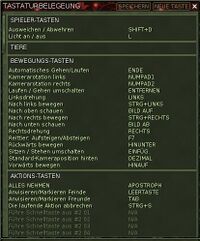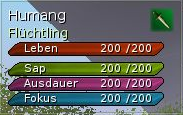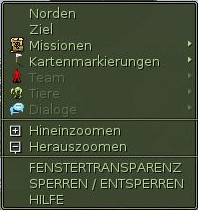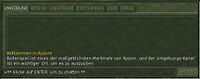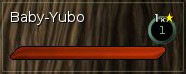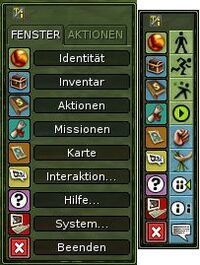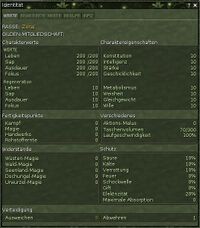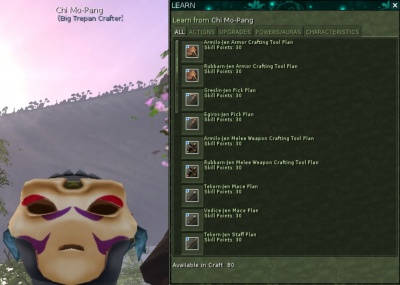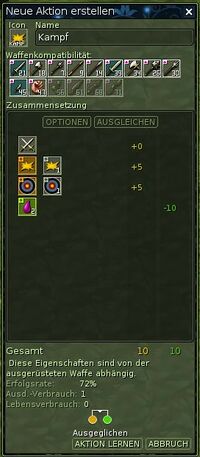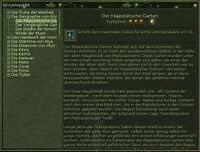Aus EnzyklopAtys
Leda (Diskussion | Beiträge) K (→Werte-Anzeige) |
K (add flags on trad + RU) |
||
| (129 dazwischenliegende Versionen von 2 Benutzern werden nicht angezeigt) | |||
| Zeile 1: | Zeile 1: | ||
| − | + | {{Trad | |
| − | {{Trad|DE=Benutzerhandbuch|DEs= | + | |DE=Benutzerhandbuch |DEs=4 |
| + | |EN=User Manual |ENs=4 | ||
| + | |ES=Manual de usuario |ESs=4 | ||
| + | |FR=Manuel de l'utilisateur |FRs=0 | ||
| + | ||RU=Руководство пользователя |RUs=4 }} | ||
<div style="margin:0em;padding:1em;border: #fc9 medium inset;background:#ffe; color:#000;text-align:center;font-size=larger"> | <div style="margin:0em;padding:1em;border: #fc9 medium inset;background:#ffe; color:#000;text-align:center;font-size=larger"> | ||
| − | <big>'''Ryzom Benutzerhandbuch Rev.3''' | + | <big>'''Ryzom Benutzerhandbuch Rev.3''' - Übersetzung aus en- und fr-Version</big> |
| − | </div></noinclude> | + | </div> |
| + | </noinclude> | ||
| − | |||
[[File:EndlessRyzom.jpg|400px|thumb|right|Stammes-Patrouille]] | [[File:EndlessRyzom.jpg|400px|thumb|right|Stammes-Patrouille]] | ||
[[File:KaravanKami.jpg|400px|thumb|left|Karavan & Kamis]]{{clear}} | [[File:KaravanKami.jpg|400px|thumb|left|Karavan & Kamis]]{{clear}} | ||
Ryzom ist ein bewährtes '''Massively Multiplayer Online Role Playing Game''' (auch "Massive" statt "Massively", abgekürzt '''MMORPG''', übersetzt ''Massen-Mehrspieler-Online-Rollenspiel''). | Ryzom ist ein bewährtes '''Massively Multiplayer Online Role Playing Game''' (auch "Massive" statt "Massively", abgekürzt '''MMORPG''', übersetzt ''Massen-Mehrspieler-Online-Rollenspiel''). | ||
Es läuft international von einem zentralen Internetserver in Frankreich aus und genießt eine sehr aktive Mitglieder- und Unterstützungsbasis. | Es läuft international von einem zentralen Internetserver in Frankreich aus und genießt eine sehr aktive Mitglieder- und Unterstützungsbasis. | ||
| − | Das Spiel selbst ist ein sogenanntes Sandkastenspiel; du kannst im Sandkasten alles tun, was du willst, innerhalb der Grenzen! Im Gegensatz zu anderen MMORPGs gibt es keine gezielte Handlung, der du folgen musst, keine vorgeschriebenen Aktivitäten, die du in einer bestimmten Reihenfolge ausführen musst. Jeder Charakter kann jede Fertigkeit | + | Das Spiel selbst ist ein sogenanntes Sandkastenspiel; du kannst im Sandkasten alles tun, was du willst, innerhalb der Grenzen! Im Gegensatz zu anderen MMORPGs gibt es keine gezielte Handlung, der du folgen musst, keine vorgeschriebenen Aktivitäten, die du in einer bestimmten Reihenfolge ausführen musst. Jeder Charakter kann jede Fertigkeit erlernen und überall hingehen, wohin du willst. Wenn du Ryzom öffnest, öffnest du ein Fenster voller Abenteuer. Wenn du Ryzom spielst, spielst du mit dem Gefühl der Freiheit. Wenn du Ryzom erlernst, erwirbst du zwischenmenschliche Fähigkeiten, die du für immer behalten kannst. Es gibt keinen endgültigen Endsieg, um das Spiel zu beenden. Ryzom endet nie. |
| − | |||
Das [[:Kategorie:Kleines Glossar|Ryzom-Glossar]] kann sehr praktisch sein. | Das [[:Kategorie:Kleines Glossar|Ryzom-Glossar]] kann sehr praktisch sein. | ||
| Zeile 25: | Zeile 28: | ||
In Kürze: | In Kürze: | ||
* Ab Oktober 2016 migrieren alle Clients von 2.x (und Ältere) auf 3.0, mit einem neuen Installations-/Patchsystem. Mehr dazu im [[Handbuch_zum_Ryzom-Installationsprogramm|Handbuch zum Ryzom-Installationsprogramm]] | * Ab Oktober 2016 migrieren alle Clients von 2.x (und Ältere) auf 3.0, mit einem neuen Installations-/Patchsystem. Mehr dazu im [[Handbuch_zum_Ryzom-Installationsprogramm|Handbuch zum Ryzom-Installationsprogramm]] | ||
| − | * [[ | + | * [[Was ist neu in 2017|In den 2017 Patches]] wurden viele neue Sachen hinzugefügt (neuer Chat, besseres Inventar, neues ''"Plünder-Sperr-System"'', [https://app.ryzom.com/app_forum/index.php?page=topic/view/26321/7 szenografischer Editor].....). Schaue [[Was ist neu in 2017| hier, was es Neues gab, mit Verknüpfungen zum Forum]]]. |
* [[:en:New2018|Neu 2018]] : Wir können nach Silan zurückkehren ([https://app.ryzom.com/app_forum/index.php?page=post/view/186392 Patch 3.2.1]), [https://app.ryzom.com/app_forum/index.php?page=post/view/187069 Ranger Rite im Forum] und '''PoWo Creator'''' wird kommen.... | * [[:en:New2018|Neu 2018]] : Wir können nach Silan zurückkehren ([https://app.ryzom.com/app_forum/index.php?page=post/view/186392 Patch 3.2.1]), [https://app.ryzom.com/app_forum/index.php?page=post/view/187069 Ranger Rite im Forum] und '''PoWo Creator'''' wird kommen.... | ||
* [[:en:New2019|Neu 2019]] : Client-Verbesserungen (z.B. UI-Scale), neue Bosse, Gildeninseln, neue Belohnungen beim Glücksrad.. | * [[:en:New2019|Neu 2019]] : Client-Verbesserungen (z.B. UI-Scale), neue Bosse, Gildeninseln, neue Belohnungen beim Glücksrad.. | ||
| − | Mehr erfährst du in diesem Wiki | + | Mehr zu den bisherigen Updates erfährst du in diesem Wiki in der [[:de:Kategorie:Spielversionen|Kategorie Spielversionen]]. |
| − | + | = Erstelle einen Account = | |
Das Spielen von Ryzom erfordert einen aktiven Spielaccount. Klicke im Haupt-Anmeldebildschirm auf '''ACCOUNT ERSTELLEN'''. | Das Spielen von Ryzom erfordert einen aktiven Spielaccount. Klicke im Haupt-Anmeldebildschirm auf '''ACCOUNT ERSTELLEN'''. | ||
| Zeile 99: | Zeile 102: | ||
Klicke auf Chiang den Starken für deine erste Orientierungsmission. | Klicke auf Chiang den Starken für deine erste Orientierungsmission. | ||
| − | + | = Steuerelemente auf der Benutzeroberfläche = | |
| − | + | [[File:de_interface_start.jpg|400px|thumb|right|Ankunft - Benutzeroberfläche (UI)]] | |
| − | [[File: | + | == Allgemeine Funktionen == |
| − | |||
Häufige Rechtsklick-Funktionen sind Fenstertransparenz, Sperren/Entsperren, Hilfe oder Schnellhilfe. | Häufige Rechtsklick-Funktionen sind Fenstertransparenz, Sperren/Entsperren, Hilfe oder Schnellhilfe. | ||
*Die Fenstertransparenz steuert die Hintergrund-Durchsichtgkeit der Fenster, um eine durchsichtige "Hinweisanzeige" oder ein undurchsichtiges, leicht lesbares Fenster zu ermöglichen. | *Die Fenstertransparenz steuert die Hintergrund-Durchsichtgkeit der Fenster, um eine durchsichtige "Hinweisanzeige" oder ein undurchsichtiges, leicht lesbares Fenster zu ermöglichen. | ||
| − | *Der Sperren und Entsperren | + | *Der Sperren und Entsperren steuert die Verschiebbarkeit des Fensters. |
*Hilfe ist für Erklärungen. | *Hilfe ist für Erklärungen. | ||
*Das Zurücksetzen der Benutzeroberfläche ist nur in der Web-Taskleiste möglich. | *Das Zurücksetzen der Benutzeroberfläche ist nur in der Web-Taskleiste möglich. | ||
| Zeile 111: | Zeile 113: | ||
Viele Fenster können mit der Maus in der Größe verändert und neu positioniert werden. | Viele Fenster können mit der Maus in der Größe verändert und neu positioniert werden. | ||
Andere (z.B. die Web-Taskleiste) können nicht neu skaliert, sondern nur verschoben werden. | Andere (z.B. die Web-Taskleiste) können nicht neu skaliert, sondern nur verschoben werden. | ||
| − | |||
| − | + | == Tasten == | |
| − | [[File: | + | [[File:de_interface_angepasst.jpg|400px|thumb|right|Angepasste Benutzeroberfläche (UI)]] |
| − | [[File: | + | [[File:de_keys.jpg|200px|thumb|left|Tasten-Konfigurationsfenster]] |
Die Funktionstasten erfüllen wertvolle Funktionen in Ryzom. | Die Funktionstasten erfüllen wertvolle Funktionen in Ryzom. | ||
Eine vollständige Liste kann angezeigt werden, indem die Taste K gedrückt wird, um das Fenster TASTEN anzuzeigen. | Eine vollständige Liste kann angezeigt werden, indem die Taste K gedrückt wird, um das Fenster TASTEN anzuzeigen. | ||
| Zeile 136: | Zeile 137: | ||
So wird beispielsweise deine benutzerdefinierte Oberfläche durch Drücken von STRG+SHIFT+F1 auf die Standardtaste (F1) gespeichert. Ein Beispiel ist im nächsten Bild dargestellt, die eine reduzierte Transparenz der Fenstern zeigt. | So wird beispielsweise deine benutzerdefinierte Oberfläche durch Drücken von STRG+SHIFT+F1 auf die Standardtaste (F1) gespeichert. Ein Beispiel ist im nächsten Bild dargestellt, die eine reduzierte Transparenz der Fenstern zeigt. | ||
| − | + | == Werte-Anzeige == | |
| − | + | [[File:de_stats.png|200px|thumb|left|Werte-Anzeige]] | |
| − | [[File: | ||
Zusätzlich zu den Basiswerten erscheint in der rechten oberen Ecke ein kleines Symbol. | Zusätzlich zu den Basiswerten erscheint in der rechten oberen Ecke ein kleines Symbol. | ||
Dies ist der PvP-Status (Spieler gegen Spieler). | Dies ist der PvP-Status (Spieler gegen Spieler). | ||
| Zeile 147: | Zeile 147: | ||
Einige Homins zeigen ihre Zugehörigkeit zu einer Fraktion oder Nation. | Einige Homins zeigen ihre Zugehörigkeit zu einer Fraktion oder Nation. | ||
<!-- {{:en:RP Tags}} --> | <!-- {{:en:RP Tags}} --> | ||
| − | |||
| − | |||
| − | + | ==Kompass== | |
| − | [[File: | + | [[File:de_kompass_menue.jpg|200px|thumb|left|Kompass Kontextmenü]] |
Die Rechtsklick-Funktionen des Kompasses zielen auf ein bestimmtes Element oder eine bestimmte Position, die man haben möchte. | Die Rechtsklick-Funktionen des Kompasses zielen auf ein bestimmtes Element oder eine bestimmte Position, die man haben möchte. | ||
| Zeile 167: | Zeile 165: | ||
Klicke einfach darauf (oder Umschalt+W > Mail, oder > Foren), dann findest du in der oberen Zeile des Textes neue Beiträge - klicke darauf. | Klicke einfach darauf (oder Umschalt+W > Mail, oder > Foren), dann findest du in der oberen Zeile des Textes neue Beiträge - klicke darauf. | ||
Du kannst nun die neuen Nachrichten lesen. | Du kannst nun die neuen Nachrichten lesen. | ||
| − | |||
| − | |||
| − | + | ==Chat== | |
| − | [[File: | + | [[File:de_chat.jpg|200px|thumb|left|Chat-Fenster]] |
Das Chat-Fenster enthält einige Registerkarten für verschiedene Kommunikationskanäle. | Das Chat-Fenster enthält einige Registerkarten für verschiedene Kommunikationskanäle. | ||
Wenn Ryzom startet, wird der Chat in der Registerkarte USER gestartet. | Wenn Ryzom startet, wird der Chat in der Registerkarte USER gestartet. | ||
Dort werden die Unterhaltungen aus allen anderen Kanälen angezeigt. | Dort werden die Unterhaltungen aus allen anderen Kanälen angezeigt. | ||
| − | Wenn man in diesem Reiter tippt, kann man allerdings nur mit dem UMGEBUNGs-Kanal kommunizieren. | + | Wenn man in diesem Reiter tippt, kann man allerdings nur mit dem UMGEBUNGs-Kanal kommunizieren. Der UMGEBUNGs-Kanal ist für das aktuelle Gebiet des Avatars, mit einem Radius von etwa 25 Metern. |
| − | Der UMGEBUNGs-Kanal ist für das aktuelle Gebiet des Avatars, mit einem Radius von etwa 25 Metern. | ||
Der REGION-Kanal ist für die gesamte Region, wie Silan, Majestätischer Garten, etc. | Der REGION-Kanal ist für die gesamte Region, wie Silan, Majestätischer Garten, etc. | ||
| − | Der GILDE-Kanal erscheint, wenn dein Avatar Mitglied einer Gilde ist. | + | Der GILDE-Kanal erscheint, wenn dein Avatar Mitglied einer Gilde ist. In diesem Kanal wird mit anderen Mitgliedern dieser Gilde kommuniziert. |
| − | In diesem Kanal wird mit anderen Mitgliedern dieser Gilde kommuniziert. | + | Andere Registerkarten als USER können durch Rechtsklick in eigene Fenster abgetrennt werden, und welche Nachrichten auf der Registerkarte BENUTZER angezeigt werden, kann durch Rechtsklick auf die Registerkarte gesteuert werden. |
| − | Andere Registerkarten als | + | |
| + | [[File:de_chat_uni_mit_flaggen.jpg|thumb|Die Flagge zeigt die Sprache an, wenn Sie den Mauszeiger darüber bewegen, wird der Originaltext angezeigt.]] | ||
| + | Der UNIVERSUM-Kanal ist für globale Unterhaltungen und Fragen gedacht. Er wird gelegentlich für Plaudereien genutzt, aber es wird jederzeit Hilfe angeboten. Sein Zweck ist es, Hilfe von erfahrenen Spielern zu bekommen. Für die meisten Probleme, wie verlorene Aktionen oder verpatzte Missionen, könnt ihr Hilfe bekommen. Wähle die Registerkarte UNIVERSUM im Chat-Fenster. Stelle Deine Frage. Du wirst wahrscheinlich eine Flut von Hilfe bekommen. | ||
| + | Neu seit Juni 2020: [[Chatbefehle#DeepL|DeepL]] wird verwendet, um in einem einzigen UNIVERSUM-Kanal für alle schreiben zu können, und auch REGION und UMGEBUNG wird mit [[Chatbefehle#DeepL|DeepL]] übersetzt. | ||
| − | |||
| − | |||
| − | |||
| − | |||
| − | |||
Du kannst auch Hilfe>Support wählen, um einen Fehlerbericht einzureichen oder '''offizielle''' Hilfe bei einem technischen Problem zu erhalten. | Du kannst auch Hilfe>Support wählen, um einen Fehlerbericht einzureichen oder '''offizielle''' Hilfe bei einem technischen Problem zu erhalten. | ||
Um mit einem weit entfernten Spieler zu kommunizieren, tippen Sie in eine beliebige Chat-Registerkarte, die Eingaben zulässt: /tell ''avatar'' *Nachricht*. Z.B.: /tell Dummy Hi. | Um mit einem weit entfernten Spieler zu kommunizieren, tippen Sie in eine beliebige Chat-Registerkarte, die Eingaben zulässt: /tell ''avatar'' *Nachricht*. Z.B.: /tell Dummy Hi. | ||
| Zeile 193: | Zeile 186: | ||
Aber Vorsicht! Der Avatar kann immer noch von Mobs angegriffen werden. | Aber Vorsicht! Der Avatar kann immer noch von Mobs angegriffen werden. | ||
| − | Ein sehr nützliches Chat-Fenster ist die Registerkarte SYSTEM. INFO. | + | Ein sehr nützliches Chat-Fenster ist die Registerkarte SYSTEM.INFO. |
Dieser Kanal dient nicht der Kommunikation, sondern der Information. | Dieser Kanal dient nicht der Kommunikation, sondern der Information. | ||
Er liefert detaillierte Kampfergebnisse, Daten zu Abbau / Extraktion und andere Informationen. | Er liefert detaillierte Kampfergebnisse, Daten zu Abbau / Extraktion und andere Informationen. | ||
| Zeile 200: | Zeile 193: | ||
Weitere spezielle Befehle sind verfügbar. | Weitere spezielle Befehle sind verfügbar. | ||
| − | Es kann vorkommen, dass Du z. B. F | + | Es kann vorkommen, dass Du z.B. F eingibst, um das Fenster "Freunde" zu öffnen, aber es wird nicht angezeigt. |
| − | Wenn Du einen Desktop-Befehl nicht ausführen | + | Wenn Du einen Desktop-Befehl nicht ausführen kannst, weil du in einem Chat-Fenster feststeckst, verzweifle nicht! Du kannst ganz einfach wieder auf den Desktop zurückkehren: |
Drücke die Rücktaste über den eingegebenen Buchstaben, bis die Zeile leer ist, und drücke dann <Return>; | Drücke die Rücktaste über den eingegebenen Buchstaben, bis die Zeile leer ist, und drücke dann <Return>; | ||
oder drücke <ESC>, um das Feld zu verlassen, aber den bereits eingegebenen Text zu behalten. | oder drücke <ESC>, um das Feld zu verlassen, aber den bereits eingegebenen Text zu behalten. | ||
| Zeile 209: | Zeile 202: | ||
Gehe einfach zu System...>SPIELKONFIGURATION>INTERFACE>CHAT>Tell oder Team oder einem anderen Chat-Tab und wähle Deine Lieblingsfarbe! | Gehe einfach zu System...>SPIELKONFIGURATION>INTERFACE>CHAT>Tell oder Team oder einem anderen Chat-Tab und wähle Deine Lieblingsfarbe! | ||
Am unteren Rand dieses Fensters befindet sich ein Schieberegler für die Schriftgröße. Sehr nützlich! | Am unteren Rand dieses Fensters befindet sich ein Schieberegler für die Schriftgröße. Sehr nützlich! | ||
| − | <div style="margin:0em;padding:0 1em;border: #fed thin inset;background:#fed; color:#000;"> | + | <div style="margin:0em;padding:0 1em;border: #fed thin inset;background:#fed; color:#000;text-align:right;"> |
| − | '''Tipp:''' Bleibe mit anderen Spielern im Online-Chat auf https://chat.ryzom.com/channel/pub-uni in Verbindung. Logge Dich einfach mit dem Namen Deines Avatars und Deinem Spielerpasswort ein. Weitere IG-Chat-Befehle unter [[Chatbefehle]]. | + | '''Tipp:''' Bleibe mit anderen Spielern im Online-Chat auf https://chat.ryzom.com/channel/pub-uni in Verbindung. |
| − | + | Logge Dich einfach mit dem Namen Deines Avatars und Deinem Spielerpasswort ein.</div> | |
| − | + | Weitere IG-Chat-Befehle unter [[Chatbefehle]]. | |
| − | |||
| − | + | == Zielmarkierung == | |
| − | [[File: | + | [[File:de_zielmarkierung.jpg|400px|thumb|right|Zielfadenkreuz]] |
Wenn Du mit dem Mauszeiger auf ein Tier oder Monster zeigst, erscheint ein Zielfadenkreuz. | Wenn Du mit dem Mauszeiger auf ein Tier oder Monster zeigst, erscheint ein Zielfadenkreuz. | ||
Wenn Du mit der linken Maustaste darauf klickst, wird das Fadenkreuz farblich gekennzeichnet, um die allgemeine Gefährdungsstufe des MOB darzustellen. | Wenn Du mit der linken Maustaste darauf klickst, wird das Fadenkreuz farblich gekennzeichnet, um die allgemeine Gefährdungsstufe des MOB darzustellen. | ||
| Zeile 230: | Zeile 222: | ||
Eine andere Möglichkeit ist es, unter SYSTEM>INTERFACE>HUD die Option Auto Equip Mode zu deaktivieren, dann wirst du beim Graben nicht versehentlich einen Mob angreifen. | Eine andere Möglichkeit ist es, unter SYSTEM>INTERFACE>HUD die Option Auto Equip Mode zu deaktivieren, dann wirst du beim Graben nicht versehentlich einen Mob angreifen. | ||
Siehe auch CONFIGURATION>INPUT>MOUSE>Double Click Mode für zusätzliche Sicherheit, wenn du willst. | Siehe auch CONFIGURATION>INPUT>MOUSE>Double Click Mode für zusätzliche Sicherheit, wenn du willst. | ||
| − | + | ||
| − | + | == Zielanzeige == | |
| − | + | [[File:de_zielfenster.jpg|200px|thumb|left|Ziel-Fenster]] | |
| − | [[File: | ||
Nach dem Anvisieren eines MOBs werden der Name des MOBs, sein HP-Statusbalken und seine allgemeine Stärke im Fenster angezeigt. | Nach dem Anvisieren eines MOBs werden der Name des MOBs, sein HP-Statusbalken und seine allgemeine Stärke im Fenster angezeigt. | ||
Das Symbol gibt eine Zahl für seine Stufe oder Sterne an. | Das Symbol gibt eine Zahl für seine Stufe oder Sterne an. | ||
Ein großer Stern auf farbigem Hintergrund steht für ein benanntes Wesen, zwei schwarze Sterne für einen Spezies-Boss. (3x*) bedeutet, dass es sich um den dritten Rang seiner Spezies in dem jeweiligen Gebiet handelt. | Ein großer Stern auf farbigem Hintergrund steht für ein benanntes Wesen, zwei schwarze Sterne für einen Spezies-Boss. (3x*) bedeutet, dass es sich um den dritten Rang seiner Spezies in dem jeweiligen Gebiet handelt. | ||
| − | + | ||
| − | + | == Web-Taskleiste == | |
| − | + | [[File:De_taskleiste_beide.jpg|200px|thumb|left|Zwei unterschiedliche Ansichten der Task-Leiste]] | |
| − | [[File: | ||
Die Task-Leiste befindet sich in der unteren rechten Ecke des Ryzom-Desktops. Sie besteht aus zwei Registerkarten und vielen Funktionen. | Die Task-Leiste befindet sich in der unteren rechten Ecke des Ryzom-Desktops. Sie besteht aus zwei Registerkarten und vielen Funktionen. | ||
Dies ist ein Diagramm dieser Aufgaben: FENSTER & AKTIONEN | Dies ist ein Diagramm dieser Aufgaben: FENSTER & AKTIONEN | ||
| Zeile 248: | Zeile 238: | ||
!ACTIONS | !ACTIONS | ||
|- | |- | ||
| − | | | + | |Identität |
| | | | ||
| | | | ||
| | | | ||
| − | | | + | |Stehen/Sitzen |
|- | |- | ||
| − | | | + | |Inventar |
| | | | ||
| | | | ||
| | | | ||
| − | | | + | |Rennen/Gehen |
|- | |- | ||
| − | | | + | |Aktionen |
| | | | ||
| | | | ||
| | | | ||
| − | | | + | |Ausweichen/Parieren |
|- | |- | ||
| − | | | + | |Missionen |
| | | | ||
| | | | ||
| | | | ||
| − | | | + | |Automatisch laufen |
|- | |- | ||
| − | | | + | |Karte |
| | | | ||
| | | | ||
| | | | ||
| − | | | + | |Angreifen |
|- | |- | ||
| − | | | + | |Kommunikation... ► |
| − | |bgcolor="#eef" style="color:black;font-size:smaller;" | ''' | + | |bgcolor="#eef" style="color:black;font-size:smaller;" | '''Kommunikation'''▼ |
| | | | ||
| | | | ||
| − | | | + | |Extrahieren |
|- | |- | ||
| − | | | + | |Hilfe... ► |
| − | |style="font-size:smaller;" | | + | |style="font-size:smaller;" |Kontakt-Liste |
| − | |bgcolor="#efe" style="color:black;font-size:smaller;" | ''' | + | |bgcolor="#efe" style="color:black;font-size:smaller;" | '''Hilfe'''▼ |
| | | | ||
| − | | | + | |Einladen (in ein Team) |
|- | |- | ||
|System... ► | |System... ► | ||
| − | |style="font-size:smaller;" | | + | |style="font-size:smaller;" |Gilde |
| − | |style="font-size:smaller;" | | + | |style="font-size:smaller;" |Hilfe |
|bgcolor="#eff" style="color:black;font-size:smaller;" | '''System'''▼ | |bgcolor="#eff" style="color:black;font-size:smaller;" | '''System'''▼ | ||
| − | | | + | |Team verlassen |
|- | |- | ||
| − | | | + | |Beenden |
| − | |style="font-size:smaller;" | | + | |style="font-size:smaller;" |Forum |
|style="font-size:smaller;" |Support | |style="font-size:smaller;" |Support | ||
| − | |style="font-size:smaller;" | | + | |style="font-size:smaller;" |Konfiguration |
| − | | | + | |Chat |
|- | |- | ||
| | | | ||
| − | |style="font-size:smaller;" | | + | |style="font-size:smaller;" |Ruhm |
| | | | ||
| − | |style="font-size:smaller;" | | + | |style="font-size:smaller;" |Tastenbelegung |
| | | | ||
|- | |- | ||
| | | | ||
| − | |style="font-size:smaller;" | | + | |style="font-size:smaller;" |Postfach |
| | | | ||
| − | |style="font-size:smaller;" | | + | |style="font-size:smaller;" |Fenster |
| | | | ||
|- | |- | ||
| Zeile 317: | Zeile 307: | ||
|style="font-size:smaller;" |Web | |style="font-size:smaller;" |Web | ||
| | | | ||
| − | |style="font-size:smaller;" | | + | |style="font-size:smaller;" |Makros |
| | | | ||
|- | |- | ||
| Zeile 323: | Zeile 313: | ||
|style="font-size:smaller;" |Team | |style="font-size:smaller;" |Team | ||
| | | | ||
| − | |style="font-size:smaller;" | | + | |style="font-size:smaller;" |Verbindung |
| | | | ||
|- | |- | ||
| | | | ||
| − | |style="font-size:smaller;" | | + | |style="font-size:smaller;" |Tiere |
| | | | ||
|style="font-size:smaller;" |MP3 Player | |style="font-size:smaller;" |MP3 Player | ||
| Zeile 338: | Zeile 328: | ||
| | | | ||
|} | |} | ||
| − | + | Beachten Sie, dass Tiere auf der Registerkarte WINDOWS unter Communications zu finden ist und das Wort Aktionen an zwei Stellen verwendet wird: als Überschrift und als Fenstername. | |
| − | + | Das Fenster Spielkonfiguration enthält viele wichtige Einstellungen für das Spiel. | |
| − | + | Jede Einstellung sollte beim ersten Start überprüft werden, um sie an die Fähigkeiten des Computers anzupassen, insbesondere die globale Opazitätseinstellung und die Bildschirmauflösung. | |
| + | |||
| + | Die Task-Leiste (links oben) kann durch Anklicken des kleinen Symbols Anzeigemodus ändern zu Symbolen verkleinert werden (oben rechts). | ||
| + | Durch wiederholtes Klicken können Sie zwischen fünf Taskleistenformaten wechseln: eine mit Text und vier mit Symbolen. | ||
| + | Wenn Sie ein Symbolformat verwenden, können Sie sowohl die Bewegungs- als auch die Kartensymbole in der gleichen Ansicht anzeigen lassen, da sie häufig zusammen verwendet werden. | ||
| − | + | == Identität == | |
| − | + | [[File:de_identitaet.jpg|200px|thumb|left|Identität]] | |
| − | + | Das Identitätsfenster enthält vier Registerkarten. | |
| − | + | *STATISTIKEN zeigt die Rasse und die Gilde des Avatars, Punkte, Eigenschaften, Fertigkeitspunkte, Resistenzen und Schutzmaßnahmen, Verteidigungsstufen (aktiv ist grün) und Verschiedenes. | |
| − | + | *Die ERWEITERTEN STATISTIKEN zeigen an, wo du gewesen bist und welche Punkte du verdient hast. | |
| − | + | *Das Fenster BERUFE muss eventuell aktualisiert werden. | |
| − | [[File: | + | : Es zeigt alle Berufe an, die du gelernt hast, und das Fragezeichen gibt dir wichtige Informationen über alle Berufe. |
| − | + | *Die Registerkarte INFO ist wichtig für die Auswahl eines neuen Titels, der über dem Kopf deines Avatars angezeigt wird. | |
| − | * | + | |
| − | * | + | == Inventar == |
| − | * | + | Wenn Sie auf das zweite Symbol auf der Registerkarte WINDOWS in der Taskleiste klicken, wird ein Inventarfenster angezeigt. |
| − | : | + | Das Basisfenster hat zwei Registerkarten, TASCHE und AUSRÜSTUNG. |
| − | * | + | Tasche ist alles, was du bei dir trägst, während AUSRÜSTUNG der Schmuck und die Rüstung ist, die du trägst. |
| − | + | Wenn du ein Mektoub-Reittier und einen Mektoub-Packer kaufst, erscheinen diese in ihren eigenen Registern als MOUNT1 und PACK2. | |
| − | + | Wenn du einer Gilde mit einem Außenposten beigetreten bist und dich in der Nähe dieses Außenpostens befindest, erscheint ein neuer Reiter im Inventar. | |
| − | + | Diese heißt GUILD und enthält alle Inhalte der Gildenhalle. | |
| − | + | Du wirst die Registerkarte Gilde auch sehen, wenn du in der Gildenhalle bist. | |
| − | + | Auf die gleiche Weise wird der RAUM mit dem gesamten Inhalt eures Apartments zu sehen sein, das du siehst, wenn du darin bist ([[#Apartment|siehe unten]]). | |
| − | + | [[File:de_inventar_fuellung.jpg|200px|thumb|left|Befüllung des Beutels]] | |
| − | + | Unter den Tabs befinden sich kleine Zahlen. | |
| − | + | Die erste gibt die Anzahl der Gegenstände an, die befördert werden, zum Beispiel 10/500. | |
| − | + | Das sind 10 von 500 möglichen Gegenständen. | |
| − | + | Daneben befindet sich eine Statusleiste, die die Menge anzeigt, die befördert wird. | |
| − | + | Wenn Sie mit der rechten Maustaste auf diese Leiste klicken, wird der Wert " Menge: 99/300" angezeigt. Sie können denselben Wert auch im Fenster IDENTITÄT unter der Überschrift VERSCHIEDENES sehen. | |
| − | + | Schließlich wird der Gewichtswert neben einem kleinen Gewichtssymbol angezeigt, zum Beispiel 22,26. | |
| − | + | Getragene Rüstungen und Schmuckstücke sowie in der Hand gehaltene Waffen wirken sich weiterhin auf die Anzahl, die Menge und das Gewicht in der Tasche aus. | |
| − | [[File: | + | Große Gewichtswerte können Ihre Bewegungsfähigkeit beeinträchtigen. |
| − | + | Manche Dinge sind sehr schwer, also achten Sie auf das Gewicht. | |
| − | + | ||
| − | + | [[File:de_inventar_filter.jpg|200px|thumb|left|Dapper & Filter]] | |
| − | + | Am linken unteren Rand des Inventarfensters befindet sich ein kleiner grüner Sap-Tropfen. Dies ist die Anzahl der Dapper (Geld), die Sie besitzen. | |
| − | + | Am rechten unteren Rand des Fensters befinden sich verschiedene Filter zum Umschalten der Ansicht und die detaillierte und kompakte Ansicht der Gegenstände. | |
| − | + | ||
| − | + | Wenn du deine Gegenstände nicht versehentlich verlieren möchtest, indem du sie zerstörst oder tauschst, wähle die Rechtsklick-Funktionen Sperren/Entsperren. | |
| + | Es wird empfohlen, daß Sie Ihre wertvollsten Gegenstände, Rüstungen und Waffen gesperrt halten. | ||
| + | ([[Was ist neu in 2017|Neu 2017]] : Text-Suche im Inventar, und group-Funktion, um Ware und Rüstung leicht bewegen zu können.) | ||
| + | |||
| + | ==Aktionen/Fertigkeiten== | ||
| + | [[File:de_aktionen_start.jpg|200px|thumb|left|Aktionen]] | ||
| + | Das Fenster AKTIONSFORTSCHRITT enthält wichtige Informationen über die Fertigkeitsstufen des Avatars in allen verfügbaren Fertigkeitsgruppen. | ||
| + | Auf der linken Seite befinden sich die vier grundlegenden Bereiche eines Fertigkeitsbaums: Kampf, Magie, Handwerk und Ernte. | ||
| + | Diese lassen sich durch Anklicken der +-Symbole immer weiter ausdehnen oder durch Anklicken des --Symbols wieder einklappen. | ||
| + | In der unteren linken Ecke des Fensters befindet sich die Option "Automatisch einklappen", mit der alle Fertigkeitszweige eingeklappt werden, die Sie gerade nicht sehen. | ||
| + | |||
| + | Die rechte Seite des Fensters AKTIONSFORTSCHRITT enthält zwei Registerkarten: Aktionen und Aufwertungen. Wenn ein Zweig des Fertigkeitsbaums ausgewählt wird, werden die entsprechenden Aktionen oder Aufwertungen für diese Stufe angezeigt. Die farbigen Symbole sind die Aktionen, die Sie bereits besitzen, unabhängig davon, ob sie in diesem oder einem anderen Fertigkeitszweig erworben wurden. Die ausgegrauten Symbole sind noch nicht im Besitz des Spielers, können aber beim entsprechenden Trainer erworben werden, sobald die angegebene Stufe erreicht ist. Bei den Aufwertungen handelt es sich nicht um Aktionen, sondern um andere Dinge wie z. B. erhöhte Konstitution, die ebenfalls bei den Ausbildern erhältlich sind. Durch die Auswahl höherer Fertigkeitsstufen werden die in Zukunft verfügbaren Aktionen angezeigt. Ein Klickfeld unten rechts ermöglicht die Anzeige als detaillierte Liste. | ||
| + | |||
| + | == Missionen == | ||
| + | [[File:de_missionen.jpg|200px|thumb|left|Missionen]] | ||
| + | Das Fenster MISSIONEN enthält alle aktuellen und abgeschlossenen Missionen. | ||
| + | Wenn Sie mit der rechten Maustaste klicken, erhalten Sie die üblichen Optionen sowie die Möglichkeit, die Titelleiste ein- und auszuschalten. | ||
| + | Eine Dropdown-Liste am oberen Rand des Fensters ermöglicht die Auswahl einer einzelnen Mission zur Anzeige. | ||
| + | Eine kleine Schaltfläche oben rechts ermöglicht es Ihnen, eine erweiterte Liste auszuwählen. | ||
| + | Die Anzeige der Mission richtet sich nach der Größe des Fensters, so dass eine Größenanpassung erforderlich sein kann, damit der gesamte Text angezeigt wird. | ||
| + | Mit der Schaltfläche Abbrechen wird die Mission unwiderruflich entfernt. | ||
| + | Seien Sie vorsichtig, denn manche Missionen können nicht wieder aufgenommen werden! | ||
| + | |||
| + | Nachdem eine Mission abgeschlossen ist, erscheint ein Häkchen im Missionssymbol. | ||
| + | Die Schaltfläche "Abbrechen" hat sich nun in "Beendet" geändert. | ||
| + | Wenn Sie auf diese Schaltfläche klicken, wird die abgeschlossene Mission vollständig aus dem MISSIONS-Fenster entfernt. | ||
| + | Wenn die Mission eine finanzielle Belohnung enthielt, werden die Dapper sofort bei Erledigung zu Ihrem Inventar hinzugefügt. | ||
| + | Die Schaltfläche "Abbrechen" ist auf Silan nicht verfügbar. | ||
| + | |||
| + | ==Karte== | ||
| + | [[File:de_karte_menue.jpg|200px|thumb|left|Karte]] | ||
| + | Die Karte ist ein in der Größe veränderbares Fenster, das eine Karte des Gebiets anzeigt, in dem Sie sich befinden. | ||
| + | Oben befindet sich ein +, zum Vergrößern, und ein -, zum Verkleinern. | ||
| + | Wenn Sie ganz hineinzoomen, können Sie die Städte und Orte anklicken, um sie auf Straßenebene zu vergrößern. | ||
| + | Um von einer Stadtkarte zu einer Gebietskarte zurückzukehren, klicken Sie auf den Pfeil nach links am oberen Rand des Kartenfensters. | ||
| + | Das Dreieckssymbol ist eine Schaltfläche, mit der Sie Ihren Standort auf der Karte zentrieren können. Außerdem werden die Uhrzeit und das Wetter in der obersten Zeile angezeigt. | ||
| + | Dies ist bei der Materialsuche sehr hilfreich. | ||
| + | |||
| + | Wenn Sie mit der rechten Maustaste auf eine beliebige Stelle der Karte klicken, stehen Ihnen mehrere Optionen zur Verfügung: Landmarke erstellen, Landmarke am aktuellen Standort erstellen und Karte auf sich selbst zentrieren. | ||
| + | Diese Optionen sind sehr nützlich, um kleine Fähnchen zu erstellen, die NSCs, Materialstellen usw. markieren. | ||
| − | + | ==APP-ZONE== | |
| − | + | [[File:WebApplications.jpg|200px|thumb|left|Web-Applikationen]] | |
| − | + | Die Web-Apps-Leiste ist ein praktischer Zugang zu vielen nützlichen Funktionen und Avatar-Informationen. | |
| − | + | Hier befinden sich die Errungenschaften, Handwerksrezepte, Foren, Ryzom-Kunde, E-Mail und viele andere informative Fenster. | |
| − | [[File: | + | Wichtig ist, dass viele sehr nützliche Anwendungen und sogar ein kleines Spiel darin zu finden sind. |
| − | + | Ein alternativer Zugang zu diesen Funktionen ist mit SHIFT+W möglich. | |
| − | + | Die Leiste kann über einen Befehl innerhalb des Web-Apps-Fensters von der Oberfläche entfernt werden, wenn Sie sie nicht wollen. | |
| − | |||
| − | |||
| − | |||
| − | |||
| − | + | Mehr dazu erfährst du bei [[WebApps]]. | |
| − | + | Auf der Startseite werden Veranstaltungen und Apps angezeigt. | |
| − | + | * Im Spiel: SHIFT+W | |
| − | + | * Außerhalb des Spieles: https://app.ryzom.com | |
| − | == | + | == Aktionsleiste == |
| − | [[File: | + | [[File:de_aktionsleiste.jpg|200px|thumb|left|Aktions-Leiste]] |
| − | + | Wie bereits erwähnt, ist das Fenster AKTIONSFORTSCHRITT sehr hilfreich, hat aber noch eine weitere wichtige Funktion. | |
| − | + | Wenn man Aktionen von Trainern lernt, werden die Symbole über die 10 Aktionsleisten (manchmal auch Shortcut-Leiste genannt) verteilt. | |
| − | + | Um die Aktionsleisten zu organisieren, können Spieler Aktionen löschen, indem sie mit der rechten Maustaste auf Aktion löschen klicken. | |
| − | + | Dabei kann es geschehen, daß Sie versehentlich eine benötigte Aktion löschen. | |
| + | Um eine gelernte Aktion wiederherzustellen, öffnen Sie einfach das Fenster AKTIONSFORTSCHRITT und ziehen Sie dann das leuchtende Symbol auf ein beliebiges leeres Feld der Aktionsleiste. | ||
| + | [[File:de_fenster_auswahl.jpg|200px|thumb|right|Windows>Aktionen & AKTION#2]] | ||
| + | [[File:de_kristallisieren_2.jpg|200px|thumb|left|Kristallisieren]] | ||
| + | Ein rotes X auf einem Symbol zeigt an, dass sich der Avatar außerhalb der Reichweite des Ziels befindet. | ||
| + | Wenn er sich dem Ziel nähert, verschwindet es und die Aktion wird aktiv. | ||
| + | Wenn Sie mit der rechten Maustaste auf einen Zauberspruch klicken, sehen Sie möglicherweise die Option "Kristallisieren". | ||
| + | Dies ist für die Verzauberung von Waffen gedacht. | ||
| + | Ein Zauberspruch kann kristallisiert und in dein Inventar aufgenommen werden (nicht alle Zaubersprüche können kristallisiert werden). | ||
| − | + | Du kannst eine zweite Kopie der Aktionsleiste über Taskleiste>System...>Fenster>Aktion&Inventar>AKTION#2 erstellen. | |
| − | + | Diese zweite Kopie kann nicht geändert werden, aber sie ahmt die Original-Aktionsleiste 1 nach. | |
| − | + | Sie kann an eine beliebige Stelle auf dem Bildschirm verschoben werden. | |
| − | + | Es kann zeitsparend sein, z.B. Kampfaktionen auf der Hauptleiste zu haben, während die Heilungsaktionen auf Leiste #2 geöffnet sind. | |
| − | |||
| − | + | =Aktionen und Verbesserungen = | |
| − | + | Aktionen können von jedem der Trainer erworben werden. | |
| − | + | Wenn du eine Aktion erlernst, erhältst du den kompletten Satz an Wurzeln, Optionen und Credits in einem Symbol. | |
| − | + | Dieses Symbol kann die vorherige Version einer niedrigeren Aktion ersetzen. | |
| − | + | Wenn jedoch eine Verbesserung gekauft wird, insbesondere von einem Magieausbilder, dann wird nur die Option oder nur das Guthaben gekauft. | |
| − | + | In beiden Fällen wird ein Symbol auf der Task-Leiste abgelegt, das gelöscht werden kann. | |
| − | + | Man muss dann die Aktion bearbeiten, indem man ein Aktionssymbol auswählt und mit der rechten Maustaste auf die Option Aktion bearbeiten klickt, um ein Bearbeitungsfenster zu öffnen. | |
| − | + | Dort kann die einzelne Option oder der Kreditbaustein durch Anklicken auf das neu erlernte Upgrade aktualisiert werden. | |
| − | + | Der Name des Symbols muss ebenfalls manuell auf die aktualisierte Version geändert werden. | |
| − | + | Dadurch wird Verwirrung vermieden, da der Trainer die komplette Aktion für diese Aufwertung beibehalten kann, einschließlich der Credits, die Sie möglicherweise nicht haben. | |
| − | + | Der Preis in Fertigkeitspunkten ändert sich jedoch und spiegelt nur den Wert der "Bausteine" oder "Strophen" wider, die Sie noch nicht besitzen. | |
| − | + | Es ist nicht möglich, Fertigkeitspunkte zu "verschwenden"; sobald Sie alle "Bausteine" für eine bestimmte Aktion besitzen, wird diese beim Trainer entfernt. | |
| − | |||
| − | + | = Pop-Ups = | |
| − | + | [[File:de_beute-fenster.jpg|200px|thumb|right|Beute]] | |
| − | + | == Beute-Fenster == | |
| − | + | Nach einer Tötung erscheint eine Option auf dem Mauszeiger, wenn man mit der Maus darüber fährt. | |
| − | + | Diese Meldung lautet entweder Beute für einen Primitiven oder Beute für einen MOB. | |
| − | + | Ein kleines Fenster mit erbeuteten Materialien erscheint mit der Beute aus diesem Kill, die jedes Mal variiert. | |
| − | + | Einzelne Gegenstände können ausgewählt werden, indem man mit der Maus auf den jeweiligen Gegenstand klickt. | |
| − | + | Die gesamte Beute kann eingesammelt werden, indem man auf Alles nehmen klickt. | |
| − | [[File: | + | [[File:de_quelle_nehmen.jpg|200px|thumb|left|Ernte]] |
| − | + | == Ernte-Fenster == | |
| − | + | Nach dem Starten einer Extraktion erscheint ein Ernte-Fenster auf dem Desktop. | |
| − | + | Es zeigt das gesuchte Objekt sowie die Menge und Qualität des Objekts an. | |
| − | + | Wenn die Extraktion abgeschlossen ist, können die Optionen Alles nehmen und Alles verwerfen ausgewählt werden. | |
| − | + | "Alles verwerfen" kann jederzeit gewählt werden, um die Extraktion abzubrechen. | |
| − | + | Diese Fenster können auch zu anderen Zeiten erscheinen, z. B. wenn ein NSC dir eine Belohnung anbietet. | |
| + | {{clear}} | ||
| + | == Warnungs-Symbole == | ||
| + | Kleine Warnsymbole erscheinen auf dem Bildschirm, um Sie auf einen Zauber, einen Katalysator oder eine Todesstrafe aufmerksam zu machen, die Sie betreffen. Ein größeres Totenkopfsymbol erscheint, wenn ein eigener Mektoub stirbt. | ||
| + | Es informiert Sie darüber, wie viel Zeit Sie noch haben, um Ihre Besitztümer von dem Mektoub einzusammeln, bevor er sich zersetzt. | ||
| + | Wenn du mit der Maus über das Symbol fährst, erhältst du weitere Informationen über die Funktion und den Status des Symbols. | ||
| − | + | == Außenposten-Kampf-Fenster == | |
| − | + | Wenn man das Gebiet eines umstrittenen Außenpostens betritt, öffnet sich kurz ein Fenster, um den Spieler auf diese Situation aufmerksam zu machen. | |
| − | + | Der Spieler wählt entweder Angriff, Verteidigung oder Neutral. | |
| − | + | Wird keine der beiden Optionen gewählt, wird der Avatar nicht markiert und bleibt neutral. | |
| − | = | + | Neutrale Beobachter können während des Kampfes nicht angegriffen werden und nicht heilen. |
| − | + | Sie müssen als neutrale Beobachter bleiben und können aufgefordert werden, sich zu bewegen, wenn sie Dinge beeinflussen. | |
| − | |||
| − | |||
| − | |||
| − | |||
| − | |||
| − | + | = Missionen = | |
| − | + | Überall in Ryzom gibt es kleine Missionen zu erfüllen. | |
| − | + | Die Missionsgeber sind in jeder Stadt Begrüßer, Zulieferer, Hauptleute, Unteroffiziere, Korporale, Botschafter und viele andere. | |
| + | Diese Missionen werden manchmal mit Ruhmespunkten, Rassen- oder Fraktions-Punkten oder Dappern bezahlt. | ||
| + | Die meisten können nach einer Erneuerungs-Zeit wieder angenommen werden. | ||
| − | = | + | = Händler = |
| − | [[File: | + | [[File:de_ruhm_du.jpg|200px|thumb|left|Ruhm]] |
| − | + | In ganz Atys gibt es Rüstungs-, Rohstoff-, Waffen-, Schmuck-, Verbrauchsgüter-Händler, Stallburschen und verschiedene andere Arten von Händlern. | |
| − | + | Sie alle werden deine Waren kaufen. | |
| − | + | Was jedoch in einem Land verkauft wird, kann nicht in einem anderen Land gekauft werden. | |
| − | + | Zum Beispiel kann ein Schwert, das in Pyr (Wüste) zum Verkauf angeboten wird, nicht in Yrkranis (Wald) gekauft werden. | |
| + | Auf Reisen möchtest du vielleicht eine neue Rüstung kaufen oder eine Spitzhacke ersetzen. Wenn dein Ruhm bei einem bestimmten Händlervolk nicht gut ist, mußt du damit rechnen, mehr zu bezahlen und weniger zu bekommen. | ||
| + | Überprüfe deinen Ruhm über die Task-Leiste>Kommunikation>Ruhm>Dein Ruhm;(Shift+F). | ||
| − | + | = Mektoubs = | |
| − | + | Kostenlose Spieler können ein Mektoub-Reittier kaufen. | |
| − | + | Abonnierte Spieler können drei Lasttiere und ein Reittier kaufen, also insgesamt vier Mektoubs. | |
| − | + | Auf fortgeschrittenen Stufen sind Lasttiere sehr nützlich für Sammler und Handwerker. | |
| − | + | Mektoubs müssen gefüttert werden. Wenn ihr also eine lange Reise vor euch habt, solltet ihr dem Stallburschen Futter abkaufen und das Futter auf jedes Tier verteilen. | |
| − | + | Andernfalls bringst du das Mektoub zum nächsten Stall und gibst im Tierfenster den Befehl Stall betreten. | |
| − | + | Eine Fütterung kann beim Stallburschen gekauft werden (billiger als Futterballen). | |
| + | Ein Tier, das im Stall gehalten wird, hält sich unbegrenzt. | ||
| + | Reittiere können mit dir in andere Länder gehen. | ||
| + | Sie müssen nach dir durch das Tor gehen (indem du den Befehl "Folge mir" gibst). | ||
| + | Aber Vorsicht: Sie können getötet werden. | ||
| + | Ein Reittier kann von MOBs getötet werden - selbst von niedrigstufigen knurrenden Gingos - wenn du auf ihm sitzt. | ||
| + | Wenn ein Mektoub stirbt, erscheint ein Totenkopf-Symbol auf dem Bildschirm, das dich über die verbleibende Zeit informiert, um die mitgeführten Gegenstände abzuladen, bevor der Mektoub verschwindet. | ||
| + | Sie können einen Mektoub weder magisch heilen noch wiederbeleben. | ||
| − | + | =Teleportation= | |
| − | + | == Schnelles Reisen == | |
| − | + | Auf Silan und auf dem Festland gibt es viele Orte, die du aufsuchen kannst, aber du wirst es anfangs schwer haben, zu überleben, um sie zu erreichen. | |
| − | + | Es kann hilfreich sein, mit mehreren Meistern zu jeder Stadt und einigen dazwischenliegenden Teleport-Altären zu wandern. | |
| − | + | Dort können Sie Teleportpakte für Ihren Avatar kaufen, so dass in Zukunft schnelles Reisen in ferne Länder möglich ist. | |
| + | Sie werden am Anfang nicht alle Teleportpakte kaufen können. | ||
| + | Einige haben Anforderungen an die Ausrichtung und sogar für sehr hohen Ruhm mit entweder Kami oder Karavan. | ||
| − | == | + | == Transporter == |
| − | + | [[Datei:de_new_horizon.jpg|200px|thumb|left|Transporter]] | |
| − | + | '''Zu Neuen Horizonten''' bringen Avatare in jede Stadt der Region. | |
| − | + | Sie verlangen 3000 Dapper, es sei denn, Ihr Ruhm liegt bei dieser Rasse über '''43'''. | |
| − | + | Wenn dies der Fall ist, werden Sie kostenlos transportiert. | |
| − | + | Es gibt noch eine weitere Möglichkeit: dem Transporteur zu helfen. | |
| − | + | Dies ist eine gute Möglichkeit, um Dapper für sich selbst zu verdienen. | |
| − | + | Vier der Berufe haben die Besonderheit, dass du deine Waren gegen Dapper an die Transporter von New Horizons verkaufen kannst und, wenn dein Ruhm bei diesem Volk hoch genug ist (du bist bekannt und kannst kostenlos transportieren), bekommst du auch Zivilisationspunkte. | |
| − | + | Diese können Sie bei den offiziellen Händlern für besondere Gegenstände ausgeben. | |
| − | |||
| − | |||
| − | |||
| − | |||
| − | |||
| − | |||
| − | |||
| − | [[ | ||
| − | |||
| − | |||
| − | |||
| − | |||
| − | |||
| − | |||
| − | |||
| − | |||
| − | |||
| − | |||
| − | |||
| − | |||
| − | |||
| − | |||
| − | |||
| − | |||
| − | |||
| − | |||
| − | |||
| − | |||
| − | |||
| − | |||
| − | |||
| − | |||
| − | |||
| − | |||
| − | == | + | = Sterben und Todesstrafe = |
| − | + | Wenn du stirbst, kannst du von einem anderen Spieler wiederbelebt (rezzed) werden, indem er Heilzauber auf dich wirkt. | |
| − | + | Bitten Sie um Hilfe mit einem /tell an Freunde oder durch eine Nachricht im REGION-Kanal (geben Sie an, wo Sie sind und wie viel Zeit Sie noch haben). | |
| − | + | Wenn niemand in der Region ist (benutze /who), dann ist es akzeptabel, im UNIVERSE-Kanal zu fragen. | |
| − | |||
| − | |||
| − | |||
| − | |||
| − | |||
| − | |||
| − | |||
| − | |||
| − | |||
| − | |||
| − | |||
| − | |||
| − | |||
| − | |||
| − | |||
| − | |||
| − | |||
| − | |||
| − | |||
| − | |||
| − | |||
| − | |||
| − | |||
| − | |||
| − | |||
| − | |||
| − | |||
| − | |||
| − | |||
| − | |||
| − | |||
| − | |||
| − | |||
| − | |||
| − | |||
| − | |||
| − | |||
| − | |||
| − | + | Andernfalls können Sie Ihren Respawn-Ort auf der Karte auswählen, die sich öffnet, oder Sie können einen Teleportpakt in Ihrem Inventar verwenden, um einen Altar auszuwählen. | |
| − | + | Dies führt zu einer Todesstrafe (Death Penalty = dp). | |
| − | + | Dadurch sammelt ihr keine Erfahrungspunkte für eure Aktionen. Stattdessen werden die xp verwendet, um deine dp abzuarbeiten. | |
| − | + | Auf niedrigeren Stufen ist es sehr einfach, die dp abzuarbeiten. Auf höheren Stufen arbeiten die meisten Spieler sie ab, indem sie ernten, was anständige Erfahrungspunkte mit einer geringen Gefahr, noch mehr dp zu bekommen, bringt. | |
| − | + | An Altären kann man den Atem des Ma-Duk oder den Kuss von Jena kaufen, die den Abbau von dp eine gewisse Zeit lang erhöhen. | |
| − | |||
<div style="margin:0em;padding:0 1em;border: #fed thin inset;background:#fed; color:#000;"> | <div style="margin:0em;padding:0 1em;border: #fed thin inset;background:#fed; color:#000;"> | ||
| − | <center>''' | + | <center>'''Offline gehen'''</center> |
| − | + | Wenn Sie den Computer verlassen müssen, aber nicht angegriffen werden wollen, gehen Sie an einen sicheren Ort, z. B. in die Nähe einer Mauer oder ins Wasser. | |
| − | + | Geben Sie dann '''/afk''' in die Nachrichtenzeile ein. | |
| − | + | Sie werden in den Scheintod versetzt und Funken umgeben Sie, bis Sie zurückkehren. | |
| − | + | Wenn Sie weitere Details hinterlassen möchten, geben Sie einfach '''/afk Dummy muß auf die Toilette'''. | |
| − | + | Jeder, der ein '''/tell Dummy Hi''' schreibt, wird die Nachricht erhalten. | |
</div> | </div> | ||
| − | |||
| − | |||
| − | |||
| − | |||
| − | |||
| − | |||
| − | |||
| − | |||
| − | |||
| − | |||
| − | |||
| − | |||
| − | |||
| − | |||
| − | + | = Ernte = | |
| − | + | Die Ernte wird in der Regel in leichter Rüstung praktiziert, manche ziehen jedoch ihre Rüstung aus und suchen nackt oder in minimaler mittlerer Rüstung. | |
| − | + | Sie wollen ein Gleichgewicht zwischen Explosionsschutz und Fokusabbau durch Malus herstellen. | |
| + | |||
| + | Die Standard-Extraktionsaktion in der Materialsuche sollte das erste Symbol ganz links in der Aktionsleiste sein. | ||
| + | Wenn Sie mehrere Ernte-/Extraktionsaktionen haben, aktiviert der Doppelklick nur das Symbol ganz links. | ||
| + | Die Standard-Verteidigungsaktion bei der Materialsuche sollte "Ausweichen" sein. | ||
| + | |||
| + | Viele Spieler ordnen ihre Aktionsleisten nach Aktivitäten an, z. B. alle Kampfsymbole auf Platz 1, alle Magie auf Platz 2, alles Handwerk auf Platz 3, alle Ernte-Aktionen auf Platz 4 usw. | ||
| + | Diese Anordnung kann jederzeit durch Ausschneiden und Einfügen von Symbolen geändert werden. | ||
| + | Die Materialsuche sollte am besten mit einem Partner durchgeführt werden. | ||
| + | Gelegentlich wird man beim Ernten getötet, so dass ein Partner einen wieder aufwecken kann. | ||
| + | Später kann eine Person ernten, während die andere Maßnahmen ergreift, um die Stabilität und die Lebensdauer der Quelle zu erhöhen (Pflegeplan). | ||
| + | Dann wird der Knotenpunkt mehr Materialien liefern und das unglückliche Sterben verhindern. | ||
| + | |||
| + | Wenn du ein Material findest, oder manchmal mehrere in einem nahe gelegenen Gebiet, ist es eine gute Idee, diese Stelle auf der Karte zu markieren. | ||
| + | Später kannst du mit der rechten Maustaste auf die kleine Flagge klicken und sie in deinen Kompass einfügen. | ||
| + | Dann führt dich dein Kompass direkt zum Material. | ||
| + | Zum Schürfen und Sammeln muss eine Spitzhacke ausgerüstet sein. | ||
| + | Da jede Lagerstätte eine maximale Stufe hat (die in der Registerkarte SYS. INFO angezeigt wird), muss die Hacke mindestens die gleiche Stufe haben. | ||
| + | Die ''Greslin''-Pickel verringern die Chance auf Explosionen/Gas und ''Egiros'' hat die Chance auf eine Verdoppelung der Ausbeute, während die farbigen Fraktionspickel mit einem Fokus-/HP-Boost ausgerüstet sind. Alle haben die gleiche Haltbarkeit. | ||
| + | Spitzhacken gehen häufig kaputt (etwa alle 5500 Matten), also ist es sinnvoll, Ersatz dabei zu haben. Spitzhacken gibt es beim Werkzeughändler, oder beim offiziellen Rassenhändler. Du kannst sie aber auch von anderen hochstufigen Spielern/Avataren erhalten. | ||
| + | |||
| + | Materialien gibt es in den Qualitäten einfach, fein, vorzüglich, exzellent und erhaben. | ||
| + | Wenn ihr bessere Materialien mit der besten Qualität ausgrabt, erhaltet ihr mehr Erfahrungspunkte pro geerntetem Material. | ||
| + | |||
| + | = Handwerk = | ||
| + | Fertige so wenig leichte Rüstungen wie möglich an. | ||
| + | Wenn ihr eine neue x10-Stufe erreicht (z.B. 20, 30, 40, 50, etc.), könnt ihr die nächste Stufe in dieser Handwerkslinie beim Trainer erhalten. | ||
| + | Als Erstes solltest du diese Aktion, die du erlangt hast, so bearbeiten, dass sie die Attribute HP-, Ausdauer-, Sap- oder Focus-Boost enthält, damit sie in all deinen Produkten enthalten sind. | ||
| + | |||
| + | Das Problem kann die Menge sein (die Zeilenanzeige in deinem Tascheninventar), besonders bei Waffen und Rüstungen. | ||
| + | Verkaufe, zerstöre oder tausche deine Gegenstände mit geringer Qualität, bevor du sie herstellst. | ||
| + | Es wird empfohlen, daß du deine hergestellten Gegenstände an den Händler oder an andere Spieler verkaufst, um Dapper zu sammeln. | ||
| + | Geld ist immer gut, auch wenn es noch so klein erscheint. | ||
| + | Das Herstellen von Gegenständen im Spiel Ryzom kann ziemlich kompliziert sein. | ||
| + | Zum Beispiel kann eine Waffe, die von Natur aus langsamer ist (z.B. eine Waffe, die einen relativ niedrigen Wert für die maximal mögliche Geschwindigkeit hat), wenn sie gut und mit den richtigen Materialien hergestellt wird, schneller sein als eine Waffe, die von Natur aus schneller ist und mit mittelmäßigen Materialien hergestellt wurde. | ||
| + | Jede Waffe hat eine maximale und eine minimale mögliche Geschwindigkeit, Schaden, Haltbarkeit, Ausweichen, Parieren, usw. | ||
| + | Anhand dieser Werte und einer kleinen Schätzung kann man abschätzen, wie die Attribute eines Gegenstands nach der Herstellung sein werden, wenn man die Werte vor der Herstellung kennt, die im Handwerksfenster angezeigt werden. | ||
| + | |||
| + | Der gefertigte Gegenstand kann keine höhere Qualität (q) haben, als die Qualität der niedrigsten Komponente beträgt. | ||
| + | Manchmal kann die Verwendung höherwertiger Komponenten die Werte des Endprodukts senken. | ||
| + | Außerdem erhältst du ein niedrigeres Produkt, wenn du aufgrund einer niedrigen Erfolgsrate einen Fehlschlag hast. | ||
| + | Um die Material-Komponenten in einem Handwerksrezept zu variieren, füge ein Material zum Plan hinzu und klicke es dann erneut an. | ||
| + | Es öffnet sich ein Fenster MENGE AUSWÄHLEN, in dem Sie die Anzahl der Stücke dieses Materials ändern können, um ein weiteres hinzuzufügen. | ||
| + | Die endgültigen Rezepte kannst du mit Umschalt+w>Ryzom>Handwerk:Rezeptbuch>Neues Rezept oder durch Schreiben in dein Notizbuch speichern. | ||
| + | [[File:de_inventar_menue_2.jpg|200px|thumb|right|Was tust du?]] | ||
| + | Nachdem ein Produkt hergestellt wurde, kannst du eine Beschriftung hinzufügen. | ||
| + | Dazu erstellst du eine einfache Textdatei mit deiner Beschriftung. | ||
| + | Klicke dazu mit der rechten Maustaste auf dein erstelltes Produkt und wählen Sie SCHREIBEN. | ||
| + | Kopieren Sie den Text und fügen Sie ihn in das Feld ein (<ctrl> v). Falls dein Logo noch nicht korrekt aussieht, änderst du also deine Textdatei | ||
| + | mit Leerzeichen oder löschst die Leerzeichen, bis es richtig aussieht - im Info-Fenster des Gegenstands - nicht nur in diesem | ||
| + | Schreibfeld. (Dies sollte nur in Ausnahmefällen gemacht werden - es geht um deinen Ruhm!). | ||
| + | |||
| + | Für die Herstellung von Gegenständen werden bestimmte Werkzeuge benötigt. Sie müssen der Stufe der herzustellenden Produkte angemessen sein. | ||
| + | Wenn sie entweder abgenutzt sind oder kaputt gehen, muss ein neues beim Werkzeughändler gekauft werden. | ||
| + | Auf Atys kann nichts repariert werden. | ||
| + | Denke daran, dass alles seine volle Stärke oder Fähigkeit hat, bis seine Trefferpunkte einen Wert von eins erreichen. | ||
| + | |||
| + | == Pläne der Völker == | ||
| + | Wenn Sie Ihren Avatar auf Silan starten, hat er Pläne für sein eigenes Volk. | ||
| + | Mit den dortigen Materialien lässt sich jeder Gegenstand für jeden Avatar herstellen. | ||
| + | Auf dem Festland hingegen benötigt der Plan der eigenen Rasse die lokalen Materialien, wenn sie höher als fein oder einfach sind. | ||
| + | Um zum Beispiel ein Schwert mittlerer Qualität aus hochwertigen Materialien nach einem Matis-Plan herzustellen, müssen Waldmaterialien verwendet werden. | ||
| + | Die einzigen Ausnahmen sind Materialien, die aus den Urwurzeln gewonnen werden, diese können für das Handwerk eines jeden Volkes verwendet werden. | ||
| + | |||
| + | Rüstungen werden als LA, MA oder HA hergestellt. | ||
| + | In der Regel wird sie einem anderen Spieler als kompletter Satz von Rüstungen zur Verfügung gestellt, die in Farbe, Qualität und Stufe aufeinander abgestimmt sind. | ||
| + | Daher sollte der Handwerker alle Pläne für eine Rüstung bereithalten. | ||
| + | Bei den Waffen sollte man sich für eine einzige Waffe entscheiden, z. B. ein 2h-Schwert, eine 2h-Axt oder eine 2h-Pike, und sich auf diese eine Waffe spezialisieren. | ||
| + | Spezialisiere dich! Gegenstände mit hoher Qualität und guten Werten sind am begehrtesten und lassen sich am besten verkaufen. | ||
| − | + | Schmuck wird in Sets von 8 Stücken hergestellt und kombiniert Schutz gegen die 7 Arten von Elementarschaden sowie Resistenzen gegen Magie. | |
| − | + | Da Schmuck keinen Malus hat, trägt jeder Spieler ein komplettes Schmuckset, das mit der gewünschten Eigenschaft magisch verstärkt ist, z. B. brauchen Ernter Schmuckstücke mit Fokusverstärkung. | |
| − | + | Die Kunst des Juwelierhandwerks besteht darin, Kombinationen herzustellen, deren Effekte sich zum Vorteil des Avatars summieren. | |
| − | |||
| − | |||
| − | |||
| − | + | Mit fortschreitender Fertigkeit kann der Handwerker Schmuckstücke mittlerer Qualität, hoher Qualität und schließlich spezielle Designs erwerben, wie die feurigen Fryos-Schwerter, die erstmals auf Silan zu sehen waren. | |
| − | |||
| − | |||
| − | |||
| − | |||
| − | |||
| − | |||
| − | |||
| − | |||
| − | + | Die Verwendung dieser Pläne wirkt sich nur auf eine Eigenschaft des Gegenstandes aus - die Haltbarkeit! | |
| − | + | Die Pläne mit den animierten Völker-Effekten haben die gleiche Haltbarkeit und benötigen die gleiche Anzahl an Material für die Herstellung wie ein vergleichbarer Gegenstand hoher Qualität. | |
| − | == | + | == Allgemeine Pläne == |
| − | + | Allgemeine Pläne können bei bestimmten Missionen erworben werden. | |
| − | + | Diese Pläne ergeben eine einfache Waffe mit einer interessanten Eigenschaft. | |
| − | + | Normale Gegenstände werden nur aus Rassenplänen und Rassenmaterialien hergestellt, aber graue generische Pläne können alle Materialien aus jedem Gebiet und jeder Rasse verwenden, ebenso wie die Außenpostenpläne und Spezialpläne. | |
| − | + | == Spezial-Pläne == | |
| − | + | [[File:RestorationSpecialists.jpg|400px|thumb|right|Spezialist für Restaurierung]] | |
| − | + | Die Ausbilder für Spezial-Pläne heißen "Big Trepan" und "Tree Bore" und befinden sich in den Hauptstädten. | |
| − | + | Sie trainieren eine Reihe von speziellen Plänen, die keine weiteren Upgrades haben. | |
| − | + | Es ist nicht empfehlenswert, schon früh in diese Pläne zu investieren, bis man Stufe 200+ erreicht hat. | |
| − | + | Der Grund dafür ist, dass die Spezialpläne alle seltene Materialien verwenden, die von Außenposten gebohrt werden. | |
| − | + | Diese Materialien sind Greslin, Armilo, Erigos und Rubbarn für Werkzeuge und Tekorn, Maga, Vedice und Cheng für Waffen. | |
| − | + | Die fertigen Werkzeuge sind mächtig und die fertigen Waffen sind schön und tödlich, sollten aber aufgrund der Schwierigkeit, die Materialien zu beschaffen, nur von erfahrenen Handwerkern hergestellt werden. | |
| − | + | == Spezialisten für Restaurierung == | |
| − | + | Die Wiederherstellungsspezialisten in den Hauptstädten sind Teil des hochstufigen Inhalts. | |
| − | + | Sie funktionieren nur, wenn Ihr Avatar NPC-Bosspläne hat. | |
| − | |||
| − | |||
| − | |||
| − | |||
| − | |||
| − | |||
| − | |||
| − | |||
| − | |||
| − | |||
| − | + | == Werkzeug-Herstellung == | |
| − | + | Die Herstellung von Werkzeugen ist jedoch etwas ganz anderes. Bei der Herstellung von Werkzeugen werden ausschließlich Materialien von Außenposten verwendet. Normale Werkzeuge werden nicht hergestellt. Spezialisierte Ausbilder verkaufen die speziellen Werkzeugpläne, und die meisten Obermeister der Gilde haben diese Pläne und können sie herstellen. | |
| − | + | Es wird nicht empfohlen, dass niedrigstufige Handwerker das Werkzeug-Herstellung erlernen. | |
| − | |||
| − | == | ||
| − | |||
| − | |||
| − | |||
| − | |||
| − | |||
| − | + | == Material == | |
| − | + | Die Qualität der Materialien, die du von einem Mob erbeutest, entspricht seiner Stufe (z. B. q5-Materialien von einem säugenden weißen Yubo oder q8-Materialien von einem unerfahrenen 1* grünen Yubo). | |
| − | + | Bei den meisten handelt es sich um einfache Materialien, aber einige sind von feiner Qualität und entsprechen der Stufe des MOBs. | |
| − | + | Zerstörer-MOBs lassen vorzügliche Materialien fallen, benannte MOBs lassen exzellente Materialien fallen und Bosse lassen erhabene Materialien fallen. | |
| − | + | Geerntete Materialien werden in der gleichen maximalen Qualität wie die Stufe der Region gefunden. | |
| + | In einem Gebiet der Stufe 150 können also alle Materialien bis zur Stufe 150 geerntet werden. | ||
| + | Materialien können in allen Qualitätsstufen gegraben werden: einfach, fein, vorzüglich, exzellent oder erhaben. | ||
| + | Erhabene Materialien sind nur in den Urwurzeln verfügbar. Die Herstellung mit besseren Materialien verbessert das Produkt. | ||
| + | Die Erfahrungspunkte für das Handwerk werden nur von der Anzahl der verwendeten Materialien, der Fertigkeitsstufe des Avatars und der Stufe des hergestellten Gegenstands bestimmt, nicht von der Art der verwendeten Materialien. | ||
| − | + | == Waffen-Verzauberung == | |
| − | + | Wenn du mit der rechten Maustaste auf einen Zauberspruch klickst, siehst du möglicherweise die Option "Kristallisieren". | |
| − | + | Dies ist für die Verzauberung von Waffen. | |
| + | Ein Zauberspruch kann kristallisiert und zu deinem Inventar hinzugefügt werden. | ||
| + | Wenn du dann eine Waffe in der rechten Hand hältst, klicke mit der rechten Maustaste auf den Kristall und wähle Rechte Hand verzaubern. | ||
| + | Dadurch wird die Waffe verzaubert. | ||
| + | Das Symbol Gegenstand-Verzauberung verwenden kann aus dem Fenster Aktions-Fortschritt für den Kampf auf die Aktionsleisten gezogen werden, falls es verloren geht, und bewirkt die Verzauberung, wenn mit der Maus darauf geklickt wird. | ||
| + | Die Waffe muss dann mit Sap aufgeladen werden, was mit dem Zauber Sap-Aufladung geschieht, der beim Magietrainer erlernt werden kann. | ||
| − | + | Alternativ kann man Sap-Kristalle von speziellen nationalen Händlern kaufen und sie zum Aufladen der Waffe verwenden, indem man sie mit der rechten Maustaste anklickt und Rechte Hand aufladen wählt. | |
| − | + | :: >> für eine genauere Anleitung siehe auch die Seite [[Waffenverzauberung]]. | |
| − | |||
| − | |||
| − | |||
| − | |||
| − | |||
| − | |||
| − | |||
| − | [[ | ||
| − | |||
| − | |||
| − | |||
| − | |||
| − | |||
| − | |||
| − | |||
| − | |||
| − | |||
| − | |||
| − | |||
| − | |||
| − | |||
| − | |||
| − | |||
| − | |||
| − | |||
| − | |||
| − | |||
| − | |||
| − | |||
| − | |||
| − | |||
| − | |||
| − | |||
| − | |||
| − | |||
| − | |||
| − | |||
| − | |||
| − | |||
| − | |||
| − | + | == Grinding == | |
| + | Beim Grinden werden Gegenstände in Massen hergestellt, um die eigene Fertigkeitsstufe zu erhöhen. | ||
| + | Die fertigen Produkte werden entweder an Händler verkauft, an andere verkauft oder zerstört (nicht empfohlen). | ||
| + | Schaue beim entsprechenden Händler nach, welche anderen Wiederverkaufsgegenstände deines Typs aufgelistet sind. | ||
| + | Wenn du deinen Gegenstand verkaufst, passe den Prozentsatz oben auf dem Bildschirm VERKAUFEN an, um den gewünschten Preis für deine Arbeit und Zeit zu erzielen. | ||
| + | In der Regel verkaufen Sie Ihre minderwertigen Artikel direkt an den Händler und listen nur die normalen Artikel (d. h. Vielfache von 10) zum Verkauf an andere auf. | ||
| + | Halten Sie auch auf der Registerkarte VERKAUF Ausschau nach Schnäppchen; das ist ein gutes Geschäft. | ||
| + | [[:en:Crafting|Mehr zum Handwerk]]<small><sub>[[:en:Crafting|EN]]</sub></small>. | ||
| − | === | + | = Kampf = |
| − | + | == Training und Jagen == | |
| − | + | Um die Fähigkeiten im Kampf oder in der Magie zu verbessern, ist es ratsam, zu üben. | |
| − | + | Pflanzen sind das Ziel der Wahl, denn sie sind reichlich vorhanden und man kann leicht vor ihnen fliehen - falls etwas schief geht! | |
| − | + | Die maximale Anzahl an Erfahrungspunkten ist auf 3000 festgelegt. | |
| − | + | Wähle einen Gegner, der 20 Stufen über deiner eigenen liegt, um die maximale Anzahl an Erfahrungspunkten pro Tötung zu erhalten. | |
| − | + | Wenn du gegen schwächere MOBs kämpfst, erhältst du -200 Erfahrungspunkte pro Stufe unter deiner eigenen. <!-- ist das so ? --> | |
| + | Kleine Feinde geben keine Erfahrungspunkte und sind ein Ärgernis. | ||
| + | Die Jagd auf benannte Kreaturen und Bosse erfolgt in der Regel in Gruppen, wie unten beschrieben. | ||
| − | + | == Waffen == | |
| + | Dolche können in beiden Händen benutzt werden und sind in Kombination die schnellste aller Waffen. | ||
| + | Sie gelten als Nahkampfwaffen wie Fäuste und Magieverstärker. | ||
| + | Zu den einhändigen Waffen gehören Schwert, Axt, Streitkolben, Schlagstock und Speer. | ||
| + | Diese können mit einem Schild oder Buckler in der linken Hand verwendet werden, um einen besseren Schutz zu gewährleisten, insbesondere wenn du in LA oder MA gekleidet bist. | ||
| − | + | Zweihändige Schwerter sind eine gängige Standardwaffe mit mittlerem Schaden und mittlerer Geschwindigkeit. | |
| − | + | Äxte und Streitkolben verursachen mehr Schaden als Schwerter, sind aber fast genauso schnell. | |
| − | + | Spieße sind insofern interessant, als sie eine größere Reichweite haben und die Fähigkeit überlegener MOBs, Schaden zu verursachen, um 10% verringern. | |
| − | + | Sie verursachen weniger Schaden als andere Zweihandwaffen, haben aber die höchste Geschwindigkeit. | |
| − | + | Fernkampfwaffen können letztlich den höchsten Schaden aller Nahkampfwaffen verursachen. <!-- wirklich? --> | |
| − | + | Sie können aus sicherer Entfernung Schaden verursachen - bis die Munition des Avatars aufgebraucht ist. | |
| − | + | Deshalb sollte man immer eine Ersatzwaffe in der Tasche haben. | |
| − | |||
| − | |||
| − | |||
| − | |||
| − | |||
| − | |||
| − | |||
| − | + | === Die Wahl der Waffen === | |
| − | + | [[File:de_aktion_erstellen.jpg|200px|thumb|right|Erstellen einer Kampf-Aktion]] | |
| − | + | Wähle die beste Waffe aus, indem du die Eigenschaften der Waffe untersuchst, die du durch einen Rechtsklick auf die INFO-Auswahl jeder Waffe findest. | |
| − | + | Multipliziere den Schaden mit der Geschwindigkeit, um den Schaden/Min. zu erhalten, den du deinem Gegner zufügst. | |
| − | + | Je mehr Schaden, desto besser. | |
| − | + | Beachte, daß der Schaden der einzige Faktor bei Nahkampfwaffen ist, der von der Stufe der Waffe beeinflusst wird, was bedeutet, dass eine höherstufige Waffe mehr Schaden pro Treffer verursachen kann. | |
| − | |||
| − | |||
| − | |||
| − | [[File: | ||
| − | |||
| − | |||
| − | |||
| − | |||
| − | |||
| − | + | Es ist wichtig, daß die Werte für Ausweichen, Parieren, Ausweichen des Gegners und Parieren des Gegners so hoch wie möglich sind - sehr positiv für dich, sehr negativ für deinen Gegner. | |
| − | + | Diese Werte erhöhen deine Verteidigung und senken die deines Gegners! Wähle eine Waffe, die gut aussieht und die du gerne benutzt. | |
| − | + | Jede Waffe kann mit den richtigen Materialien und einem guten Handwerker großartig gemacht werden. | |
| − | + | Waffen können bis zu einer Stärke von +10 gehalten werden. | |
<div style="margin:0em;padding:0 1em;border: #ffc thin inset;background:#ffc; color:#000;text-align:center"> | <div style="margin:0em;padding:0 1em;border: #ffc thin inset;background:#ffc; color:#000;text-align:center"> | ||
| − | ''' | + | '''Tipp''': Leichte Waffen verbrauchen weniger Ausdauer.</div> |
| − | </div> | + | |
| − | + | Für jeden Waffentyp können spezielle Stanzas erlernt werden. | |
| − | + | Insbesondere Blutung für Hiebwaffen, Angriffslähmung für Hiebwaffen, Schwachstellensuche für Stichwaffen und Trefferquote für Fernkampfwaffen. | |
| + | |||
| + | == Kampfhandlungen mit benutzerdefinierten Stanzas erstellen == | ||
| + | Diese scheinen teuer zu sein, sind aber viel billiger als der Schaden, den ein MOB in einem langwierigen Kampf verursacht. | ||
| + | Rechts im Bild ist ein Beispiel für eine einfache Schwertkampf-Aktion, die den Standard-Angriff mit '''Schadenserhöhung''' und '''Präziser Angriff''' kombiniert und mit '''Ausdauer-Credits''' ausgeglichen wird: | ||
| + | |||
| + | == Der Kampf == | ||
| + | Auf der Registerkarte AKTIONEN in der Taskleiste unten rechts auf dem Bildschirm sehen Sie Parieren/Ausweichen. | ||
| + | Dies ist die beste Einstellung für den Kampf: um nicht getroffen zu werden. | ||
| + | Das Ausweichen entspricht deiner höchsten Fertigkeitsstufe, wenn du nackt und mit leeren Händen bist. | ||
| + | Wenn du Waffen oder Rüstungen mit Ausweichwerten ungleich Null ausrüstest, werden diese vom Gesamtausweichwert, der unten im Fenster IDENTITÄT>STATS angezeigt wird, abgezogen oder zu diesem addiert. | ||
| + | Wenn der anvisierte MOB eine niedrige Stufe hat und Ihr Avatar einen hohen Ausweichwert hat, dann wird der MOB weniger treffen. | ||
| + | Die Chancen für ein erfolgreiches Ausweichen oder Parieren werden angezeigt, wenn man mit der Maus über die Werte im Fenster STATS>VERTEIDIGUNG fährt. | ||
| + | Wenn du mit einer Waffe kämpfst, ist es am besten, Ausweichen/Parieren auf Parieren einzustellen. | ||
| + | Wenn du die Waffe in der Hand hältst, wird ein Parierwert addiert, der deiner Fertigkeitsstufe mit dieser Waffe entspricht (mit bloßen Händen ist das natürlich deine Nahkampfstufe). Ebenso werden negative Waffenwerte von der Parade abgezogen und positive Werte erhöhen sie. | ||
| + | Parieren ist also waffenspezifisch. | ||
| + | Du kannst also ein Meister-Pikenier sein und 250 Ausweichen und 250 Parieren mit einer Pike haben, aber +0 Ausweichen und +0 | ||
| + | Parade. Andernfalls entspricht der Parierwert deiner aktuellen Nahkampfstufe + Pariermodifikator der aktuellen Waffe + | ||
| + | Parademodifikator für alle getragenen Rüstungsteile. | ||
| − | = | + | <div style="margin:0em;padding:0 1em;border: #ffc thin inset;background:#ffc; color:#000;text-align:center"> |
| − | + | '''Ausweichen & Parieren''' | |
| − | + | Es ergeben sich einige einfache Zusammenhänge: Die Rüstung eines Ernters sollte einen hohen Ausweichwert haben, während die schwere Rüstung einen hohen Parierwert haben sollte. | |
| + | Magier-Rüstungen sollten einen hohen Ausweichwert haben, es sei denn, der Magier verfügt über sehr gute Nahkampffähigkeiten. | ||
| + | Waffen mit hohem Parierwert eignen sich für die Wahl einer Parierverteidigung. | ||
| + | Wenn du aber zum Beispiel ein hochstufiger Ernter bist, der einen niedrigstufigen Nahkampf trainiert, kannst du Ausweichen zu deinem Vorteil nutzen, da die Paradefähigkeit niedrig ist. | ||
</div> | </div> | ||
| − | |||
| − | |||
| − | |||
| − | |||
| − | |||
| − | |||
| − | |||
| − | |||
| − | |||
| − | |||
| − | |||
| − | |||
| − | |||
| − | |||
| − | |||
| − | + | Der Magier sollte nur mit einer leichten Rüstung (LA) bekleidet sein. | |
| − | + | Schwere Rüstung (HA) und Helmmalus verschlechtern die magischen Fähigkeiten, sowohl für den Sender als auch für den Empfänger. | |
| − | + | Einige Kämpfer - vor allem Fernkämpfer - und Magier werden sich jedoch für MA entscheiden. | |
| − | |||
| − | |||
| − | |||
| − | |||
| − | |||
| − | + | Die maximale leichte Rüstung, die ein Avatar tragen kann, ist seine höchste Fertigkeitsstufe + 25. | |
| − | + | Mittlere Rüstungen sind auf Konstitution x1,5 und schwere Rüstungen auf Konstitution + 10 begrenzt. | |
| − | + | Ziehe immer die bestmögliche Rüstung an, wobei du dir bewusst sein solltest, dass kleine Steigerungen der Werte wahrscheinlich nicht die Dapper wert sind, die die Rüstung kosten wird. | |
| − | + | Dies wird durch die Untersuchung aller Werte der Rüstung ermittelt. | |
| − | + | Die Modifikatoren für Ausweichen oder Parieren sollten so hoch wie möglich sein, je nach Verwendung. | |
| − | + | Der Schutz (Schutzfaktor) ist die Verringerung des tatsächlichen Angriffstreffers, die die Rüstung bei jedem Schlag bietet - der Zweck der Rüstung. | |
| − | + | Die Werte für Hieb, Stoß und Durchbohren geben den Schutz gegen diese speziellen Angriffe an. | |
| − | + | Auch hier sind höhere Zahlen nützlich. | |
| − | + | Normalerweise werden vom Hersteller passiv-magische Verstärkungen hinzugefügt, aber es gibt keinen magischen Schutz in Rüstungen. | |
| − | + | Deshalb ist es wichtig, guten Schmuck zu tragen. Schmuck dient dazu, Magie zu absorbieren und auch charakteristische Verstärkungen, wie Trefferpunkte oder Sap, zu verleihen. | |
| − | + | Das erhöht die Wahrscheinlichkeit, dass dein Avatar im Kampf überlebt. | |
| − | + | Statten Sie Ihren Avatar mit Schmuckstücken der Qualitäts-Stufe bis zu Ihrer höchsten Fertigkeitsstufe +25 aus. | |
| − | + | Verwenden Sie bei Tieren immer Säure, bei Kitins (Käfern) Kälte und bei Pflanzen Fäulnis. | |
| − | + | Hochstufige volksspezifische Zauber sind bei Trainern ab Stufe 125 erhältlich. | |
| − | Amps | + | Amps können mit q=Intelligenz +10 ausgerüstet werden. |
| − | + | Obwohl Stäbe Zauber und Saft enthalten können, multiplizieren Magieverstärker den Zauberschaden mit (1+Schadensbonus) * (1+Geschwindigkeitsbonus). | |
| − | + | Gute Verstärker sind unerlässlich! | |
| − | MOBs | + | MOBs in ganz Atys haben bestimmte Resistenzen gegenüber Nahkampf und Zaubern. |
| − | + | Zusätzlich zu ihren Stärken in Bezug auf Geschwindigkeit, Schaden, Parieren, Ausweichen, Verstärkungsmultiplikatoren usw. erleiden einige MOBs bei einem Angriff weniger oder gar keinen Schaden. Es ist ratsam, die Methoden des Feindes zu kennen, bevor man angreift. | |
| − | + | Versuchen Sie zum Beispiel, einen Kipucka im Alleingang mit einer Hiebwaffe zu töten. | |
| − | + | Verwenden Sie dann eine durchbohrende Waffe gegen denselben Kiupcka, vorausgesetzt, Sie haben die gleiche Fertigkeitsstufe, und es wird kein Problem sein, ihn zu töten. | |
| − | + | Das liegt daran, daß Kipuckas zwar gegen Hieb-, nicht aber gegen Stichwaffen resistent sind! | |
| − | + | Um einen großen MOB wie diesen großen Kipucka zu töten, werden in der Regel mehrere Formationen verwendet. | |
| − | + | Der Kämpfer (Tank) stellt sich dem MOB entgegen, während ein Magier aus der Ferne Heilung schickt. | |
| − | + | Wenn es einen starken Heiler und einen schwachen Heiler gibt, heilt der schwache Heiler die Lebensenergie und die Lebenspunkte des starken Heilers zurück. | |
| − | + | Es können weitere Schichten von offensiven Magiern und defensiven Kämpfern hinzugefügt werden. | |
| − | ''( | + | ''(Empfohlen, aber nicht zwingend nötig: Team.)'' |
| − | + | Die Kämpfer gehen zum MOB, ein offensiver Kämpfer oder Magier positioniert sich in der Mitte, und die defensiven Magier bleiben hinten. | |
| − | + | Denn wenn der angreifende Kämpfer stirbt, wird der MOB direkt auf die Magier zugehen, in der Regel in LA, und sie töten. | |
| − | + | Der Kämpfer in der Mitte beschützt die Magier. | |
| − | + | Benutze eine verzauberte Waffe, um einen Zauber zu wirken, bevor du angreifst, um dir einen Vorteil zu verschaffen. | |
| − | + | Dann greife an. ''(oder auch nicht - das ist nur ein Weg, um anzufangen, und ein schlechter Weg für Bosse, da es Diener anzieht.)'' | |
| − | ''( | ||
| − | + | Wechsle in den SYSTEM INFO-Kanal, um die detaillierten Ergebnisse deines Kampfes zu sehen. | |
| − | + | In diesem Fenster siehst du, welcher Körperteil getroffen wurde, wie viele Punkte Schaden entstanden sind usw. | |
| − | + | Ihr erfahrt, wie eure Zauber gewirkt haben, wie euer Kampf verlaufen ist und wie ihr genau gestorben seid. | |
| − | + | Dies ist von unschätzbarem Wert für die Diagnose eurer Rüstungen, Aktionen und Angriffe. | |
| − | + | Wenn euch die Ergebnisse nicht gefallen, könnt ihr eure Aktionen ändern oder einen anderen Mob finden. | |
<div style="margin:0em;padding:0 1em;border: #ffc thin inset;background:#ffc; color:#000;text-align:center"> | <div style="margin:0em;padding:0 1em;border: #ffc thin inset;background:#ffc; color:#000;text-align:center"> | ||
| − | ''' | + | '''Stadt der Wahl''' |
| + | Wann du das Trainingsgebiet von Silan verläßt, bleibt dir überlassen. | ||
| + | Es wird empfohlen, dass du alle Missionen der NSCs für das Fertigkeitstraining sowie die Missionen der Kami und Karavan-Vertreter und von Chiang dem Starken erledigst. | ||
| + | Bei einigen dieser Aufträge könnt ihr Teams bilden, aber wenn ihr sie alleine erledigen könnt, ist das auch in Ordnung. | ||
| + | Für andere braucht man wirklich Teams. | ||
| + | Alle diese Missionen bringen gute Erfahrungen und viele von ihnen bringen Rüstungen und Waffen, die besser sind als alles andere im Trainingsgebiet. | ||
| + | (Anmerkung: Erfahrene Spieler mit Freunden auf dem Festland haben Silan auf Stufe 1 verlassen und überlebt. Verlassen Sie sich als neuer Spieler nicht darauf.) | ||
| − | + | Es ist also an der Zeit, sich dem Rest der Welt anzuschließen. | |
| − | + | Die Gelegenheit dazu bietet sich in der letzten Mission von Chiang dem Starken. | |
| − | + | Du musst eine Stadt auswählen, in die du gehen möchtest. | |
| − | + | Die Vorgabe ist die Hauptstadt deines Volkes, aber wenn du bereits Freunde im Spiel hast, möchtest du diese Option vielleicht nicht wählen. | |
| − | + | Es liegt an dir. | |
| − | ( | + | Informationen: Pyr liegt in der Wüste (Fyros), Yrkanis im Wald (Matis), Fairhaven an den Seen (Tryker) und Zora im Dschungel (Zorai). |
| − | + | </div> | |
| − | + | = Gilden = | |
| − | + | Der Beitritt zu einer aktiven Gilde kann die Entwicklung Ihres Avatars erheblich beschleunigen. | |
| − | + | Es gibt viele Gilden mit unterschiedlichen Typen und Ausrichtungen. | |
| − | + | Zugang zu den Gildenhallen erhält man über den Türsteher, an den glühenden Terminals in den Städten oder an jedem Außenposten, den die Gilde kontrolliert. | |
| − | + | Jedes Mitglied der Gilde kann Gegenstände zur Gildenhalle hinzufügen, aber nur hohe Offiziere und der Anführer können Gegenstände entnehmen. | |
| − | + | Durch Drücken der Taste G wird ein Gildenfenster angezeigt. | |
| − | + | Verschiedene Sortierungen der angezeigten Gildenmitglieder können mit einem Rechtsklick mit der Maus durchlaufen werden. | |
| − | + | Jeder kann seine eigene Gilde gründen; alles, was man braucht, ist Geld und Lust (eine Gruppe von Freunden als Mitglieder ist eine wirklich gute Idee). | |
| − | + | Um eine Gilde zu gründen, musst du einen Gildenschreiber-NPC finden. | |
| − | + | Gildenschreiber findet man in den Hauptstädten auf dem Festland. | |
| − | + | Auf Silan können keine Gilden gegründet werden! | |
| − | + | Die Gründung einer Gilde ist die Standardaktion des NPCs und öffnet das Fenster "Gilde gründen". | |
| − | + | In diesem Fenster könnt ihr den Namen und die Beschreibung eurer Gilde festlegen sowie das Gildenwappen und die Farben auswählen. | |
| − | + | Sobald die Gilde erstellt ist, können Sie diese Einstellungen nicht mehr ändern, wählen Sie also sorgfältig aus. | |
| + | Klicken Sie mit der rechten Maustaste auf andere Avatare, um sie hinzuzufügen / zu entfernen / zu befördern / abzulehnen. | ||
| + | Wenn du eine eigene Gilde gründest, solltest du darauf vorbereitet sein, Dapper auszugeben, um die Gilde selbst zu gründen (100K), und dann 5-10 Millionen Dapper auszugeben, um eine Gildenhalle zu kaufen. | ||
| + | Und dann brauchst du noch einen Außenposten... | ||
| − | + | = Außenposten (OutPost = OP) = | |
| − | + | Außenposten befinden sich in den meisten Regionen, sowohl auf der Oberfläche als auch unterhalb von Atys, mit Ausnahme der Almati-Wälder. | |
| − | + | Unterhalb von Atys gibt es derzeit keine "funktionierenden" Außenposten. | |
| − | + | Alle Außenposten, die nach Materialien bohren können, befinden sich an der Oberfläche. | |
| − | |||
| − | |||
| − | |||
| − | |||
| − | |||
| − | |||
| − | + | Die Außenposten bohren nach seltenen Materialien und Blumen und liefern diese. | |
| − | + | Es gibt zwei Arten von Produkten: gereinigte und modifizierte. | |
| − | + | Das Kami-Verfahren reinigt die Materialien, während das Karavan-Verfahren die Materialien modifiziert. | |
| − | + | Regelmäßig produzieren sie eine bestimmte Art von Material, je nach dem Niveau des Gebiets um den Standort. | |
| + | Ab und zu produziert der Bohrer höherwertigere oder minderwertigere Materialien als normal. | ||
| + | Der OP selbst kann kein Material lagern, daher muß die Gilde vor dem Bau des Bohrers eine Gildenhalle besitzen. | ||
| + | Die Materialien fließen direkt in die Gildenhalle. | ||
| − | + | Diese seltenen Materialien werden zur Herstellung der besten Waffen und Werkzeuge auf Atys verwendet. | |
| − | + | Aus diesem Grund kämpfen die Gilden darum, einen Außenposten zu besitzen. | |
| − | + | Sie sind im Besitz von Gilden, werden angegriffen und erobert. | |
| − | + | Die Kämpfe um die Außenposten werden geplant und dann im Laufe des Tages in Runden ausgetragen. | |
| − | + | Avatare, die ein umkämpftes Gebiet betreten, müssen sich entscheiden, ob sie den Außenposten verteidigen oder angreifen wollen, und sich dann ihren Kameraden im Kampf anschließen. | |
| − | + | Die Namen und Titel über den Köpfen der gegnerischen Avatare färben sich rot, um sie zu identifizieren. | |
| − | + | Im Allgemeinen werden offensive und defensive Ligen mit den Chat-Befehlen /league leaguename , /leagueinvite, /leaguequit und /leaguekick erstellt. | |
| + | Die Teamleiter treten dann der Liga bei. | ||
| + | Der Ligakommandant gibt die Kampfbefehle im neuen Kanal leaguename. | ||
| + | Überprüfe deine UTC/lokale Kampfzeit, indem du /time im AROUND-Kanal eingibst. | ||
| − | + | Die Schwellenwerte für Außenposten nehmen mit der Zeit ab und sinken innerhalb von 6 Monaten auf vier, was die niedrigste Anzahl von Runden darstellt, die nötig sind, um den Besitz zu gewinnen. | |
| − | + | Die erste Phase des Kampfes ist die Angriffsphase, in der die wieder auftauchenden NSC-Wachen auf der Seite der aktuellen Besitzer sind. | |
| − | + | Die zweite Phase ist die Verteidigungsphase, die normalerweise 4-5 Runden dauert. | |
| − | + | Die Wachen sind dann auf der anderen Seite. | |
| − | + | Die Runden eines Kampfes werden gewonnen oder verloren, wenn die angreifende Gilde alle NSC-Wachen tötet, die in dieser Runde auftauchen. | |
| − | + | Es wird bekannt gegeben, wer jede Runde gewonnen hat, und am Ende der Schlacht werden die Siege und Niederlagen zusammengezählt, um zu entscheiden, wer die Kontrolle über den Außenposten erhält. | |
| − | |||
| − | |||
| − | |||
| − | |||
| − | + | Im Falle eines Sieges erhält die siegreiche Gilde einen wertlosen Standort, der wieder aufgebaut werden muss. Für das Bohren können Optionen wie Geschwindigkeit und Art des Bohrers erworben werden. | |
| − | + | Der Gildenanführer kauft einen neuen Bohrer, indem er in den OP geht und eine Stelle auswählt. Wenn man mit der rechten Maustaste auf eine Stelle klickt, erscheint ein Pop-up-Fenster mit Optionen für Bohrtypen und Geschwindigkeiten. | |
| − | + | Bohrer können bis zu 5 Millionen Dapper kosten. | |
| − | |||
| − | |||
| − | |||
| − | + | = Questen = | |
| − | + | Questen sind besondere Missionen, die vom Weisen in jeder Stadt erteilt werden. | |
| − | + | Es sind komplizierte, lange Missionen, die den Avatar mit besonderen Gegenständen belohnen. | |
| − | + | Jede kann nur einmal angenommen werden. | |
| + | Der Fyros-Weise gibt die Quest Enthüller des Heros, die Matis suchen die Schätze von Jinovich, die Tryker wollen die Dolche der Lagunen bergen und die Zorai kümmern sich um die Natur unter Bedrohung. <!-- Quest-Namen prüfen! --> | ||
| − | == | + | = Riten = |
| − | + | [[File:de_riten.jpg|200px|thumb|right|Riten]] | |
| − | + | Eine besondere Gruppe von Missionen werden als Riten bezeichnet. | |
| − | + | Auf Atys gibt es viele Riten, die unter anderem der Verbesserung des Avatars und der Verbesserung des Handwerks dienen. | |
| − | + | Einige Beispiele sind der Ritus des Majestätischen Gartens, der Ritus von Kizoar und der Ritus von Kincher. | |
| − | + | Der Status eurer Riten wird in eurer Enzyklopädie zusammen mit eurem Fortschritt angezeigt (Umschalttaste+E, oder klickt auf Task-Leiste System>Fenster>Status.>ENCYCLOPEDIA ). | |
| − | + | In allen Fällen müssen Sie einige vorbereitende Schritte ausführen, bevor Sie den eigentlichen Ritus beginnen. | |
| + | Jeder Schritt kann nach einer Bedenkzeit wiederholt werden, wenn er fehlgeschlagen ist. | ||
| − | = | + | = Wohnungen = |
| − | + | Jeder Avatar kann eine Wohnung kaufen. | |
| − | + | Sobald du ein abonnierter Spieler bist, kann dein Avatar das Inventar der Wohnung (2000 Speicherplätze) nutzen. | |
| − | + | In einer Hauptstadt kostet die Wohnung 1 Million Dapper, in einer kleineren Stadt 500.000 Dapper. | |
| − | + | Wenn du dein Apartment betrittst, erscheint ein neuer Reiter in deinem Inventar: RAUM. | |
| − | + | Wenn du deine Wohnung verlässt, verschwindet der Reiter wieder. | |
| − | |||
| − | |||
| − | |||
| − | |||
| − | |||
| − | |||
| − | |||
| − | |||
<div style="margin:0em;padding:0 1em;border: #ffc thin inset;background:#ffc; color:#000;text-align:center"> | <div style="margin:0em;padding:0 1em;border: #ffc thin inset;background:#ffc; color:#000;text-align:center"> | ||
| − | ''' | + | '''Lästiger Kleiderschrank!''' |
| + | Das kann ein Problem sein, wenn du nicht in deiner Wohnung bist und dich nicht erinnern kannst, welche Gegenstände sich dort befinden. | ||
| + | Versuche diesen "geheimen" Trick, um das Problem zu lösen. | ||
| + | Gehe in deine Wohnung und öffne das Fenster INVENTAR. Vergewissere dich, daß das Fenster nicht gesperrt ist (kein Vorhängeschloss in der oberen rechten Ecke). | ||
| + | Klicke mit der rechten Maustaste auf die Registerkarte RAUM, so dass sie ein eigenes Fenster auf dem Desktop erhält. | ||
| + | Sperre dieses Fenster und das Fenster INVENTAR. | ||
| + | Drücke nun <ctrl>+<shift>+F2, um das Fenster auf dem alternativen Desktop F2 einzufrieren. | ||
| + | Kehre zum Standarddesktop F1 zurück, bevor Sie gehen. | ||
| + | Das war's! | ||
| + | Wo immer du dich jetzt befindest, drücke einfach F2, um dein Wohnungsinventar zu sehen. | ||
| + | </div> | ||
| − | + | = Berufe = | |
| − | + | Die acht [[Berufe|Berufe]] sind: [[Wasserträger]], [[Florist]], [[Werkzeugmacher]], [[Papiermacher]], [[Larvist]], [[Fleischer]], [[Wundheiler]] und [[Magnetischer Kartograph]]. | |
| − | + | Die Ausbilder des Werkzeugmachers und des Fleischers befinden sich in Pyr. | |
| − | + | Der Florist und der Papiermacher befinden sich in Yrkranis. | |
| − | + | Die Ausbilder Wasserträger und Larvist sind in Fairhaven zu finden. | |
| − | + | Der Wundheiler und der Magnetische Kartograph schließlich befinden sich in Zora. | |
| − | |||
| − | |||
| − | |||
| − | |||
| − | |||
| − | + | Die ersten Missionen werden vom Berufsausbilder übernommen. | |
| − | + | Nachdem man sie erfüllt hat (z. B. Handwerk oder Sammeln), geht man zu einem Tisch oder einer Tafel in der Nähe, um seinen Beruf auszuüben. | |
| − | + | Man hat die Wahl, seine Gegenstände aufzuwerten. | |
| − | + | Dies ist ein riskanter Versuch, z. B. ein Wasserqualitätszertifikat q10 in ein Wasserqualitätszertifikat q15 zu verwandeln. | |
| − | + | Die Ausübung des Berufs schließt den Zyklus ab. | |
| − | |||
| − | + | Bei allen Berufen kannst du deine Arbeit gegen eine Gutschrift einreichen, mit der du durch die sechs Stufen bis zum endgültigen Rang des Meisters aufsteigst. | |
| − | + | Du kannst den Gegenstand auch für den persönlichen Gebrauch mitnehmen, z. B. zum Verzehr oder zum Weitergeben an die NH-Transporter. | |
| − | |||
| − | |||
| − | |||
| − | |||
| − | |||
<div style="margin:0em;padding:0 1em;border: #ffc thin inset;background:#ffc; color:#000;text-align:center"> | <div style="margin:0em;padding:0 1em;border: #ffc thin inset;background:#ffc; color:#000;text-align:center"> | ||
| − | ''' | + | '''Mache viele Dappers''' |
| + | Um deine Berufswaren, zum Beispiel Wasser, in Dapper umzuwandeln, nimm die Gegenstände für den persönlichen Gebrauch mit. | ||
| + | Teleportiere dich in deine Heimatstadt und suche den New Horizon Transporter auf. | ||
| + | Spreche mit dem Transporter und wähle "Ich möchte Ihnen helfen". | ||
| + | Du hast dann vier Möglichkeiten: Gebe etwas Nahrung, gebe etwas Wasser, gebe eine Karte oder gebe ein Werkzeug. | ||
| + | Dies sind die Produkte der vier Berufe Florist, Wasserträger, Kartenmacher bzw. Werkzeugmacher. | ||
| + | Der Transporteur nimmt einen Gegenstand nach dem anderen, bis er voll ist. | ||
| + | Dann meldet der Transporteur, dass keine weiteren Gegenstände mehr benötigt werden. | ||
| + | </div> | ||
| − | + | = Makros = | |
| − | + | Das MAKROS-Fenster befindet sich unter Taskleiste>System>Makros, das durch Anklicken eingeblendet wird. | |
| − | + | Oben rechts befindet sich eine Schaltfläche NEUES MACRO. | |
| − | + | Drücke diese Schaltfläche, um ein neues Fenster zu öffnen und loszulegen. | |
| − | + | Wähle zunächst das Symbol, um ein einzigartiges Symbol für dieses Makro zu erstellen. | |
| − | + | Wähle eine Hintergrundfarbe, eine Vordergrundfarbe, ein Muster und einen 5-buchstabigen Textnamen, der auf dem Symbol selbst erscheinen soll, und dann OK. | |
| − | + | Wähle als nächstes einen beschreibenden Namen für das Neue Makro. | |
| − | + | Weise, falls gewünscht, eine Taste zu und drücke auf ADD COMMAND. | |
| + | Jetzt fängt der Spaß an. | ||
| + | Die Befehle sind zur Verwendung in Kategorien geordnet. | ||
| + | Wähle eine Kategorie und dann eine auszuführende Aktion. | ||
| + | Führe dies in der gewünschten Reihenfolge der endgültigen Ausführung von oben nach unten durch. | ||
| + | Wenn du mit der rechten Maustaste auf einen Befehl klickst, kannst du ihn nach oben oder unten verschieben, bearbeiten oder löschen. | ||
| + | Es bedarf einiger Übung und Tests, damit Makros so funktionieren, wie du es wünschst. | ||
| + | Ziehe das Symbol des fertigen Makros auf die Aktionsleiste, wenn du ihm keine Taste zugewiesen habst. | ||
| + | Hier sind einige Beispiele: | ||
| − | == | + | == Kampf == |
| − | |||
| − | |||
| − | |||
| − | |||
| − | |||
| − | |||
| − | |||
| − | |||
| − | |||
| − | |||
| − | |||
| − | |||
| − | |||
| − | |||
| − | |||
| − | |||
For an Action Bar #1 with the Kill action in the #1 cell: | For an Action Bar #1 with the Kill action in the #1 cell: | ||
{| | {| | ||
| | | | ||
| − | [[File: | + | [[File:de_makro_kampf.jpg|400px|thumb|right|Kampf-Makro]] |
| | | | ||
| − | : | + | :Verberge Identität |
| − | : | + | :Verberge Missionen |
| − | : | + | :Verberge Inventar |
| − | : | + | :Verberge Aktionen |
| − | : | + | :Verberge Karte |
| − | ::''( | + | ::''(dies schließt deine offenen Fenster)'' |
| − | : | + | :Wähle nächsten Feind |
| − | : | + | :Wähle Aktions-Leiste 01 |
| − | : | + | :Aktiviere Aktion 01 |
| − | : | + | :Aktiviere Aktion 01 |
|} | |} | ||
| − | == | + | |
| − | + | == Ernte == | |
| + | Für eine Ernte-Aktion in Aktions-Leiste #1 in Zelle 10: | ||
{| | {| | ||
| | | | ||
| − | [[File: | + | [[File:de_makro_ernte.jpg|400px|thumb|right|Ernte-Makro]] |
| | | | ||
| − | : | + | :Visiere ein Ziel an (Name des Zieles: dein eigener Name in [eckigen Klammern] , dies wählt die nächstliegende (von dir selbst gesuchte!) Quelle an |
| − | + | :Wähle Aktions-Leiste 01 | |
| − | + | :Aktiviere Aktion 10 | |
| − | |||
| − | : | ||
| − | : | ||
| − | : | ||
|} | |} | ||
| − | ===Care Plan= | + | |
| − | + | == Pflege-Plan == | |
| + | Für eine Pflege-Plan (Care-Plan = CP) -Aktion in Leiste #5 in Zelle 17, während du in einem Team bist: | ||
{| | {| | ||
| | | | ||
| − | [[File: | + | [[File:de_makro_pflegeplan.jpg|400px|thumb|right|Makro "Pflege-Plan"]] |
| | | | ||
| − | : | + | :Wähle Aktions-Leiste 05 |
| − | : | + | :Visiere Team-Mitglied #1 an |
| − | : | + | :Visiere das aktuelle Ziel des Ziels an |
| − | : | + | :Aktiviere Aktion 17 |
|} | |} | ||
| − | == | + | |
| − | + | == Reittier wird attackiert == | |
| + | Wenn Gingos dich und dein Reittier während des Reitens attackieren und du eine Waffe in der Hand hältst: | ||
{| | {| | ||
| | | | ||
| − | [[File: | + | [[File:de_makro_reiter.jpg|400px|thumb|right|Makro "Reittier wird attackiert"]] |
| | | | ||
| − | : | + | :Reiten / Absitzen |
| − | : | + | :Feind anvisieren |
| − | : | + | :Wähle Aktions-Leiste 01 |
| − | : | + | :Aktiviere Aktion 01 ''(Standard-Angriff)'' |
| − | : | + | :Aktiviere Aktion 01 |
|} | |} | ||
| − | |||
| − | + | =Mob-Level= | |
| − | + | Es gibt eine Liste der [[:en:User Manual/Mob Levels|Mob-Levels]]<small><sub>[[:en:User Manual/Mob Levels|EN]]</sub></small>. Dies scheint eine Liste von MOBs zu sein, die sorgfältig aus alten Schriftrollen übersetzt wurde, wobei die schwächsten ganz oben und die stärksten ganz unten aufgeführt sind. | |
| − | + | Möglicherweise gibt es Fehler, weil die alten Schriftrollen beschädigt gefunden wurden. | |
| − | + | Kitin-Beobachter haben von anderen Rängen berichtet, die in diesen alten Dokumenten nicht aufgeführt sind. | |
| − | |||
| − | |||
| − | |||
| − | |- | ||
| − | |||
| − | |||
| − | |||
| − | |||
| − | |||
| − | |||
| − | |||
| − | |||
| − | |||
| − | |||
| − | |||
| − | |||
| − | |||
| − | |||
| − | |||
| − | |||
| − | |||
| − | |||
| − | |||
| − | |||
| − | |||
| − | |||
| − | |||
| − | |||
| − | |||
| − | |||
| − | |||
| − | |||
| − | |||
| − | |||
| − | |||
| − | |||
| − | |||
| − | |||
| − | |||
| − | |||
| − | |||
| − | |||
| − | |||
| − | |||
| − | |||
| − | |||
| − | |||
| − | |||
| − | |||
| − | |||
| − | |||
| − | |||
| − | < | ||
| − | |||
| − | |||
| − | |||
| − | | | ||
| − | |||
| − | |||
| − | |||
| − | |||
| − | |||
| − | |||
| − | |||
| − | |||
| − | |||
| − | |||
| − | |||
| − | |||
| − | |||
| − | |||
| − | |||
| − | |||
| − | |||
| − | |||
| − | |||
| − | |||
| − | |||
| − | |||
| − | |||
| − | |||
| − | |||
| − | |||
| − | |||
| − | |||
| − | |||
| − | |||
| − | |||
| − | |||
| − | |||
| − | |||
| − | |||
| − | |||
| − | |||
| − | |||
| − | |||
| − | |||
| − | |||
| − | |||
| − | |||
| − | |||
| − | |||
| − | |||
| − | |||
| − | |||
| − | = | + | = Bruderschaft des Glücklichen Gubani = |
| − | + | Wenn ein Avatar am Glücksspiel interessiert ist, kann er beim Gubani-Vertreter Jetons kaufen, die er am nahe gelegenen Glücksrad einsetzen kann. | |
| − | + | Wenn er lange genug spielt, kann der Avatar interessante Dinge gewinnen. | |
| − | == | + | = Kostenlos starten, optional abonnieren = |
| − | + | [[Datei:Free_Subscribe.jpg|400px|thumb|right|Kostenlos zu abonnieren]] | |
| − | [[ | + | Jeder kann Ryzom auf unbestimmte Zeit kostenlos spielen. |
| − | + | Die Avatare können in jeder Fertigkeit bis Stufe 125 aufsteigen, aber nicht darüber hinaus. | |
| − | + | Bezahlte Abonnenten können drei zusätzliche Mektoub-Packer kaufen, erhalten einen permanenten Erfahrungskatalysator (doppelte Erfahrungspunkte für alle Aktionen), können in allen 63 Fertigkeiten bis zu Stufe 250 aufsteigen und erhalten weitere Privilegien. | |
| − | + | Loggen Sie sich auf der Internetseite http://www.ryzom.com/ ein und klicken Sie auf Abonnement, um vollen Zugang zu erhalten. | |
| − | + | Loggen Sie sich ein und folgen Sie den Zahlungsanweisungen. | |
| − | + | Viel Spaß! | |
| − | |||
| − | |||
| − | + | =GNU Free Documentation License= | |
Version 1.3, 3 November 2008 | Version 1.3, 3 November 2008 | ||
| Zeile 1.360: | Zeile 1.213: | ||
The operator of an MMC Site may republish an MMC contained in the site under CC-BY-SA on the same site at any time before August 1, 2009, provided the MMC is eligible for relicensing. | The operator of an MMC Site may republish an MMC contained in the site under CC-BY-SA on the same site at any time before August 1, 2009, provided the MMC is eligible for relicensing. | ||
| − | + | =Gemeinsame Akronyme und Abkürzungen= | |
[[Benutzerhandbuch/Gemeinsame Akronyme und Abkürzungen|Gemeinsame Akronyme und Abkürzungen]] | [[Benutzerhandbuch/Gemeinsame Akronyme und Abkürzungen|Gemeinsame Akronyme und Abkürzungen]] | ||
Das [[:Kategorie:Kleines Glossar|Ryzom-Glossar]] kann sehr praktisch sein. | Das [[:Kategorie:Kleines Glossar|Ryzom-Glossar]] kann sehr praktisch sein. | ||
| − | ==Credits | + | = Ergänzungen zu dieser Seite = |
| + | |||
| + | {{clear}}{{Reflist | subpages=1}} | ||
| + | |||
| + | =Credits= | ||
<div style="margin:0em;padding:0 1em;border: #fc9 medium inset;background:#ffe; color:#000;text-align:center"> | <div style="margin:0em;padding:0 1em;border: #fc9 medium inset;background:#ffe; color:#000;text-align:center"> | ||
:This page is made from the original document produced by anonymous volunteer contributors | :This page is made from the original document produced by anonymous volunteer contributors | ||
| Zeile 1.385: | Zeile 1.242: | ||
<noinclude> | <noinclude> | ||
{{Portal|Gameplay}} | {{Portal|Gameplay}} | ||
| − | </noinclude> | + | [[Kategorie:Gameplay]]</noinclude> |
Aktuelle Version vom 12. Dezember 2023, 19:02 Uhr
Ryzom Benutzerhandbuch Rev.3 - Übersetzung aus en- und fr-Version
Ryzom ist ein bewährtes Massively Multiplayer Online Role Playing Game (auch "Massive" statt "Massively", abgekürzt MMORPG, übersetzt Massen-Mehrspieler-Online-Rollenspiel). Es läuft international von einem zentralen Internetserver in Frankreich aus und genießt eine sehr aktive Mitglieder- und Unterstützungsbasis. Das Spiel selbst ist ein sogenanntes Sandkastenspiel; du kannst im Sandkasten alles tun, was du willst, innerhalb der Grenzen! Im Gegensatz zu anderen MMORPGs gibt es keine gezielte Handlung, der du folgen musst, keine vorgeschriebenen Aktivitäten, die du in einer bestimmten Reihenfolge ausführen musst. Jeder Charakter kann jede Fertigkeit erlernen und überall hingehen, wohin du willst. Wenn du Ryzom öffnest, öffnest du ein Fenster voller Abenteuer. Wenn du Ryzom spielst, spielst du mit dem Gefühl der Freiheit. Wenn du Ryzom erlernst, erwirbst du zwischenmenschliche Fähigkeiten, die du für immer behalten kannst. Es gibt keinen endgültigen Endsieg, um das Spiel zu beenden. Ryzom endet nie.
Das Ryzom-Glossar kann sehr praktisch sein.
Inhaltsverzeichnis
- 1 Lade das Spiel herunter und installiere es
- 2 Erstelle einen Account
- 3 Steuerelemente auf der Benutzeroberfläche
- 4 Aktionen und Verbesserungen
- 5 Pop-Ups
- 6 Missionen
- 7 Händler
- 8 Mektoubs
- 9 Teleportation
- 10 Sterben und Todesstrafe
- 11 Ernte
- 12 Handwerk
- 13 Kampf
- 14 Gilden
- 15 Außenposten (OutPost = OP)
- 16 Questen
- 17 Riten
- 18 Wohnungen
- 19 Berufe
- 20 Makros
- 21 Mob-Level
- 22 Bruderschaft des Glücklichen Gubani
- 23 Kostenlos starten, optional abonnieren
- 24 GNU Free Documentation License
- 25 Gemeinsame Akronyme und Abkürzungen
- 26 Ergänzungen zu dieser Seite
- 27 Credits
Lade das Spiel herunter und installiere es
Wie du dies handhabst hängt von deinem Betriebssystem ab; folge den Anweisungen unter https://ryzom.com.
Neue Inhalte und Entwicklungsplan
- Wir haben jetzt Zugriff auf den aktuellen Entwicklungsplan und hier findest du Erklärungen dazu..
- Lies im Forum die Offiziellen Nachrichten, hier werden die neuen Funktionen angekündigt.
- https://bitbucket.org/ryzom/
In Kürze:
- Ab Oktober 2016 migrieren alle Clients von 2.x (und Ältere) auf 3.0, mit einem neuen Installations-/Patchsystem. Mehr dazu im Handbuch zum Ryzom-Installationsprogramm
- In den 2017 Patches wurden viele neue Sachen hinzugefügt (neuer Chat, besseres Inventar, neues "Plünder-Sperr-System", szenografischer Editor.....). Schaue hier, was es Neues gab, mit Verknüpfungen zum Forum].
- Neu 2018 : Wir können nach Silan zurückkehren (Patch 3.2.1), Ranger Rite im Forum und PoWo Creator' wird kommen....
- Neu 2019 : Client-Verbesserungen (z.B. UI-Scale), neue Bosse, Gildeninseln, neue Belohnungen beim Glücksrad..
Mehr zu den bisherigen Updates erfährst du in diesem Wiki in der Kategorie Spielversionen.
Erstelle einen Account
Das Spielen von Ryzom erfordert einen aktiven Spielaccount. Klicke im Haupt-Anmeldebildschirm auf ACCOUNT ERSTELLEN.
Folge den Anweisungen, um einen Account und ein Passwort auf dem internationalen Hauptserver zu erstellen. Beide müssen aus 5-12 Kleinbuchstaben und Zahlen bestehen. Es dürfen keine Symbole verwendet werden.
Der Benutzername, den du hier erstellst, wird dein öffentlicher Name im offiziellen Konto sein. Der Name deines Charakters wird später gewählt.
Wähle die Schaltfläche OK, wenn du fertig bist.
Charaktererstellung
Bevor du Ryzom spielen kannst, musst du einen Charakter erstellen, der dich auf Atys repräsentiert.
Nachdem du dich auf dem Hauptserver angemeldet hast, stehen dir fünf Slots zur Verfügung, um neue Charakter zu erstellen, die auf der linken Seite des Bildschirms als große Fragezeichen angezeigt werden.
Um mit der Erstellung eines neuen Charakters zu beginnen, wähle einen der offenen Charakter-Slots und klicke auf die Schaltfläche NEUERSCHAFFEN in der unteren rechten Ecke des Bildschirms.
Zivilisation
Deine Zivilisation wird dein Aussehen, den anfänglichen Ruf, den du bei verschiedenen Spielfraktionen hast, und die anfänglichen Fähigkeiten, die du verwenden wirst, bestimmen. Deine Zivilisationswahl wird die Bereiche, in denen du reisen kannst, oder welche Fähigkeiten du schließlich erlernen kannst, nicht einschränken,
Geschlecht
Dein Geschlecht verändert deine körperliche Erscheinung, hat aber ansonsten keinen Einfluss auf das Spielverhalten. Sobald du das Geschlecht deines Charakters ausgewählt hast, fahre mit dem nächsten Schritt in der linken Spalte fort.
Während viele weibliche Charaktere spieleranimiert sind, sind nur wenige männliche Charaktere spieleranimiert.
Körperliches Aussehen
Mit den Reglern kannst du die Form des Körpers deines Charakters anpassen. Du kannst deinen Charakter drehen, indem du mit der linken Maustaste klickst und ziehst, und du kannst durch Klicken und Ziehen mit der rechten Maustaste ein- und auszoomen. Dein körperliches Aussehen hat keinen Einfluss auf deine Charakter-Statistik. Sobald du dich für das Aussehen deines Avatars entschieden hast, gehe zum nächsten Schritt über.
Gesichtsgestaltung
Mit den Reglern kannst du das Gesicht deines Chakrakters anpassen. Verschiedene Zivilisationen und Geschlechter werden hier unterschiedliche Optionen für die Anpassung haben. Du kannst den Kopf deines Avatars drehen, indem du mit der linken Maustaste klickst und ziehst, und du kannst durch Klicken und Ziehen mit der rechten Maustaste ein- und auszoomen. Sobald du dich für das Aussehen deines Avatars entschieden hast, gehe zum nächsten Schritt über.
Aktionspakete
Deine Wahl an dieser Stelle bestimmt die anfängliche Ausrüstung und die Aktionen deines Avatars. Egal, was du wählst, dein Charakter beginnt auf Stufe eins in allen Fertigkeitsbäumen und kann in jeder Fertigkeit, die du wählst, gleichermaßen vorankommen. Verwende die Schieberegler, um das erste Aktionspaket deines Charakters anzupassen.
Ruhm und Ausrichtung
Die Rasse deines Charakters hat einen Einfluss auf den Ruhm, den du bei anderen Rassen und bei den beiden Mächten, den Kami und den Karavan, hast. Jede Rasse hat eine andere Rasse, die ihr Favorit ist und eine Rasse, die sie nicht mag. Jede Rasse wird zunächst von einem der Mächte favorisiert; die Tryker und Matis werden von den Karavan und die Zorai und Fyros von der Kami. Diese anfänglichen Ruhmeswerte liegen zwischen +20 und -20 auf einer Skala von +/- 100. Diese ersten Punktestände zwingen dich nicht zu einer Ausrichtung auf eine Nation oder Macht; du kannst mit dem Strom schwimmen oder gegen ihn kämpfen. Du kannst die Ausrichtung auf eine Macht oder eine Nation erst erlangen, wenn du auf dem Festland bist und mehr Ruhm erlangst und Riten erfüllst. Es wird empfohlen, dass du sorgfältig über diese Angelegenheit nachdenkst. Es ist nicht unumkehrbar, aber es ist schwierig, es rückgängig zu machen.
Sobald du ausgerichtet bist, beeinflusst dies, welchen Gilden du beitreten kannst, welche Teleportaltäre du benutzen kannst und welche Spieler PvP-Punkte sammeln können, indem sie gegen dich kämpfen. Es wird sich auch darauf auswirken, auf welcher Seite die Leute erwarten, dass du in Schlachten um Außenposten kämpfst.
Übersicht
Animiere deinen fertigen Charakter mit der Pfeiltaste in der unteren Mitte links unten auf dem Bildschirm. Überprüfe deine Rasse, dein Geschlecht, deine Zivilisation und deine ersten Aktionen und wähle dann die Schaltfläche FERTIG unten rechts auf dem Bildschirm. Wenn angezeigt, wähle OK, um die Atys-Weltgemeinschaft auszuwählen. Als nächstes wähle deine Tastenkonfiguration. Die meisten modernen Computerbenutzer bevorzugen die Pfeiltasten zum Bewegen (zusammen mit Maus oder Trackball).
Name deines Charakters
Der letzte Schritt für deinen Charakter ist die Auswahl eines Namens. Jeder Name auf Atys muss eindeutig sein, so dass es mehrere Versuche dauern kann, einen Namen auszuwählen. Die Namen müssen sich an den Verhaltenskodex von Ryzom halten. Sobald dein Name akzeptiert wurde, siehst du deinen neuen Avatar in einem Slot auf der linken Seite. Wähle SPIELEN, um das Spiel auf der Insel Silan zu starten. Klicke auf Chiang den Starken für deine erste Orientierungsmission.
Steuerelemente auf der Benutzeroberfläche
Allgemeine Funktionen
Häufige Rechtsklick-Funktionen sind Fenstertransparenz, Sperren/Entsperren, Hilfe oder Schnellhilfe.
- Die Fenstertransparenz steuert die Hintergrund-Durchsichtgkeit der Fenster, um eine durchsichtige "Hinweisanzeige" oder ein undurchsichtiges, leicht lesbares Fenster zu ermöglichen.
- Der Sperren und Entsperren steuert die Verschiebbarkeit des Fensters.
- Hilfe ist für Erklärungen.
- Das Zurücksetzen der Benutzeroberfläche ist nur in der Web-Taskleiste möglich.
Viele Fenster können mit der Maus in der Größe verändert und neu positioniert werden. Andere (z.B. die Web-Taskleiste) können nicht neu skaliert, sondern nur verschoben werden.
Tasten
Die Funktionstasten erfüllen wertvolle Funktionen in Ryzom. Eine vollständige Liste kann angezeigt werden, indem die Taste K gedrückt wird, um das Fenster TASTEN anzuzeigen. Alle Tasten können neu zugewiesen werden, aber Vorsicht. nützliche Tasten sind:
- F5 Reden / Verlassen
- F6 Kampfmodus ein-/ausschalten
- F7 Reitier: Aufsteigen/Absteigen
- F10 Visiere deinen Charakter an
- F12 Visiere gar kein Ziel an
- Shift+W Webfenster Ein-/Ausblenden
Du kannst den Betrachtungsabstand der Kamera ändern, indem du das Rad mit der Maus oder die im Tasten-Fenster angezeigten Tasten verwendest. Du kannst mit der Taste V zur Egoperspektive/Verfolgerperspektive und zurück wechseln. Einige Dinge sind bei unterschiedlichen Betrachtungsabständen leichter zu sehen, wie z.B. Gesprächsblasen oder das Ernten von Quellen.
Durch Drücken der Leertaste wird der nächstgelegene Feind im Sichtfeld anvisiert. Die Taste G für GILDE und F für FREUNDES(KONTAKT)LISTE werden häufig verwendet. Die Funktionstasten F1 bis F4 können verschiedene Benutzeroberflächen (UI) im Speicher halten. So wird beispielsweise deine benutzerdefinierte Oberfläche durch Drücken von STRG+SHIFT+F1 auf die Standardtaste (F1) gespeichert. Ein Beispiel ist im nächsten Bild dargestellt, die eine reduzierte Transparenz der Fenstern zeigt.
Werte-Anzeige
Zusätzlich zu den Basiswerten erscheint in der rechten oberen Ecke ein kleines Symbol. Dies ist der PvP-Status (Spieler gegen Spieler). Wenn es ein Schwert gibt, wird der Charakter von einem anderen Charakter nicht angegriffen.Wenn der Spieler den Modus geändert hat, wird er als von Homin angreifbar markiert. Wenn der Spieler den Avatarmodus geändert hat, wird er als von einem Homin-Feinde angreifbar markiert. Das Symbol wird sich mit gekreuzten Schwertern darstellen. Durch einen Rechtsklick und die Auswahl eines beliebigen Modus wird dieser geändert. Einige Homins zeigen ihre Zugehörigkeit zu einer Fraktion oder Nation.
Kompass
Die Rechtsklick-Funktionen des Kompasses zielen auf ein bestimmtes Element oder eine bestimmte Position, die man haben möchte.
Um beispielsweise ein Tier zu finden, wählen Sie Tiere>Reittier 1, um dein Reittier zu finden. Oder, um ein Teammitglied zu finden, wähle Team --> Name und der Kompass zeigt in die richtige Richtung. Auf dem Radar zeigen Stadtempfänger und andere stationäre NSCs eine winzige Dialogblase anstelle eines Punktes. Wenn du nach einem NSC in der Wildnis suchst, schaue auf den Kompass, um deine Suche zu erleichtern. Anstelle eines Punktes erscheint eine kleine Schriftrolle über dem Kopf eines NSC, der Missionen geben oder empfangen kann.
Gebe in einem beliebigen Chatfenster /target "Name" ein, und wenn nicht "Wesen nicht gefunden" in der System-Info steht, dann wird bei Auswahl von "Ziel" nach einem Rechtsklick im Kompass auf die benannte Person gerichtet.
Der Kompass zeigt auf den Charakter oder NSC im sichtbaren Bereich bis etwa 250 Meter; funktioniert aber möglicherweise nicht für NSCs in Gebäuden.
Gelegentlich erscheint ein E-Mail-Symbol oder ein blaues Forum-Symbol. Klicke einfach darauf (oder Umschalt+W > Mail, oder > Foren), dann findest du in der oberen Zeile des Textes neue Beiträge - klicke darauf. Du kannst nun die neuen Nachrichten lesen.
Chat
Das Chat-Fenster enthält einige Registerkarten für verschiedene Kommunikationskanäle. Wenn Ryzom startet, wird der Chat in der Registerkarte USER gestartet. Dort werden die Unterhaltungen aus allen anderen Kanälen angezeigt. Wenn man in diesem Reiter tippt, kann man allerdings nur mit dem UMGEBUNGs-Kanal kommunizieren. Der UMGEBUNGs-Kanal ist für das aktuelle Gebiet des Avatars, mit einem Radius von etwa 25 Metern. Der REGION-Kanal ist für die gesamte Region, wie Silan, Majestätischer Garten, etc. Der GILDE-Kanal erscheint, wenn dein Avatar Mitglied einer Gilde ist. In diesem Kanal wird mit anderen Mitgliedern dieser Gilde kommuniziert. Andere Registerkarten als USER können durch Rechtsklick in eigene Fenster abgetrennt werden, und welche Nachrichten auf der Registerkarte BENUTZER angezeigt werden, kann durch Rechtsklick auf die Registerkarte gesteuert werden.
Der UNIVERSUM-Kanal ist für globale Unterhaltungen und Fragen gedacht. Er wird gelegentlich für Plaudereien genutzt, aber es wird jederzeit Hilfe angeboten. Sein Zweck ist es, Hilfe von erfahrenen Spielern zu bekommen. Für die meisten Probleme, wie verlorene Aktionen oder verpatzte Missionen, könnt ihr Hilfe bekommen. Wähle die Registerkarte UNIVERSUM im Chat-Fenster. Stelle Deine Frage. Du wirst wahrscheinlich eine Flut von Hilfe bekommen. Neu seit Juni 2020: DeepL wird verwendet, um in einem einzigen UNIVERSUM-Kanal für alle schreiben zu können, und auch REGION und UMGEBUNG wird mit DeepL übersetzt.
Du kannst auch Hilfe>Support wählen, um einen Fehlerbericht einzureichen oder offizielle Hilfe bei einem technischen Problem zu erhalten. Um mit einem weit entfernten Spieler zu kommunizieren, tippen Sie in eine beliebige Chat-Registerkarte, die Eingaben zulässt: /tell avatar *Nachricht*. Z.B.: /tell Dummy Hi. Dadurch wird ein Chat-Fenster für eine private Unterhaltung mit Dummy geöffnet. Die Eingabe von /afk in einem beliebigen Chat-Fenster versetzt den Avatar in einen Modus, in dem er nicht auf der Tastatur ist, mit visuellen Hinweisen. Aber Vorsicht! Der Avatar kann immer noch von Mobs angegriffen werden.
Ein sehr nützliches Chat-Fenster ist die Registerkarte SYSTEM.INFO. Dieser Kanal dient nicht der Kommunikation, sondern der Information. Er liefert detaillierte Kampfergebnisse, Daten zu Abbau / Extraktion und andere Informationen. Wenn Du zum Beispiel /who in einem anderen Kanal eingibst, wird das SYSTEM.INFO-Fenster die Namen aller Avatare in diesem Gebiet anzeigen. Wenn Du /who GM eintippen, wird der Name jedes GM angezeigt, der gerade Dienst hat. Weitere spezielle Befehle sind verfügbar.
Es kann vorkommen, dass Du z.B. F eingibst, um das Fenster "Freunde" zu öffnen, aber es wird nicht angezeigt. Wenn Du einen Desktop-Befehl nicht ausführen kannst, weil du in einem Chat-Fenster feststeckst, verzweifle nicht! Du kannst ganz einfach wieder auf den Desktop zurückkehren: Drücke die Rücktaste über den eingegebenen Buchstaben, bis die Zeile leer ist, und drücke dann <Return>; oder drücke <ESC>, um das Feld zu verlassen, aber den bereits eingegebenen Text zu behalten. Nun kannst Du wieder Tastaturbefehle für die Arbeitsfläche verwenden.
Wenn Du möchtest, kannst Du den Text Deines Avatars einfärben. Gehe einfach zu System...>SPIELKONFIGURATION>INTERFACE>CHAT>Tell oder Team oder einem anderen Chat-Tab und wähle Deine Lieblingsfarbe! Am unteren Rand dieses Fensters befindet sich ein Schieberegler für die Schriftgröße. Sehr nützlich!
Tipp: Bleibe mit anderen Spielern im Online-Chat auf https://chat.ryzom.com/channel/pub-uni in Verbindung.
Logge Dich einfach mit dem Namen Deines Avatars und Deinem Spielerpasswort ein.Weitere IG-Chat-Befehle unter Chatbefehle.
Zielmarkierung
Wenn Du mit dem Mauszeiger auf ein Tier oder Monster zeigst, erscheint ein Zielfadenkreuz. Wenn Du mit der linken Maustaste darauf klickst, wird das Fadenkreuz farblich gekennzeichnet, um die allgemeine Gefährdungsstufe des MOB darzustellen. Die Reihenfolge der Gefahr von niedrig bis hoch ist weiß, grün, blau, gelb, orange, rot und lila. Wenn du auf den Mob doppelklickst, greifst du ihn an, also sei vorsichtig.
Der Zieltext kann eingefärbt und der Zielring entfernt werden, indem die Option SYSTEM>SPIEL KONFIGURATION>INTERFACE>HUD>Ziel Fadenkreuz anzeigen deaktiviert wird. Eine Entität oder ein bestimmtes Objekt kann durch einen Doppelklick angewählt werden. Dies kann in manchen Fällen unsicher sein, z. B. beim Extrahieren einer Rohstoffquelle, wenn plötzlich ein MOB vor das grün leuchtende Material tritt. Verwende in solchen Situationen Rechtsklick>Extrahieren Rohstoffe Materialien. Dadurch wird eine unnötige Wiederauferstehung vermieden.
Eine andere Möglichkeit ist es, unter SYSTEM>INTERFACE>HUD die Option Auto Equip Mode zu deaktivieren, dann wirst du beim Graben nicht versehentlich einen Mob angreifen. Siehe auch CONFIGURATION>INPUT>MOUSE>Double Click Mode für zusätzliche Sicherheit, wenn du willst.
Zielanzeige
Nach dem Anvisieren eines MOBs werden der Name des MOBs, sein HP-Statusbalken und seine allgemeine Stärke im Fenster angezeigt. Das Symbol gibt eine Zahl für seine Stufe oder Sterne an. Ein großer Stern auf farbigem Hintergrund steht für ein benanntes Wesen, zwei schwarze Sterne für einen Spezies-Boss. (3x*) bedeutet, dass es sich um den dritten Rang seiner Spezies in dem jeweiligen Gebiet handelt.
Web-Taskleiste
Die Task-Leiste befindet sich in der unteren rechten Ecke des Ryzom-Desktops. Sie besteht aus zwei Registerkarten und vielen Funktionen. Dies ist ein Diagramm dieser Aufgaben: FENSTER & AKTIONEN
| WINDOWS | ACTIONS | |||
|---|---|---|---|---|
| Identität | Stehen/Sitzen | |||
| Inventar | Rennen/Gehen | |||
| Aktionen | Ausweichen/Parieren | |||
| Missionen | Automatisch laufen | |||
| Karte | Angreifen | |||
| Kommunikation... ► | Kommunikation▼ | Extrahieren | ||
| Hilfe... ► | Kontakt-Liste | Hilfe▼ | Einladen (in ein Team) | |
| System... ► | Gilde | Hilfe | System▼ | Team verlassen |
| Beenden | Forum | Support | Konfiguration | Chat |
| Ruhm | Tastenbelegung | |||
| Postfach | Fenster | |||
| Web | Makros | |||
| Team | Verbindung | |||
| Tiere | MP3 Player | |||
| Patcher | ||||
Beachten Sie, dass Tiere auf der Registerkarte WINDOWS unter Communications zu finden ist und das Wort Aktionen an zwei Stellen verwendet wird: als Überschrift und als Fenstername. Das Fenster Spielkonfiguration enthält viele wichtige Einstellungen für das Spiel. Jede Einstellung sollte beim ersten Start überprüft werden, um sie an die Fähigkeiten des Computers anzupassen, insbesondere die globale Opazitätseinstellung und die Bildschirmauflösung.
Die Task-Leiste (links oben) kann durch Anklicken des kleinen Symbols Anzeigemodus ändern zu Symbolen verkleinert werden (oben rechts). Durch wiederholtes Klicken können Sie zwischen fünf Taskleistenformaten wechseln: eine mit Text und vier mit Symbolen. Wenn Sie ein Symbolformat verwenden, können Sie sowohl die Bewegungs- als auch die Kartensymbole in der gleichen Ansicht anzeigen lassen, da sie häufig zusammen verwendet werden.
Identität
Das Identitätsfenster enthält vier Registerkarten.
- STATISTIKEN zeigt die Rasse und die Gilde des Avatars, Punkte, Eigenschaften, Fertigkeitspunkte, Resistenzen und Schutzmaßnahmen, Verteidigungsstufen (aktiv ist grün) und Verschiedenes.
- Die ERWEITERTEN STATISTIKEN zeigen an, wo du gewesen bist und welche Punkte du verdient hast.
- Das Fenster BERUFE muss eventuell aktualisiert werden.
- Es zeigt alle Berufe an, die du gelernt hast, und das Fragezeichen gibt dir wichtige Informationen über alle Berufe.
- Die Registerkarte INFO ist wichtig für die Auswahl eines neuen Titels, der über dem Kopf deines Avatars angezeigt wird.
Inventar
Wenn Sie auf das zweite Symbol auf der Registerkarte WINDOWS in der Taskleiste klicken, wird ein Inventarfenster angezeigt. Das Basisfenster hat zwei Registerkarten, TASCHE und AUSRÜSTUNG. Tasche ist alles, was du bei dir trägst, während AUSRÜSTUNG der Schmuck und die Rüstung ist, die du trägst. Wenn du ein Mektoub-Reittier und einen Mektoub-Packer kaufst, erscheinen diese in ihren eigenen Registern als MOUNT1 und PACK2. Wenn du einer Gilde mit einem Außenposten beigetreten bist und dich in der Nähe dieses Außenpostens befindest, erscheint ein neuer Reiter im Inventar. Diese heißt GUILD und enthält alle Inhalte der Gildenhalle. Du wirst die Registerkarte Gilde auch sehen, wenn du in der Gildenhalle bist. Auf die gleiche Weise wird der RAUM mit dem gesamten Inhalt eures Apartments zu sehen sein, das du siehst, wenn du darin bist (siehe unten).
Unter den Tabs befinden sich kleine Zahlen. Die erste gibt die Anzahl der Gegenstände an, die befördert werden, zum Beispiel 10/500. Das sind 10 von 500 möglichen Gegenständen. Daneben befindet sich eine Statusleiste, die die Menge anzeigt, die befördert wird. Wenn Sie mit der rechten Maustaste auf diese Leiste klicken, wird der Wert " Menge: 99/300" angezeigt. Sie können denselben Wert auch im Fenster IDENTITÄT unter der Überschrift VERSCHIEDENES sehen. Schließlich wird der Gewichtswert neben einem kleinen Gewichtssymbol angezeigt, zum Beispiel 22,26. Getragene Rüstungen und Schmuckstücke sowie in der Hand gehaltene Waffen wirken sich weiterhin auf die Anzahl, die Menge und das Gewicht in der Tasche aus. Große Gewichtswerte können Ihre Bewegungsfähigkeit beeinträchtigen. Manche Dinge sind sehr schwer, also achten Sie auf das Gewicht.
Am linken unteren Rand des Inventarfensters befindet sich ein kleiner grüner Sap-Tropfen. Dies ist die Anzahl der Dapper (Geld), die Sie besitzen. Am rechten unteren Rand des Fensters befinden sich verschiedene Filter zum Umschalten der Ansicht und die detaillierte und kompakte Ansicht der Gegenstände.
Wenn du deine Gegenstände nicht versehentlich verlieren möchtest, indem du sie zerstörst oder tauschst, wähle die Rechtsklick-Funktionen Sperren/Entsperren. Es wird empfohlen, daß Sie Ihre wertvollsten Gegenstände, Rüstungen und Waffen gesperrt halten. (Neu 2017 : Text-Suche im Inventar, und group-Funktion, um Ware und Rüstung leicht bewegen zu können.)
Aktionen/Fertigkeiten
Das Fenster AKTIONSFORTSCHRITT enthält wichtige Informationen über die Fertigkeitsstufen des Avatars in allen verfügbaren Fertigkeitsgruppen. Auf der linken Seite befinden sich die vier grundlegenden Bereiche eines Fertigkeitsbaums: Kampf, Magie, Handwerk und Ernte. Diese lassen sich durch Anklicken der +-Symbole immer weiter ausdehnen oder durch Anklicken des --Symbols wieder einklappen. In der unteren linken Ecke des Fensters befindet sich die Option "Automatisch einklappen", mit der alle Fertigkeitszweige eingeklappt werden, die Sie gerade nicht sehen.
Die rechte Seite des Fensters AKTIONSFORTSCHRITT enthält zwei Registerkarten: Aktionen und Aufwertungen. Wenn ein Zweig des Fertigkeitsbaums ausgewählt wird, werden die entsprechenden Aktionen oder Aufwertungen für diese Stufe angezeigt. Die farbigen Symbole sind die Aktionen, die Sie bereits besitzen, unabhängig davon, ob sie in diesem oder einem anderen Fertigkeitszweig erworben wurden. Die ausgegrauten Symbole sind noch nicht im Besitz des Spielers, können aber beim entsprechenden Trainer erworben werden, sobald die angegebene Stufe erreicht ist. Bei den Aufwertungen handelt es sich nicht um Aktionen, sondern um andere Dinge wie z. B. erhöhte Konstitution, die ebenfalls bei den Ausbildern erhältlich sind. Durch die Auswahl höherer Fertigkeitsstufen werden die in Zukunft verfügbaren Aktionen angezeigt. Ein Klickfeld unten rechts ermöglicht die Anzeige als detaillierte Liste.
Missionen
Das Fenster MISSIONEN enthält alle aktuellen und abgeschlossenen Missionen. Wenn Sie mit der rechten Maustaste klicken, erhalten Sie die üblichen Optionen sowie die Möglichkeit, die Titelleiste ein- und auszuschalten. Eine Dropdown-Liste am oberen Rand des Fensters ermöglicht die Auswahl einer einzelnen Mission zur Anzeige. Eine kleine Schaltfläche oben rechts ermöglicht es Ihnen, eine erweiterte Liste auszuwählen. Die Anzeige der Mission richtet sich nach der Größe des Fensters, so dass eine Größenanpassung erforderlich sein kann, damit der gesamte Text angezeigt wird. Mit der Schaltfläche Abbrechen wird die Mission unwiderruflich entfernt. Seien Sie vorsichtig, denn manche Missionen können nicht wieder aufgenommen werden!
Nachdem eine Mission abgeschlossen ist, erscheint ein Häkchen im Missionssymbol. Die Schaltfläche "Abbrechen" hat sich nun in "Beendet" geändert. Wenn Sie auf diese Schaltfläche klicken, wird die abgeschlossene Mission vollständig aus dem MISSIONS-Fenster entfernt. Wenn die Mission eine finanzielle Belohnung enthielt, werden die Dapper sofort bei Erledigung zu Ihrem Inventar hinzugefügt. Die Schaltfläche "Abbrechen" ist auf Silan nicht verfügbar.
Karte
Die Karte ist ein in der Größe veränderbares Fenster, das eine Karte des Gebiets anzeigt, in dem Sie sich befinden. Oben befindet sich ein +, zum Vergrößern, und ein -, zum Verkleinern. Wenn Sie ganz hineinzoomen, können Sie die Städte und Orte anklicken, um sie auf Straßenebene zu vergrößern. Um von einer Stadtkarte zu einer Gebietskarte zurückzukehren, klicken Sie auf den Pfeil nach links am oberen Rand des Kartenfensters. Das Dreieckssymbol ist eine Schaltfläche, mit der Sie Ihren Standort auf der Karte zentrieren können. Außerdem werden die Uhrzeit und das Wetter in der obersten Zeile angezeigt. Dies ist bei der Materialsuche sehr hilfreich.
Wenn Sie mit der rechten Maustaste auf eine beliebige Stelle der Karte klicken, stehen Ihnen mehrere Optionen zur Verfügung: Landmarke erstellen, Landmarke am aktuellen Standort erstellen und Karte auf sich selbst zentrieren. Diese Optionen sind sehr nützlich, um kleine Fähnchen zu erstellen, die NSCs, Materialstellen usw. markieren.
APP-ZONE
Die Web-Apps-Leiste ist ein praktischer Zugang zu vielen nützlichen Funktionen und Avatar-Informationen. Hier befinden sich die Errungenschaften, Handwerksrezepte, Foren, Ryzom-Kunde, E-Mail und viele andere informative Fenster. Wichtig ist, dass viele sehr nützliche Anwendungen und sogar ein kleines Spiel darin zu finden sind. Ein alternativer Zugang zu diesen Funktionen ist mit SHIFT+W möglich. Die Leiste kann über einen Befehl innerhalb des Web-Apps-Fensters von der Oberfläche entfernt werden, wenn Sie sie nicht wollen.
Mehr dazu erfährst du bei WebApps. Auf der Startseite werden Veranstaltungen und Apps angezeigt.
- Im Spiel: SHIFT+W
- Außerhalb des Spieles: https://app.ryzom.com
Aktionsleiste
Wie bereits erwähnt, ist das Fenster AKTIONSFORTSCHRITT sehr hilfreich, hat aber noch eine weitere wichtige Funktion. Wenn man Aktionen von Trainern lernt, werden die Symbole über die 10 Aktionsleisten (manchmal auch Shortcut-Leiste genannt) verteilt. Um die Aktionsleisten zu organisieren, können Spieler Aktionen löschen, indem sie mit der rechten Maustaste auf Aktion löschen klicken. Dabei kann es geschehen, daß Sie versehentlich eine benötigte Aktion löschen. Um eine gelernte Aktion wiederherzustellen, öffnen Sie einfach das Fenster AKTIONSFORTSCHRITT und ziehen Sie dann das leuchtende Symbol auf ein beliebiges leeres Feld der Aktionsleiste.
Ein rotes X auf einem Symbol zeigt an, dass sich der Avatar außerhalb der Reichweite des Ziels befindet. Wenn er sich dem Ziel nähert, verschwindet es und die Aktion wird aktiv. Wenn Sie mit der rechten Maustaste auf einen Zauberspruch klicken, sehen Sie möglicherweise die Option "Kristallisieren". Dies ist für die Verzauberung von Waffen gedacht. Ein Zauberspruch kann kristallisiert und in dein Inventar aufgenommen werden (nicht alle Zaubersprüche können kristallisiert werden).
Du kannst eine zweite Kopie der Aktionsleiste über Taskleiste>System...>Fenster>Aktion&Inventar>AKTION#2 erstellen. Diese zweite Kopie kann nicht geändert werden, aber sie ahmt die Original-Aktionsleiste 1 nach. Sie kann an eine beliebige Stelle auf dem Bildschirm verschoben werden. Es kann zeitsparend sein, z.B. Kampfaktionen auf der Hauptleiste zu haben, während die Heilungsaktionen auf Leiste #2 geöffnet sind.
Aktionen und Verbesserungen
Aktionen können von jedem der Trainer erworben werden. Wenn du eine Aktion erlernst, erhältst du den kompletten Satz an Wurzeln, Optionen und Credits in einem Symbol. Dieses Symbol kann die vorherige Version einer niedrigeren Aktion ersetzen. Wenn jedoch eine Verbesserung gekauft wird, insbesondere von einem Magieausbilder, dann wird nur die Option oder nur das Guthaben gekauft. In beiden Fällen wird ein Symbol auf der Task-Leiste abgelegt, das gelöscht werden kann. Man muss dann die Aktion bearbeiten, indem man ein Aktionssymbol auswählt und mit der rechten Maustaste auf die Option Aktion bearbeiten klickt, um ein Bearbeitungsfenster zu öffnen. Dort kann die einzelne Option oder der Kreditbaustein durch Anklicken auf das neu erlernte Upgrade aktualisiert werden. Der Name des Symbols muss ebenfalls manuell auf die aktualisierte Version geändert werden. Dadurch wird Verwirrung vermieden, da der Trainer die komplette Aktion für diese Aufwertung beibehalten kann, einschließlich der Credits, die Sie möglicherweise nicht haben. Der Preis in Fertigkeitspunkten ändert sich jedoch und spiegelt nur den Wert der "Bausteine" oder "Strophen" wider, die Sie noch nicht besitzen. Es ist nicht möglich, Fertigkeitspunkte zu "verschwenden"; sobald Sie alle "Bausteine" für eine bestimmte Aktion besitzen, wird diese beim Trainer entfernt.
Pop-Ups
Beute-Fenster
Nach einer Tötung erscheint eine Option auf dem Mauszeiger, wenn man mit der Maus darüber fährt. Diese Meldung lautet entweder Beute für einen Primitiven oder Beute für einen MOB. Ein kleines Fenster mit erbeuteten Materialien erscheint mit der Beute aus diesem Kill, die jedes Mal variiert. Einzelne Gegenstände können ausgewählt werden, indem man mit der Maus auf den jeweiligen Gegenstand klickt. Die gesamte Beute kann eingesammelt werden, indem man auf Alles nehmen klickt.
Ernte-Fenster
Nach dem Starten einer Extraktion erscheint ein Ernte-Fenster auf dem Desktop.
Es zeigt das gesuchte Objekt sowie die Menge und Qualität des Objekts an.
Wenn die Extraktion abgeschlossen ist, können die Optionen Alles nehmen und Alles verwerfen ausgewählt werden.
"Alles verwerfen" kann jederzeit gewählt werden, um die Extraktion abzubrechen.
Diese Fenster können auch zu anderen Zeiten erscheinen, z. B. wenn ein NSC dir eine Belohnung anbietet.
Warnungs-Symbole
Kleine Warnsymbole erscheinen auf dem Bildschirm, um Sie auf einen Zauber, einen Katalysator oder eine Todesstrafe aufmerksam zu machen, die Sie betreffen. Ein größeres Totenkopfsymbol erscheint, wenn ein eigener Mektoub stirbt. Es informiert Sie darüber, wie viel Zeit Sie noch haben, um Ihre Besitztümer von dem Mektoub einzusammeln, bevor er sich zersetzt. Wenn du mit der Maus über das Symbol fährst, erhältst du weitere Informationen über die Funktion und den Status des Symbols.
Außenposten-Kampf-Fenster
Wenn man das Gebiet eines umstrittenen Außenpostens betritt, öffnet sich kurz ein Fenster, um den Spieler auf diese Situation aufmerksam zu machen. Der Spieler wählt entweder Angriff, Verteidigung oder Neutral. Wird keine der beiden Optionen gewählt, wird der Avatar nicht markiert und bleibt neutral. Neutrale Beobachter können während des Kampfes nicht angegriffen werden und nicht heilen. Sie müssen als neutrale Beobachter bleiben und können aufgefordert werden, sich zu bewegen, wenn sie Dinge beeinflussen.
Missionen
Überall in Ryzom gibt es kleine Missionen zu erfüllen. Die Missionsgeber sind in jeder Stadt Begrüßer, Zulieferer, Hauptleute, Unteroffiziere, Korporale, Botschafter und viele andere. Diese Missionen werden manchmal mit Ruhmespunkten, Rassen- oder Fraktions-Punkten oder Dappern bezahlt. Die meisten können nach einer Erneuerungs-Zeit wieder angenommen werden.
Händler
In ganz Atys gibt es Rüstungs-, Rohstoff-, Waffen-, Schmuck-, Verbrauchsgüter-Händler, Stallburschen und verschiedene andere Arten von Händlern. Sie alle werden deine Waren kaufen. Was jedoch in einem Land verkauft wird, kann nicht in einem anderen Land gekauft werden. Zum Beispiel kann ein Schwert, das in Pyr (Wüste) zum Verkauf angeboten wird, nicht in Yrkranis (Wald) gekauft werden. Auf Reisen möchtest du vielleicht eine neue Rüstung kaufen oder eine Spitzhacke ersetzen. Wenn dein Ruhm bei einem bestimmten Händlervolk nicht gut ist, mußt du damit rechnen, mehr zu bezahlen und weniger zu bekommen. Überprüfe deinen Ruhm über die Task-Leiste>Kommunikation>Ruhm>Dein Ruhm;(Shift+F).
Mektoubs
Kostenlose Spieler können ein Mektoub-Reittier kaufen. Abonnierte Spieler können drei Lasttiere und ein Reittier kaufen, also insgesamt vier Mektoubs. Auf fortgeschrittenen Stufen sind Lasttiere sehr nützlich für Sammler und Handwerker. Mektoubs müssen gefüttert werden. Wenn ihr also eine lange Reise vor euch habt, solltet ihr dem Stallburschen Futter abkaufen und das Futter auf jedes Tier verteilen. Andernfalls bringst du das Mektoub zum nächsten Stall und gibst im Tierfenster den Befehl Stall betreten. Eine Fütterung kann beim Stallburschen gekauft werden (billiger als Futterballen). Ein Tier, das im Stall gehalten wird, hält sich unbegrenzt. Reittiere können mit dir in andere Länder gehen. Sie müssen nach dir durch das Tor gehen (indem du den Befehl "Folge mir" gibst). Aber Vorsicht: Sie können getötet werden. Ein Reittier kann von MOBs getötet werden - selbst von niedrigstufigen knurrenden Gingos - wenn du auf ihm sitzt. Wenn ein Mektoub stirbt, erscheint ein Totenkopf-Symbol auf dem Bildschirm, das dich über die verbleibende Zeit informiert, um die mitgeführten Gegenstände abzuladen, bevor der Mektoub verschwindet. Sie können einen Mektoub weder magisch heilen noch wiederbeleben.
Teleportation
Schnelles Reisen
Auf Silan und auf dem Festland gibt es viele Orte, die du aufsuchen kannst, aber du wirst es anfangs schwer haben, zu überleben, um sie zu erreichen. Es kann hilfreich sein, mit mehreren Meistern zu jeder Stadt und einigen dazwischenliegenden Teleport-Altären zu wandern. Dort können Sie Teleportpakte für Ihren Avatar kaufen, so dass in Zukunft schnelles Reisen in ferne Länder möglich ist. Sie werden am Anfang nicht alle Teleportpakte kaufen können. Einige haben Anforderungen an die Ausrichtung und sogar für sehr hohen Ruhm mit entweder Kami oder Karavan.
Transporter
Zu Neuen Horizonten bringen Avatare in jede Stadt der Region. Sie verlangen 3000 Dapper, es sei denn, Ihr Ruhm liegt bei dieser Rasse über 43. Wenn dies der Fall ist, werden Sie kostenlos transportiert. Es gibt noch eine weitere Möglichkeit: dem Transporteur zu helfen. Dies ist eine gute Möglichkeit, um Dapper für sich selbst zu verdienen. Vier der Berufe haben die Besonderheit, dass du deine Waren gegen Dapper an die Transporter von New Horizons verkaufen kannst und, wenn dein Ruhm bei diesem Volk hoch genug ist (du bist bekannt und kannst kostenlos transportieren), bekommst du auch Zivilisationspunkte. Diese können Sie bei den offiziellen Händlern für besondere Gegenstände ausgeben.
Sterben und Todesstrafe
Wenn du stirbst, kannst du von einem anderen Spieler wiederbelebt (rezzed) werden, indem er Heilzauber auf dich wirkt. Bitten Sie um Hilfe mit einem /tell an Freunde oder durch eine Nachricht im REGION-Kanal (geben Sie an, wo Sie sind und wie viel Zeit Sie noch haben). Wenn niemand in der Region ist (benutze /who), dann ist es akzeptabel, im UNIVERSE-Kanal zu fragen.
Andernfalls können Sie Ihren Respawn-Ort auf der Karte auswählen, die sich öffnet, oder Sie können einen Teleportpakt in Ihrem Inventar verwenden, um einen Altar auszuwählen. Dies führt zu einer Todesstrafe (Death Penalty = dp). Dadurch sammelt ihr keine Erfahrungspunkte für eure Aktionen. Stattdessen werden die xp verwendet, um deine dp abzuarbeiten. Auf niedrigeren Stufen ist es sehr einfach, die dp abzuarbeiten. Auf höheren Stufen arbeiten die meisten Spieler sie ab, indem sie ernten, was anständige Erfahrungspunkte mit einer geringen Gefahr, noch mehr dp zu bekommen, bringt. An Altären kann man den Atem des Ma-Duk oder den Kuss von Jena kaufen, die den Abbau von dp eine gewisse Zeit lang erhöhen.
Wenn Sie den Computer verlassen müssen, aber nicht angegriffen werden wollen, gehen Sie an einen sicheren Ort, z. B. in die Nähe einer Mauer oder ins Wasser. Geben Sie dann /afk in die Nachrichtenzeile ein. Sie werden in den Scheintod versetzt und Funken umgeben Sie, bis Sie zurückkehren. Wenn Sie weitere Details hinterlassen möchten, geben Sie einfach /afk Dummy muß auf die Toilette. Jeder, der ein /tell Dummy Hi schreibt, wird die Nachricht erhalten.
Ernte
Die Ernte wird in der Regel in leichter Rüstung praktiziert, manche ziehen jedoch ihre Rüstung aus und suchen nackt oder in minimaler mittlerer Rüstung. Sie wollen ein Gleichgewicht zwischen Explosionsschutz und Fokusabbau durch Malus herstellen.
Die Standard-Extraktionsaktion in der Materialsuche sollte das erste Symbol ganz links in der Aktionsleiste sein. Wenn Sie mehrere Ernte-/Extraktionsaktionen haben, aktiviert der Doppelklick nur das Symbol ganz links. Die Standard-Verteidigungsaktion bei der Materialsuche sollte "Ausweichen" sein.
Viele Spieler ordnen ihre Aktionsleisten nach Aktivitäten an, z. B. alle Kampfsymbole auf Platz 1, alle Magie auf Platz 2, alles Handwerk auf Platz 3, alle Ernte-Aktionen auf Platz 4 usw. Diese Anordnung kann jederzeit durch Ausschneiden und Einfügen von Symbolen geändert werden. Die Materialsuche sollte am besten mit einem Partner durchgeführt werden. Gelegentlich wird man beim Ernten getötet, so dass ein Partner einen wieder aufwecken kann. Später kann eine Person ernten, während die andere Maßnahmen ergreift, um die Stabilität und die Lebensdauer der Quelle zu erhöhen (Pflegeplan). Dann wird der Knotenpunkt mehr Materialien liefern und das unglückliche Sterben verhindern.
Wenn du ein Material findest, oder manchmal mehrere in einem nahe gelegenen Gebiet, ist es eine gute Idee, diese Stelle auf der Karte zu markieren. Später kannst du mit der rechten Maustaste auf die kleine Flagge klicken und sie in deinen Kompass einfügen. Dann führt dich dein Kompass direkt zum Material. Zum Schürfen und Sammeln muss eine Spitzhacke ausgerüstet sein. Da jede Lagerstätte eine maximale Stufe hat (die in der Registerkarte SYS. INFO angezeigt wird), muss die Hacke mindestens die gleiche Stufe haben. Die Greslin-Pickel verringern die Chance auf Explosionen/Gas und Egiros hat die Chance auf eine Verdoppelung der Ausbeute, während die farbigen Fraktionspickel mit einem Fokus-/HP-Boost ausgerüstet sind. Alle haben die gleiche Haltbarkeit. Spitzhacken gehen häufig kaputt (etwa alle 5500 Matten), also ist es sinnvoll, Ersatz dabei zu haben. Spitzhacken gibt es beim Werkzeughändler, oder beim offiziellen Rassenhändler. Du kannst sie aber auch von anderen hochstufigen Spielern/Avataren erhalten.
Materialien gibt es in den Qualitäten einfach, fein, vorzüglich, exzellent und erhaben. Wenn ihr bessere Materialien mit der besten Qualität ausgrabt, erhaltet ihr mehr Erfahrungspunkte pro geerntetem Material.
Handwerk
Fertige so wenig leichte Rüstungen wie möglich an. Wenn ihr eine neue x10-Stufe erreicht (z.B. 20, 30, 40, 50, etc.), könnt ihr die nächste Stufe in dieser Handwerkslinie beim Trainer erhalten. Als Erstes solltest du diese Aktion, die du erlangt hast, so bearbeiten, dass sie die Attribute HP-, Ausdauer-, Sap- oder Focus-Boost enthält, damit sie in all deinen Produkten enthalten sind.
Das Problem kann die Menge sein (die Zeilenanzeige in deinem Tascheninventar), besonders bei Waffen und Rüstungen. Verkaufe, zerstöre oder tausche deine Gegenstände mit geringer Qualität, bevor du sie herstellst. Es wird empfohlen, daß du deine hergestellten Gegenstände an den Händler oder an andere Spieler verkaufst, um Dapper zu sammeln. Geld ist immer gut, auch wenn es noch so klein erscheint. Das Herstellen von Gegenständen im Spiel Ryzom kann ziemlich kompliziert sein. Zum Beispiel kann eine Waffe, die von Natur aus langsamer ist (z.B. eine Waffe, die einen relativ niedrigen Wert für die maximal mögliche Geschwindigkeit hat), wenn sie gut und mit den richtigen Materialien hergestellt wird, schneller sein als eine Waffe, die von Natur aus schneller ist und mit mittelmäßigen Materialien hergestellt wurde. Jede Waffe hat eine maximale und eine minimale mögliche Geschwindigkeit, Schaden, Haltbarkeit, Ausweichen, Parieren, usw. Anhand dieser Werte und einer kleinen Schätzung kann man abschätzen, wie die Attribute eines Gegenstands nach der Herstellung sein werden, wenn man die Werte vor der Herstellung kennt, die im Handwerksfenster angezeigt werden.
Der gefertigte Gegenstand kann keine höhere Qualität (q) haben, als die Qualität der niedrigsten Komponente beträgt. Manchmal kann die Verwendung höherwertiger Komponenten die Werte des Endprodukts senken. Außerdem erhältst du ein niedrigeres Produkt, wenn du aufgrund einer niedrigen Erfolgsrate einen Fehlschlag hast. Um die Material-Komponenten in einem Handwerksrezept zu variieren, füge ein Material zum Plan hinzu und klicke es dann erneut an. Es öffnet sich ein Fenster MENGE AUSWÄHLEN, in dem Sie die Anzahl der Stücke dieses Materials ändern können, um ein weiteres hinzuzufügen. Die endgültigen Rezepte kannst du mit Umschalt+w>Ryzom>Handwerk:Rezeptbuch>Neues Rezept oder durch Schreiben in dein Notizbuch speichern.
Nachdem ein Produkt hergestellt wurde, kannst du eine Beschriftung hinzufügen. Dazu erstellst du eine einfache Textdatei mit deiner Beschriftung. Klicke dazu mit der rechten Maustaste auf dein erstelltes Produkt und wählen Sie SCHREIBEN. Kopieren Sie den Text und fügen Sie ihn in das Feld ein (<ctrl> v). Falls dein Logo noch nicht korrekt aussieht, änderst du also deine Textdatei mit Leerzeichen oder löschst die Leerzeichen, bis es richtig aussieht - im Info-Fenster des Gegenstands - nicht nur in diesem Schreibfeld. (Dies sollte nur in Ausnahmefällen gemacht werden - es geht um deinen Ruhm!).
Für die Herstellung von Gegenständen werden bestimmte Werkzeuge benötigt. Sie müssen der Stufe der herzustellenden Produkte angemessen sein. Wenn sie entweder abgenutzt sind oder kaputt gehen, muss ein neues beim Werkzeughändler gekauft werden. Auf Atys kann nichts repariert werden. Denke daran, dass alles seine volle Stärke oder Fähigkeit hat, bis seine Trefferpunkte einen Wert von eins erreichen.
Pläne der Völker
Wenn Sie Ihren Avatar auf Silan starten, hat er Pläne für sein eigenes Volk. Mit den dortigen Materialien lässt sich jeder Gegenstand für jeden Avatar herstellen. Auf dem Festland hingegen benötigt der Plan der eigenen Rasse die lokalen Materialien, wenn sie höher als fein oder einfach sind. Um zum Beispiel ein Schwert mittlerer Qualität aus hochwertigen Materialien nach einem Matis-Plan herzustellen, müssen Waldmaterialien verwendet werden. Die einzigen Ausnahmen sind Materialien, die aus den Urwurzeln gewonnen werden, diese können für das Handwerk eines jeden Volkes verwendet werden.
Rüstungen werden als LA, MA oder HA hergestellt. In der Regel wird sie einem anderen Spieler als kompletter Satz von Rüstungen zur Verfügung gestellt, die in Farbe, Qualität und Stufe aufeinander abgestimmt sind. Daher sollte der Handwerker alle Pläne für eine Rüstung bereithalten. Bei den Waffen sollte man sich für eine einzige Waffe entscheiden, z. B. ein 2h-Schwert, eine 2h-Axt oder eine 2h-Pike, und sich auf diese eine Waffe spezialisieren. Spezialisiere dich! Gegenstände mit hoher Qualität und guten Werten sind am begehrtesten und lassen sich am besten verkaufen.
Schmuck wird in Sets von 8 Stücken hergestellt und kombiniert Schutz gegen die 7 Arten von Elementarschaden sowie Resistenzen gegen Magie. Da Schmuck keinen Malus hat, trägt jeder Spieler ein komplettes Schmuckset, das mit der gewünschten Eigenschaft magisch verstärkt ist, z. B. brauchen Ernter Schmuckstücke mit Fokusverstärkung. Die Kunst des Juwelierhandwerks besteht darin, Kombinationen herzustellen, deren Effekte sich zum Vorteil des Avatars summieren.
Mit fortschreitender Fertigkeit kann der Handwerker Schmuckstücke mittlerer Qualität, hoher Qualität und schließlich spezielle Designs erwerben, wie die feurigen Fryos-Schwerter, die erstmals auf Silan zu sehen waren.
Die Verwendung dieser Pläne wirkt sich nur auf eine Eigenschaft des Gegenstandes aus - die Haltbarkeit! Die Pläne mit den animierten Völker-Effekten haben die gleiche Haltbarkeit und benötigen die gleiche Anzahl an Material für die Herstellung wie ein vergleichbarer Gegenstand hoher Qualität.
Allgemeine Pläne
Allgemeine Pläne können bei bestimmten Missionen erworben werden. Diese Pläne ergeben eine einfache Waffe mit einer interessanten Eigenschaft. Normale Gegenstände werden nur aus Rassenplänen und Rassenmaterialien hergestellt, aber graue generische Pläne können alle Materialien aus jedem Gebiet und jeder Rasse verwenden, ebenso wie die Außenpostenpläne und Spezialpläne.
Spezial-Pläne
Die Ausbilder für Spezial-Pläne heißen "Big Trepan" und "Tree Bore" und befinden sich in den Hauptstädten. Sie trainieren eine Reihe von speziellen Plänen, die keine weiteren Upgrades haben. Es ist nicht empfehlenswert, schon früh in diese Pläne zu investieren, bis man Stufe 200+ erreicht hat. Der Grund dafür ist, dass die Spezialpläne alle seltene Materialien verwenden, die von Außenposten gebohrt werden. Diese Materialien sind Greslin, Armilo, Erigos und Rubbarn für Werkzeuge und Tekorn, Maga, Vedice und Cheng für Waffen. Die fertigen Werkzeuge sind mächtig und die fertigen Waffen sind schön und tödlich, sollten aber aufgrund der Schwierigkeit, die Materialien zu beschaffen, nur von erfahrenen Handwerkern hergestellt werden.
Spezialisten für Restaurierung
Die Wiederherstellungsspezialisten in den Hauptstädten sind Teil des hochstufigen Inhalts. Sie funktionieren nur, wenn Ihr Avatar NPC-Bosspläne hat.
Werkzeug-Herstellung
Die Herstellung von Werkzeugen ist jedoch etwas ganz anderes. Bei der Herstellung von Werkzeugen werden ausschließlich Materialien von Außenposten verwendet. Normale Werkzeuge werden nicht hergestellt. Spezialisierte Ausbilder verkaufen die speziellen Werkzeugpläne, und die meisten Obermeister der Gilde haben diese Pläne und können sie herstellen. Es wird nicht empfohlen, dass niedrigstufige Handwerker das Werkzeug-Herstellung erlernen.
Material
Die Qualität der Materialien, die du von einem Mob erbeutest, entspricht seiner Stufe (z. B. q5-Materialien von einem säugenden weißen Yubo oder q8-Materialien von einem unerfahrenen 1* grünen Yubo). Bei den meisten handelt es sich um einfache Materialien, aber einige sind von feiner Qualität und entsprechen der Stufe des MOBs. Zerstörer-MOBs lassen vorzügliche Materialien fallen, benannte MOBs lassen exzellente Materialien fallen und Bosse lassen erhabene Materialien fallen. Geerntete Materialien werden in der gleichen maximalen Qualität wie die Stufe der Region gefunden. In einem Gebiet der Stufe 150 können also alle Materialien bis zur Stufe 150 geerntet werden. Materialien können in allen Qualitätsstufen gegraben werden: einfach, fein, vorzüglich, exzellent oder erhaben. Erhabene Materialien sind nur in den Urwurzeln verfügbar. Die Herstellung mit besseren Materialien verbessert das Produkt. Die Erfahrungspunkte für das Handwerk werden nur von der Anzahl der verwendeten Materialien, der Fertigkeitsstufe des Avatars und der Stufe des hergestellten Gegenstands bestimmt, nicht von der Art der verwendeten Materialien.
Waffen-Verzauberung
Wenn du mit der rechten Maustaste auf einen Zauberspruch klickst, siehst du möglicherweise die Option "Kristallisieren". Dies ist für die Verzauberung von Waffen. Ein Zauberspruch kann kristallisiert und zu deinem Inventar hinzugefügt werden. Wenn du dann eine Waffe in der rechten Hand hältst, klicke mit der rechten Maustaste auf den Kristall und wähle Rechte Hand verzaubern. Dadurch wird die Waffe verzaubert. Das Symbol Gegenstand-Verzauberung verwenden kann aus dem Fenster Aktions-Fortschritt für den Kampf auf die Aktionsleisten gezogen werden, falls es verloren geht, und bewirkt die Verzauberung, wenn mit der Maus darauf geklickt wird. Die Waffe muss dann mit Sap aufgeladen werden, was mit dem Zauber Sap-Aufladung geschieht, der beim Magietrainer erlernt werden kann.
Alternativ kann man Sap-Kristalle von speziellen nationalen Händlern kaufen und sie zum Aufladen der Waffe verwenden, indem man sie mit der rechten Maustaste anklickt und Rechte Hand aufladen wählt.
- >> für eine genauere Anleitung siehe auch die Seite Waffenverzauberung.
Grinding
Beim Grinden werden Gegenstände in Massen hergestellt, um die eigene Fertigkeitsstufe zu erhöhen. Die fertigen Produkte werden entweder an Händler verkauft, an andere verkauft oder zerstört (nicht empfohlen). Schaue beim entsprechenden Händler nach, welche anderen Wiederverkaufsgegenstände deines Typs aufgelistet sind. Wenn du deinen Gegenstand verkaufst, passe den Prozentsatz oben auf dem Bildschirm VERKAUFEN an, um den gewünschten Preis für deine Arbeit und Zeit zu erzielen. In der Regel verkaufen Sie Ihre minderwertigen Artikel direkt an den Händler und listen nur die normalen Artikel (d. h. Vielfache von 10) zum Verkauf an andere auf. Halten Sie auch auf der Registerkarte VERKAUF Ausschau nach Schnäppchen; das ist ein gutes Geschäft. Mehr zum HandwerkEN.
Kampf
Training und Jagen
Um die Fähigkeiten im Kampf oder in der Magie zu verbessern, ist es ratsam, zu üben. Pflanzen sind das Ziel der Wahl, denn sie sind reichlich vorhanden und man kann leicht vor ihnen fliehen - falls etwas schief geht! Die maximale Anzahl an Erfahrungspunkten ist auf 3000 festgelegt. Wähle einen Gegner, der 20 Stufen über deiner eigenen liegt, um die maximale Anzahl an Erfahrungspunkten pro Tötung zu erhalten. Wenn du gegen schwächere MOBs kämpfst, erhältst du -200 Erfahrungspunkte pro Stufe unter deiner eigenen. Kleine Feinde geben keine Erfahrungspunkte und sind ein Ärgernis. Die Jagd auf benannte Kreaturen und Bosse erfolgt in der Regel in Gruppen, wie unten beschrieben.
Waffen
Dolche können in beiden Händen benutzt werden und sind in Kombination die schnellste aller Waffen. Sie gelten als Nahkampfwaffen wie Fäuste und Magieverstärker. Zu den einhändigen Waffen gehören Schwert, Axt, Streitkolben, Schlagstock und Speer. Diese können mit einem Schild oder Buckler in der linken Hand verwendet werden, um einen besseren Schutz zu gewährleisten, insbesondere wenn du in LA oder MA gekleidet bist.
Zweihändige Schwerter sind eine gängige Standardwaffe mit mittlerem Schaden und mittlerer Geschwindigkeit. Äxte und Streitkolben verursachen mehr Schaden als Schwerter, sind aber fast genauso schnell. Spieße sind insofern interessant, als sie eine größere Reichweite haben und die Fähigkeit überlegener MOBs, Schaden zu verursachen, um 10% verringern. Sie verursachen weniger Schaden als andere Zweihandwaffen, haben aber die höchste Geschwindigkeit. Fernkampfwaffen können letztlich den höchsten Schaden aller Nahkampfwaffen verursachen. Sie können aus sicherer Entfernung Schaden verursachen - bis die Munition des Avatars aufgebraucht ist. Deshalb sollte man immer eine Ersatzwaffe in der Tasche haben.
Die Wahl der Waffen
Wähle die beste Waffe aus, indem du die Eigenschaften der Waffe untersuchst, die du durch einen Rechtsklick auf die INFO-Auswahl jeder Waffe findest. Multipliziere den Schaden mit der Geschwindigkeit, um den Schaden/Min. zu erhalten, den du deinem Gegner zufügst. Je mehr Schaden, desto besser. Beachte, daß der Schaden der einzige Faktor bei Nahkampfwaffen ist, der von der Stufe der Waffe beeinflusst wird, was bedeutet, dass eine höherstufige Waffe mehr Schaden pro Treffer verursachen kann.
Es ist wichtig, daß die Werte für Ausweichen, Parieren, Ausweichen des Gegners und Parieren des Gegners so hoch wie möglich sind - sehr positiv für dich, sehr negativ für deinen Gegner. Diese Werte erhöhen deine Verteidigung und senken die deines Gegners! Wähle eine Waffe, die gut aussieht und die du gerne benutzt. Jede Waffe kann mit den richtigen Materialien und einem guten Handwerker großartig gemacht werden. Waffen können bis zu einer Stärke von +10 gehalten werden.
Für jeden Waffentyp können spezielle Stanzas erlernt werden. Insbesondere Blutung für Hiebwaffen, Angriffslähmung für Hiebwaffen, Schwachstellensuche für Stichwaffen und Trefferquote für Fernkampfwaffen.
Kampfhandlungen mit benutzerdefinierten Stanzas erstellen
Diese scheinen teuer zu sein, sind aber viel billiger als der Schaden, den ein MOB in einem langwierigen Kampf verursacht. Rechts im Bild ist ein Beispiel für eine einfache Schwertkampf-Aktion, die den Standard-Angriff mit Schadenserhöhung und Präziser Angriff kombiniert und mit Ausdauer-Credits ausgeglichen wird:
Der Kampf
Auf der Registerkarte AKTIONEN in der Taskleiste unten rechts auf dem Bildschirm sehen Sie Parieren/Ausweichen. Dies ist die beste Einstellung für den Kampf: um nicht getroffen zu werden. Das Ausweichen entspricht deiner höchsten Fertigkeitsstufe, wenn du nackt und mit leeren Händen bist. Wenn du Waffen oder Rüstungen mit Ausweichwerten ungleich Null ausrüstest, werden diese vom Gesamtausweichwert, der unten im Fenster IDENTITÄT>STATS angezeigt wird, abgezogen oder zu diesem addiert. Wenn der anvisierte MOB eine niedrige Stufe hat und Ihr Avatar einen hohen Ausweichwert hat, dann wird der MOB weniger treffen. Die Chancen für ein erfolgreiches Ausweichen oder Parieren werden angezeigt, wenn man mit der Maus über die Werte im Fenster STATS>VERTEIDIGUNG fährt. Wenn du mit einer Waffe kämpfst, ist es am besten, Ausweichen/Parieren auf Parieren einzustellen. Wenn du die Waffe in der Hand hältst, wird ein Parierwert addiert, der deiner Fertigkeitsstufe mit dieser Waffe entspricht (mit bloßen Händen ist das natürlich deine Nahkampfstufe). Ebenso werden negative Waffenwerte von der Parade abgezogen und positive Werte erhöhen sie. Parieren ist also waffenspezifisch. Du kannst also ein Meister-Pikenier sein und 250 Ausweichen und 250 Parieren mit einer Pike haben, aber +0 Ausweichen und +0 Parade. Andernfalls entspricht der Parierwert deiner aktuellen Nahkampfstufe + Pariermodifikator der aktuellen Waffe + Parademodifikator für alle getragenen Rüstungsteile.
Ausweichen & Parieren Es ergeben sich einige einfache Zusammenhänge: Die Rüstung eines Ernters sollte einen hohen Ausweichwert haben, während die schwere Rüstung einen hohen Parierwert haben sollte. Magier-Rüstungen sollten einen hohen Ausweichwert haben, es sei denn, der Magier verfügt über sehr gute Nahkampffähigkeiten. Waffen mit hohem Parierwert eignen sich für die Wahl einer Parierverteidigung. Wenn du aber zum Beispiel ein hochstufiger Ernter bist, der einen niedrigstufigen Nahkampf trainiert, kannst du Ausweichen zu deinem Vorteil nutzen, da die Paradefähigkeit niedrig ist.
Der Magier sollte nur mit einer leichten Rüstung (LA) bekleidet sein. Schwere Rüstung (HA) und Helmmalus verschlechtern die magischen Fähigkeiten, sowohl für den Sender als auch für den Empfänger. Einige Kämpfer - vor allem Fernkämpfer - und Magier werden sich jedoch für MA entscheiden.
Die maximale leichte Rüstung, die ein Avatar tragen kann, ist seine höchste Fertigkeitsstufe + 25. Mittlere Rüstungen sind auf Konstitution x1,5 und schwere Rüstungen auf Konstitution + 10 begrenzt. Ziehe immer die bestmögliche Rüstung an, wobei du dir bewusst sein solltest, dass kleine Steigerungen der Werte wahrscheinlich nicht die Dapper wert sind, die die Rüstung kosten wird.
Dies wird durch die Untersuchung aller Werte der Rüstung ermittelt. Die Modifikatoren für Ausweichen oder Parieren sollten so hoch wie möglich sein, je nach Verwendung. Der Schutz (Schutzfaktor) ist die Verringerung des tatsächlichen Angriffstreffers, die die Rüstung bei jedem Schlag bietet - der Zweck der Rüstung. Die Werte für Hieb, Stoß und Durchbohren geben den Schutz gegen diese speziellen Angriffe an. Auch hier sind höhere Zahlen nützlich.
Normalerweise werden vom Hersteller passiv-magische Verstärkungen hinzugefügt, aber es gibt keinen magischen Schutz in Rüstungen. Deshalb ist es wichtig, guten Schmuck zu tragen. Schmuck dient dazu, Magie zu absorbieren und auch charakteristische Verstärkungen, wie Trefferpunkte oder Sap, zu verleihen. Das erhöht die Wahrscheinlichkeit, dass dein Avatar im Kampf überlebt. Statten Sie Ihren Avatar mit Schmuckstücken der Qualitäts-Stufe bis zu Ihrer höchsten Fertigkeitsstufe +25 aus. Verwenden Sie bei Tieren immer Säure, bei Kitins (Käfern) Kälte und bei Pflanzen Fäulnis. Hochstufige volksspezifische Zauber sind bei Trainern ab Stufe 125 erhältlich. Amps können mit q=Intelligenz +10 ausgerüstet werden. Obwohl Stäbe Zauber und Saft enthalten können, multiplizieren Magieverstärker den Zauberschaden mit (1+Schadensbonus) * (1+Geschwindigkeitsbonus). Gute Verstärker sind unerlässlich!
MOBs in ganz Atys haben bestimmte Resistenzen gegenüber Nahkampf und Zaubern. Zusätzlich zu ihren Stärken in Bezug auf Geschwindigkeit, Schaden, Parieren, Ausweichen, Verstärkungsmultiplikatoren usw. erleiden einige MOBs bei einem Angriff weniger oder gar keinen Schaden. Es ist ratsam, die Methoden des Feindes zu kennen, bevor man angreift. Versuchen Sie zum Beispiel, einen Kipucka im Alleingang mit einer Hiebwaffe zu töten. Verwenden Sie dann eine durchbohrende Waffe gegen denselben Kiupcka, vorausgesetzt, Sie haben die gleiche Fertigkeitsstufe, und es wird kein Problem sein, ihn zu töten. Das liegt daran, daß Kipuckas zwar gegen Hieb-, nicht aber gegen Stichwaffen resistent sind!
Um einen großen MOB wie diesen großen Kipucka zu töten, werden in der Regel mehrere Formationen verwendet. Der Kämpfer (Tank) stellt sich dem MOB entgegen, während ein Magier aus der Ferne Heilung schickt. Wenn es einen starken Heiler und einen schwachen Heiler gibt, heilt der schwache Heiler die Lebensenergie und die Lebenspunkte des starken Heilers zurück. Es können weitere Schichten von offensiven Magiern und defensiven Kämpfern hinzugefügt werden. (Empfohlen, aber nicht zwingend nötig: Team.) Die Kämpfer gehen zum MOB, ein offensiver Kämpfer oder Magier positioniert sich in der Mitte, und die defensiven Magier bleiben hinten. Denn wenn der angreifende Kämpfer stirbt, wird der MOB direkt auf die Magier zugehen, in der Regel in LA, und sie töten. Der Kämpfer in der Mitte beschützt die Magier.
Benutze eine verzauberte Waffe, um einen Zauber zu wirken, bevor du angreifst, um dir einen Vorteil zu verschaffen. Dann greife an. (oder auch nicht - das ist nur ein Weg, um anzufangen, und ein schlechter Weg für Bosse, da es Diener anzieht.)
Wechsle in den SYSTEM INFO-Kanal, um die detaillierten Ergebnisse deines Kampfes zu sehen. In diesem Fenster siehst du, welcher Körperteil getroffen wurde, wie viele Punkte Schaden entstanden sind usw. Ihr erfahrt, wie eure Zauber gewirkt haben, wie euer Kampf verlaufen ist und wie ihr genau gestorben seid. Dies ist von unschätzbarem Wert für die Diagnose eurer Rüstungen, Aktionen und Angriffe. Wenn euch die Ergebnisse nicht gefallen, könnt ihr eure Aktionen ändern oder einen anderen Mob finden.
Stadt der Wahl Wann du das Trainingsgebiet von Silan verläßt, bleibt dir überlassen. Es wird empfohlen, dass du alle Missionen der NSCs für das Fertigkeitstraining sowie die Missionen der Kami und Karavan-Vertreter und von Chiang dem Starken erledigst. Bei einigen dieser Aufträge könnt ihr Teams bilden, aber wenn ihr sie alleine erledigen könnt, ist das auch in Ordnung. Für andere braucht man wirklich Teams. Alle diese Missionen bringen gute Erfahrungen und viele von ihnen bringen Rüstungen und Waffen, die besser sind als alles andere im Trainingsgebiet. (Anmerkung: Erfahrene Spieler mit Freunden auf dem Festland haben Silan auf Stufe 1 verlassen und überlebt. Verlassen Sie sich als neuer Spieler nicht darauf.)
Es ist also an der Zeit, sich dem Rest der Welt anzuschließen. Die Gelegenheit dazu bietet sich in der letzten Mission von Chiang dem Starken. Du musst eine Stadt auswählen, in die du gehen möchtest. Die Vorgabe ist die Hauptstadt deines Volkes, aber wenn du bereits Freunde im Spiel hast, möchtest du diese Option vielleicht nicht wählen. Es liegt an dir. Informationen: Pyr liegt in der Wüste (Fyros), Yrkanis im Wald (Matis), Fairhaven an den Seen (Tryker) und Zora im Dschungel (Zorai).
Gilden
Der Beitritt zu einer aktiven Gilde kann die Entwicklung Ihres Avatars erheblich beschleunigen. Es gibt viele Gilden mit unterschiedlichen Typen und Ausrichtungen. Zugang zu den Gildenhallen erhält man über den Türsteher, an den glühenden Terminals in den Städten oder an jedem Außenposten, den die Gilde kontrolliert. Jedes Mitglied der Gilde kann Gegenstände zur Gildenhalle hinzufügen, aber nur hohe Offiziere und der Anführer können Gegenstände entnehmen. Durch Drücken der Taste G wird ein Gildenfenster angezeigt. Verschiedene Sortierungen der angezeigten Gildenmitglieder können mit einem Rechtsklick mit der Maus durchlaufen werden.
Jeder kann seine eigene Gilde gründen; alles, was man braucht, ist Geld und Lust (eine Gruppe von Freunden als Mitglieder ist eine wirklich gute Idee). Um eine Gilde zu gründen, musst du einen Gildenschreiber-NPC finden. Gildenschreiber findet man in den Hauptstädten auf dem Festland. Auf Silan können keine Gilden gegründet werden! Die Gründung einer Gilde ist die Standardaktion des NPCs und öffnet das Fenster "Gilde gründen". In diesem Fenster könnt ihr den Namen und die Beschreibung eurer Gilde festlegen sowie das Gildenwappen und die Farben auswählen. Sobald die Gilde erstellt ist, können Sie diese Einstellungen nicht mehr ändern, wählen Sie also sorgfältig aus. Klicken Sie mit der rechten Maustaste auf andere Avatare, um sie hinzuzufügen / zu entfernen / zu befördern / abzulehnen. Wenn du eine eigene Gilde gründest, solltest du darauf vorbereitet sein, Dapper auszugeben, um die Gilde selbst zu gründen (100K), und dann 5-10 Millionen Dapper auszugeben, um eine Gildenhalle zu kaufen. Und dann brauchst du noch einen Außenposten...
Außenposten (OutPost = OP)
Außenposten befinden sich in den meisten Regionen, sowohl auf der Oberfläche als auch unterhalb von Atys, mit Ausnahme der Almati-Wälder. Unterhalb von Atys gibt es derzeit keine "funktionierenden" Außenposten. Alle Außenposten, die nach Materialien bohren können, befinden sich an der Oberfläche.
Die Außenposten bohren nach seltenen Materialien und Blumen und liefern diese. Es gibt zwei Arten von Produkten: gereinigte und modifizierte. Das Kami-Verfahren reinigt die Materialien, während das Karavan-Verfahren die Materialien modifiziert. Regelmäßig produzieren sie eine bestimmte Art von Material, je nach dem Niveau des Gebiets um den Standort. Ab und zu produziert der Bohrer höherwertigere oder minderwertigere Materialien als normal. Der OP selbst kann kein Material lagern, daher muß die Gilde vor dem Bau des Bohrers eine Gildenhalle besitzen. Die Materialien fließen direkt in die Gildenhalle.
Diese seltenen Materialien werden zur Herstellung der besten Waffen und Werkzeuge auf Atys verwendet. Aus diesem Grund kämpfen die Gilden darum, einen Außenposten zu besitzen. Sie sind im Besitz von Gilden, werden angegriffen und erobert. Die Kämpfe um die Außenposten werden geplant und dann im Laufe des Tages in Runden ausgetragen. Avatare, die ein umkämpftes Gebiet betreten, müssen sich entscheiden, ob sie den Außenposten verteidigen oder angreifen wollen, und sich dann ihren Kameraden im Kampf anschließen. Die Namen und Titel über den Köpfen der gegnerischen Avatare färben sich rot, um sie zu identifizieren. Im Allgemeinen werden offensive und defensive Ligen mit den Chat-Befehlen /league leaguename , /leagueinvite, /leaguequit und /leaguekick erstellt. Die Teamleiter treten dann der Liga bei. Der Ligakommandant gibt die Kampfbefehle im neuen Kanal leaguename. Überprüfe deine UTC/lokale Kampfzeit, indem du /time im AROUND-Kanal eingibst.
Die Schwellenwerte für Außenposten nehmen mit der Zeit ab und sinken innerhalb von 6 Monaten auf vier, was die niedrigste Anzahl von Runden darstellt, die nötig sind, um den Besitz zu gewinnen. Die erste Phase des Kampfes ist die Angriffsphase, in der die wieder auftauchenden NSC-Wachen auf der Seite der aktuellen Besitzer sind. Die zweite Phase ist die Verteidigungsphase, die normalerweise 4-5 Runden dauert. Die Wachen sind dann auf der anderen Seite. Die Runden eines Kampfes werden gewonnen oder verloren, wenn die angreifende Gilde alle NSC-Wachen tötet, die in dieser Runde auftauchen. Es wird bekannt gegeben, wer jede Runde gewonnen hat, und am Ende der Schlacht werden die Siege und Niederlagen zusammengezählt, um zu entscheiden, wer die Kontrolle über den Außenposten erhält.
Im Falle eines Sieges erhält die siegreiche Gilde einen wertlosen Standort, der wieder aufgebaut werden muss. Für das Bohren können Optionen wie Geschwindigkeit und Art des Bohrers erworben werden. Der Gildenanführer kauft einen neuen Bohrer, indem er in den OP geht und eine Stelle auswählt. Wenn man mit der rechten Maustaste auf eine Stelle klickt, erscheint ein Pop-up-Fenster mit Optionen für Bohrtypen und Geschwindigkeiten. Bohrer können bis zu 5 Millionen Dapper kosten.
Questen
Questen sind besondere Missionen, die vom Weisen in jeder Stadt erteilt werden. Es sind komplizierte, lange Missionen, die den Avatar mit besonderen Gegenständen belohnen. Jede kann nur einmal angenommen werden. Der Fyros-Weise gibt die Quest Enthüller des Heros, die Matis suchen die Schätze von Jinovich, die Tryker wollen die Dolche der Lagunen bergen und die Zorai kümmern sich um die Natur unter Bedrohung.
Riten
Eine besondere Gruppe von Missionen werden als Riten bezeichnet. Auf Atys gibt es viele Riten, die unter anderem der Verbesserung des Avatars und der Verbesserung des Handwerks dienen. Einige Beispiele sind der Ritus des Majestätischen Gartens, der Ritus von Kizoar und der Ritus von Kincher. Der Status eurer Riten wird in eurer Enzyklopädie zusammen mit eurem Fortschritt angezeigt (Umschalttaste+E, oder klickt auf Task-Leiste System>Fenster>Status.>ENCYCLOPEDIA ). In allen Fällen müssen Sie einige vorbereitende Schritte ausführen, bevor Sie den eigentlichen Ritus beginnen. Jeder Schritt kann nach einer Bedenkzeit wiederholt werden, wenn er fehlgeschlagen ist.
Wohnungen
Jeder Avatar kann eine Wohnung kaufen. Sobald du ein abonnierter Spieler bist, kann dein Avatar das Inventar der Wohnung (2000 Speicherplätze) nutzen. In einer Hauptstadt kostet die Wohnung 1 Million Dapper, in einer kleineren Stadt 500.000 Dapper. Wenn du dein Apartment betrittst, erscheint ein neuer Reiter in deinem Inventar: RAUM. Wenn du deine Wohnung verlässt, verschwindet der Reiter wieder.
Lästiger Kleiderschrank! Das kann ein Problem sein, wenn du nicht in deiner Wohnung bist und dich nicht erinnern kannst, welche Gegenstände sich dort befinden. Versuche diesen "geheimen" Trick, um das Problem zu lösen. Gehe in deine Wohnung und öffne das Fenster INVENTAR. Vergewissere dich, daß das Fenster nicht gesperrt ist (kein Vorhängeschloss in der oberen rechten Ecke). Klicke mit der rechten Maustaste auf die Registerkarte RAUM, so dass sie ein eigenes Fenster auf dem Desktop erhält. Sperre dieses Fenster und das Fenster INVENTAR. Drücke nun <ctrl>+<shift>+F2, um das Fenster auf dem alternativen Desktop F2 einzufrieren. Kehre zum Standarddesktop F1 zurück, bevor Sie gehen. Das war's! Wo immer du dich jetzt befindest, drücke einfach F2, um dein Wohnungsinventar zu sehen.
Berufe
Die acht Berufe sind: Wasserträger, Florist, Werkzeugmacher, Papiermacher, Larvist, Fleischer, Wundheiler und Magnetischer Kartograph. Die Ausbilder des Werkzeugmachers und des Fleischers befinden sich in Pyr. Der Florist und der Papiermacher befinden sich in Yrkranis. Die Ausbilder Wasserträger und Larvist sind in Fairhaven zu finden. Der Wundheiler und der Magnetische Kartograph schließlich befinden sich in Zora.
Die ersten Missionen werden vom Berufsausbilder übernommen. Nachdem man sie erfüllt hat (z. B. Handwerk oder Sammeln), geht man zu einem Tisch oder einer Tafel in der Nähe, um seinen Beruf auszuüben. Man hat die Wahl, seine Gegenstände aufzuwerten. Dies ist ein riskanter Versuch, z. B. ein Wasserqualitätszertifikat q10 in ein Wasserqualitätszertifikat q15 zu verwandeln. Die Ausübung des Berufs schließt den Zyklus ab.
Bei allen Berufen kannst du deine Arbeit gegen eine Gutschrift einreichen, mit der du durch die sechs Stufen bis zum endgültigen Rang des Meisters aufsteigst. Du kannst den Gegenstand auch für den persönlichen Gebrauch mitnehmen, z. B. zum Verzehr oder zum Weitergeben an die NH-Transporter.
Mache viele Dappers Um deine Berufswaren, zum Beispiel Wasser, in Dapper umzuwandeln, nimm die Gegenstände für den persönlichen Gebrauch mit. Teleportiere dich in deine Heimatstadt und suche den New Horizon Transporter auf. Spreche mit dem Transporter und wähle "Ich möchte Ihnen helfen". Du hast dann vier Möglichkeiten: Gebe etwas Nahrung, gebe etwas Wasser, gebe eine Karte oder gebe ein Werkzeug. Dies sind die Produkte der vier Berufe Florist, Wasserträger, Kartenmacher bzw. Werkzeugmacher. Der Transporteur nimmt einen Gegenstand nach dem anderen, bis er voll ist. Dann meldet der Transporteur, dass keine weiteren Gegenstände mehr benötigt werden.
Makros
Das MAKROS-Fenster befindet sich unter Taskleiste>System>Makros, das durch Anklicken eingeblendet wird. Oben rechts befindet sich eine Schaltfläche NEUES MACRO. Drücke diese Schaltfläche, um ein neues Fenster zu öffnen und loszulegen. Wähle zunächst das Symbol, um ein einzigartiges Symbol für dieses Makro zu erstellen. Wähle eine Hintergrundfarbe, eine Vordergrundfarbe, ein Muster und einen 5-buchstabigen Textnamen, der auf dem Symbol selbst erscheinen soll, und dann OK. Wähle als nächstes einen beschreibenden Namen für das Neue Makro. Weise, falls gewünscht, eine Taste zu und drücke auf ADD COMMAND. Jetzt fängt der Spaß an. Die Befehle sind zur Verwendung in Kategorien geordnet. Wähle eine Kategorie und dann eine auszuführende Aktion. Führe dies in der gewünschten Reihenfolge der endgültigen Ausführung von oben nach unten durch. Wenn du mit der rechten Maustaste auf einen Befehl klickst, kannst du ihn nach oben oder unten verschieben, bearbeiten oder löschen. Es bedarf einiger Übung und Tests, damit Makros so funktionieren, wie du es wünschst. Ziehe das Symbol des fertigen Makros auf die Aktionsleiste, wenn du ihm keine Taste zugewiesen habst. Hier sind einige Beispiele:
Kampf
For an Action Bar #1 with the Kill action in the #1 cell:
|
Ernte
Für eine Ernte-Aktion in Aktions-Leiste #1 in Zelle 10:
|
Pflege-Plan
Für eine Pflege-Plan (Care-Plan = CP) -Aktion in Leiste #5 in Zelle 17, während du in einem Team bist:
|
Reittier wird attackiert
Wenn Gingos dich und dein Reittier während des Reitens attackieren und du eine Waffe in der Hand hältst:
|
Mob-Level
Es gibt eine Liste der Mob-LevelsEN. Dies scheint eine Liste von MOBs zu sein, die sorgfältig aus alten Schriftrollen übersetzt wurde, wobei die schwächsten ganz oben und die stärksten ganz unten aufgeführt sind. Möglicherweise gibt es Fehler, weil die alten Schriftrollen beschädigt gefunden wurden. Kitin-Beobachter haben von anderen Rängen berichtet, die in diesen alten Dokumenten nicht aufgeführt sind.
Bruderschaft des Glücklichen Gubani
Wenn ein Avatar am Glücksspiel interessiert ist, kann er beim Gubani-Vertreter Jetons kaufen, die er am nahe gelegenen Glücksrad einsetzen kann. Wenn er lange genug spielt, kann der Avatar interessante Dinge gewinnen.
Kostenlos starten, optional abonnieren
Jeder kann Ryzom auf unbestimmte Zeit kostenlos spielen. Die Avatare können in jeder Fertigkeit bis Stufe 125 aufsteigen, aber nicht darüber hinaus. Bezahlte Abonnenten können drei zusätzliche Mektoub-Packer kaufen, erhalten einen permanenten Erfahrungskatalysator (doppelte Erfahrungspunkte für alle Aktionen), können in allen 63 Fertigkeiten bis zu Stufe 250 aufsteigen und erhalten weitere Privilegien. Loggen Sie sich auf der Internetseite http://www.ryzom.com/ ein und klicken Sie auf Abonnement, um vollen Zugang zu erhalten. Loggen Sie sich ein und folgen Sie den Zahlungsanweisungen. Viel Spaß!
GNU Free Documentation License
Version 1.3, 3 November 2008
Copyright © 2000, 2001, 2002, 2007, 2008 Free Software Foundation, Inc. <http://fsf.org/>
Everyone is permitted to copy and distribute verbatim copies of this license document, but changing it is not allowed.
0. PREAMBLE
The purpose of this License is to make a manual, textbook, or other functional and useful document "free" in the sense of freedom: to assure everyone the effective freedom to copy and redistribute it, with or without modifying it, either commercially or noncommercially. Secondarily, this License preserves for the author and publisher a way to get credit for their work, while not being considered responsible for modifications made by others.
This License is a kind of "copyleft", which means that derivative works of the document must themselves be free in the same sense. It complements the GNU General Public License, which is a copyleft license designed for free software.
We have designed this License in order to use it for manuals for free software, because free software needs free documentation: a free program should come with manuals providing the same freedoms that the software does. But this License is not limited to software manuals; it can be used for any textual work, regardless of subject matter or whether it is published as a printed book. We recommend this License principally for works whose purpose is instruction or reference.
1. APPLICABILITY AND DEFINITIONS
This License applies to any manual or other work, in any medium, that contains a notice placed by the copyright holder saying it can be distributed under the terms of this License. Such a notice grants a world-wide, royalty-free license, unlimited in duration, to use that work under the conditions stated herein. The "Document", below, refers to any such manual or work. Any member of the public is a licensee, and is addressed as "you". You accept the license if you copy, modify or distribute the work in a way requiring permission under copyright law.
A "Modified Version" of the Document means any work containing the Document or a portion of it, either copied verbatim, or with modifications and/or translated into another language.
A "Secondary Section" is a named appendix or a front-matter section of the Document that deals exclusively with the relationship of the publishers or authors of the Document to the Document's overall subject (or to related matters) and contains nothing that could fall directly within that overall subject. (Thus, if the Document is in part a textbook of mathematics, a Secondary Section may not explain any mathematics.) The relationship could be a matter of historical connection with the subject or with related matters, or of legal, commercial, philosophical, ethical or political position regarding them.
The "Invariant Sections" are certain Secondary Sections whose titles are designated, as being those of Invariant Sections, in the notice that says that the Document is released under this License. If a section does not fit the above definition of Secondary then it is not allowed to be designated as Invariant. The Document may contain zero Invariant Sections. If the Document does not identify any Invariant Sections then there are none. The "Cover Texts" are certain short passages of text that are listed, as Front-Cover Texts or Back-Cover Texts, in the notice that says that the Document is released under this License.
A Front-Cover Text may be at most 5 words, and a Back-Cover Text may be at most 25 words.
A "Transparent" copy of the Document means a machine-readable copy, represented in a format whose specification is available to the general public, that is suitable for revising the document straightforwardly with generic text editors or (for images composed of pixels) generic paint programs or (for drawings) some widely available drawing editor, and that is suitable for input to text formatters or for automatic translation to a variety of formats suitable for input to text formatters. A copy made in an otherwise Transparent file format whose markup, or absence of markup, has been arranged to thwart or discourage subsequent modification by readers is not Transparent. An image format is not Transparent if used for any substantial amount of text. A copy that is not "Transparent" is called "Opaque".
Examples of suitable formats for Transparent copies include plain ASCII without markup, Texinfo input format, LaTeX input format, SGML or XML using a publicly available DTD, and standard-conforming simple HTML, PostScript or PDF designed for human modification. Examples of transparent image formats include PNG, XCF and JPG. Opaque formats include proprietary formats that can be read and edited only by proprietary word processors, SGML or XML for which the DTD and/or processing tools are not generally available, and the machine-generated HTML, PostScript or PDF produced by some word processors for output purposes only.
The "Title Page" means, for a printed book, the title page itself, plus such following pages as are needed to hold, legibly, the material this License requires to appear in the title page. For works in formats which do not have any title page as such, "Title Page" means the text near the most prominent appearance of the work's title, preceding the beginning of the body of the text.
The "publisher" means any person or entity that distributes copies of the Document to the public.
A section "Entitled XYZ" means a named subunit of the Document whose title either is precisely XYZ or contains XYZ in parentheses following text that translates XYZ in another language. (Here XYZ stands for a specific section name mentioned below, such as "Acknowledgements", "Dedications", "Endorsements", or "History".) To "Preserve the Title" of such a section when you modify the Document means that it remains a section "Entitled XYZ" according to this definition.
The Document may include Warranty Disclaimers next to the notice which states that this License applies to the Document. These Warranty Disclaimers are considered to be included by reference in this License, but only as regards disclaiming warranties: any other implication that these Warranty Disclaimers may have is void and has no effect on the meaning of this License.
2. VERBATIM COPYING
You may copy and distribute the Document in any medium, either commercially or noncommercially, provided that this License, the copyright notices, and the license notice saying this License applies to the Document are reproduced in all copies, and that you add no other conditions whatsoever to those of this License. You may not use technical measures to obstruct or control the reading or further copying of the copies you make or distribute. However, you may accept compensation in exchange for copies. If you distribute a large enough number of copies you must also follow the conditions in section 3.
You may also lend copies, under the same conditions stated above, and you may publicly display copies.
3. COPYING IN QUANTITY
If you publish printed copies (or copies in media that commonly have printed covers) of the Document, numbering more than 100, and the Document's license notice requires Cover Texts, you must enclose the copies in covers that carry, clearly and legibly, all these Cover Texts: Front-Cover Texts on the front cover, and Back-Cover Texts on the back cover. Both covers must also clearly and legibly identify you as the publisher of these copies. The front cover must present the full title with all words of the title equally prominent and visible. You may add other material on the covers in addition. Copying with changes limited to the covers, as long as they preserve the title of the Document and satisfy these conditions, can be treated as verbatim copying in other respects.
If the required texts for either cover are too voluminous to fit legibly, you should put the first ones listed (as many as fit reasonably) on the actual cover, and continue the rest onto adjacent pages.
If you publish or distribute Opaque copies of the Document numbering more than 100, you must either include a machine-readable Transparent copy along with each Opaque copy, or state in or with each Opaque copy a computer-network location from which the general network-using public has access to download using public-standard network protocols a complete Transparent copy of the Document, free of added material. If you use the latter option, you must take reasonably prudent steps, when you begin distribution of Opaque copies in quantity, to ensure that this Transparent copy will remain thus accessible at the stated location until at least one year after the last time you distribute an Opaque copy (directly or through your agents or retailers) of that edition to the public.
It is requested, but not required, that you contact the authors of the Document well before redistributing any large number of copies, to give them a chance to provide you with an updated version of the Document.
4. MODIFICATIONS
You may copy and distribute a Modified Version of the Document under the conditions of sections 2 and 3 above, provided that you release the Modified Version under precisely this License, with the Modified Version filling the role of the Document, thus licensing distribution and modification of the Modified Version to whoever possesses a copy of it. In addition, you must do these things in the Modified Version:
- A. Use in the Title Page (and on the covers, if any) a title distinct from that of the Document, and from those of previous versions (which should, if there were any, be listed in the History section of the Document).
- You may use the same title as a previous version if the original publisher of that version gives permission.
- B. List on the Title Page, as authors, one or more persons or entities responsible for authorship of the modifications in the Modified Version, together with at least five of the principal authors of the Document (all of its principal authors, if it has fewer than five), unless they release you from this requirement.
- C. State on the Title page the name of the publisher of the Modified Version, as the publisher.
- D. Preserve all the copyright notices of the Document.
- E. Add an appropriate copyright notice for your modifications adjacent to the other copyright notices.
- F. Include, immediately after the copyright notices, a license notice giving the public permission to use the Modified Version under the terms of this License, in the form shown in the Addendum below.
- G. Preserve in that license notice the full lists of Invariant Sections and required Cover Texts given in the Document's license notice.
- H. Include an unaltered copy of this License.
- I. Preserve the section Entitled "History", Preserve its Title, and add to it an item stating at least the title, year, new authors, and publisher of the Modified Version as given on the Title Page.
- If there is no section Entitled "History" in the Document, create one stating the title, year, authors, and publisher of the Document as given on its Title Page, then add an item describing the Modified Version as stated in the previous sentence.
- J. Preserve the network location, if any, given in the Document for public access to a Transparent copy of the Document, and likewise the network locations given in the Document for previous versions it was based on.
- These may be placed in the "History" section.
- You may omit a network location for a work that was published at least four years before the Document itself, or if the original publisher of the version it refers to gives permission.
- K. For any section Entitled "Acknowledgements" or "Dedications", Preserve the Title of the section, and preserve in the section all the substance and tone of each of the contributor acknowledgements and/or dedications given therein.
- L. Preserve all the Invariant Sections of the Document, unaltered in their text and in their titles.
- Section numbers or the equivalent are not considered part of the section titles.
- M. Delete any section Entitled "Endorsements".
- Such a section may not be included in the Modified Version.
- N. Do not retitle any existing section to be Entitled "Endorsements" or to conflict in title with any Invariant Section.
- O. Preserve any Warranty Disclaimers.
If the Modified Version includes new front-matter sections or appendices that qualify as Secondary Sections and contain no material copied from the Document, you may at your option designate some or all of these sections as invariant. To do this, add their titles to the list of Invariant Sections in the Modified Version's license notice. These titles must be distinct from any other section titles.
You may add a section Entitled "Endorsements", provided it contains nothing but endorsements of your Modified Version by various parties—for example, statements of peer review or that the text has been approved by an organization as the authoritative definition of a standard.
You may add a passage of up to five words as a Front-Cover Text, and a passage of up to 25 words as a Back-Cover Text, to the end of the list of Cover Texts in the Modified Version. Only one passage of Front-Cover Text and one of Back-Cover Text may be added by (or through arrangements made by) any one entity. If the Document already includes a cover text for the same cover, previously added by you or by arrangement made by the same entity you are acting on behalf of, you may not add another; but you may replace the old one, on explicit permission from the previous publisher that added the old one.
The author(s) and publisher(s) of the Document do not by this License give permission to use their names for publicity for or to assert or imply endorsement of any Modified Version.
5. COMBINING DOCUMENTS
You may combine the Document with other documents released under this License, under the terms defined in section 4 above for modified versions, provided that you include in the combination all of the Invariant Sections of all of the original documents, unmodified, and list them all as Invariant Sections of your combined work in its license notice, and that you preserve all their Warranty Disclaimers.
The combined work need only contain one copy of this License, and multiple identical Invariant Sections may be replaced with a single copy. If there are multiple Invariant Sections with the same name but different contents, make the title of each such section unique by adding at the end of it, in parentheses, the name of the original author or publisher of that section if known, or else a unique number. Make the same adjustment to the section titles in the list of Invariant Sections in the license notice of the combined work.
In the combination, you must combine any sections Entitled "History" in the various original documents, forming one section Entitled "History"; likewise combine any sections Entitled "Acknowledgements", and any sections Entitled "Dedications". You must delete all sections Entitled "Endorsements".
6. COLLECTIONS OF DOCUMENTS
You may make a collection consisting of the Document and other documents released under this License, and replace the individual copies of this License in the various documents with a single copy that is included in the collection, provided that you follow the rules of this License for verbatim copying of each of the documents in all other respects. You may extract a single document from such a collection, and distribute it individually under this License, provided you insert a copy of this License into the extracted document, and follow this License in all other respects regarding verbatim copying of that document.
7. AGGREGATION WITH INDEPENDENT WORKS
A compilation of the Document or its derivatives with other separate and independent documents or works, in or on a volume of a storage or distribution medium, is called an "aggregate" if the copyright resulting from the compilation is not used to limit the legal rights of the compilation's users beyond what the individual works permit. When the Document is included in an aggregate, this License does not apply to the other works in the aggregate which are not themselves derivative works of the Document.
If the Cover Text requirement of section 3 is applicable to these copies of the Document, then if the Document is less than one half of the entire aggregate, the Document's Cover Texts may be placed on covers that bracket the Document within the aggregate, or the electronic equivalent of covers if the Document is in electronic form. Otherwise they must appear on printed covers that bracket the whole aggregate.
8. TRANSLATION
Translation is considered a kind of modification, so you may distribute translations of the Document under the terms of section 4. Replacing Invariant Sections with translations requires special permission from their copyright holders, but you may include translations of some or all Invariant Sections in addition to the original versions of these Invariant Sections. You may include a translation of this License, and all the license notices in the Document, and any Warranty Disclaimers, provided that you also include the original English version of this License and the original versions of those notices and disclaimers. In case of a disagreement between the translation and the original version of this License or a notice or disclaimer, the original version will prevail. If a section in the Document is Entitled "Acknowledgements", "Dedications", or "History", the requirement (section 4) to Preserve its Title (section 1) will typically require changing the actual title.
9. TERMINATION
You may not copy, modify, sublicense, or distribute the Document except as expressly provided under this License. Any attempt otherwise to copy, modify, sublicense, or distribute it is void, and will automatically terminate your rights under this License.
However, if you cease all violation of this License, then your license from a particular copyright holder is reinstated (a) provisionally, unless and until the copyright holder explicitly and finally terminates your license, and (b) permanently, if the copyright holder fails to notify you of the violation by some reasonable means prior to 60 days after the cessation.
Moreover, your license from a particular copyright holder is reinstated permanently if the copyright holder notifies you of the violation by some reasonable means, this is the first time you have received notice of violation of this License (for any work) from that copyright holder, and you cure the violation prior to 30 days after your receipt of the notice.
Termination of your rights under this section does not terminate the licenses of parties who have received copies or rights from you under this License. If your rights have been terminated and not permanently reinstated, receipt of a copy of some or all of the same material does not give you any rights to use it.
10. FUTURE REVISIONS OF THIS LICENSE
The Free Software Foundation may publish new, revised versions of the GNU Free Documentation License from time to time. Such new versions will be similar in spirit to the present version, but may differ in detail to address new problems or concerns. See http://www.gnu.org/copyleft/.
Each version of the License is given a distinguishing version number. If the Document specifies that a particular numbered version of this License "or any later version" applies to it, you have the option of following the terms and conditions either of that specified version or of any later version that has been published (not as a draft) by the Free Software Foundation. If the Document does not specify a version number of this License, you may choose any version ever published (not as a draft) by the Free Software Foundation. If the Document specifies that a proxy can decide which future versions of this License can be used, that proxy's public statement of acceptance of a version permanently authorizes you to choose that version for the Document.
11. RELICENSING
"Massive Multiauthor Collaboration Site" (or "MMC Site") means any World Wide Web server that publishes copyrightable works and also provides prominent facilities for anybody to edit those works. A public wiki that anybody can edit is an example of such a server. A "Massive Multiauthor Collaboration" (or "MMC") contained in the site means any set of copyrightable works thus published on the MMC site.
"CC-BY-SA" means the Creative Commons Attribution-Share Alike 3.0 license published by Creative Commons Corporation, a not-for-profit corporation with a principal place of business in San Francisco, California, as well as future copyleft versions of that license published by that same organization.
"Incorporate" means to publish or republish a Document, in whole or in part, as part of another Document.
An MMC is "eligible for relicensing" if it is licensed under this License, and if all works that were first published under this License somewhere other than this MMC, and subsequently incorporated in whole or in part into the MMC, (1) had no cover texts or invariant sections, and (2) were thus incorporated prior to November 1, 2008.
The operator of an MMC Site may republish an MMC contained in the site under CC-BY-SA on the same site at any time before August 1, 2009, provided the MMC is eligible for relicensing.
Gemeinsame Akronyme und Abkürzungen
Gemeinsame Akronyme und Abkürzungen
Das Ryzom-Glossar kann sehr praktisch sein.
Ergänzungen zu dieser Seite
----
- Ergänzungen zu dieser Seite:
Credits
- This page is made from the original document produced by anonymous volunteer contributors
- David M. Blaies, editor.
- and
- Edited for fact-checking and style by Cerulean Tryker and others.
- Copyright (C) 2013 by David M. Blaies.
- Permission is granted to copy, distribute and/or modify this document under the terms of the GNU Free Documentation
- License, Version 1.3 or any later version published by the Free Software Foundation; with no Invariant Sections, no
- Front-Cover Texts, and no Back-Cover Texts. A copy of the license is included in the section entitled "GNU Free
- Documentation License".
- “Ryzom” is a copyrighted name of Winch Gate Property Limited, Potamos, Cyprus, successor to the Nevrax Corporation
- Images are courtesy of The Ryzom Services